\クイックリンク!/
YES24がサイバー攻撃を受けて以来、チケットオープン時のIP制限を確認していません。
逆にVPN接続するとBot Managerによるアクセスブロックをかけられてしまうという状況が発生しています。
IP制限がかかっていない場合、VPN接続は不要です
YES24 グローバルでの「新規アカウント作成方法」
YES24 グローバルサイト(以下、YES24) 新規会員登録ページ(英語)
ページ右上の「JOIN」をクリック
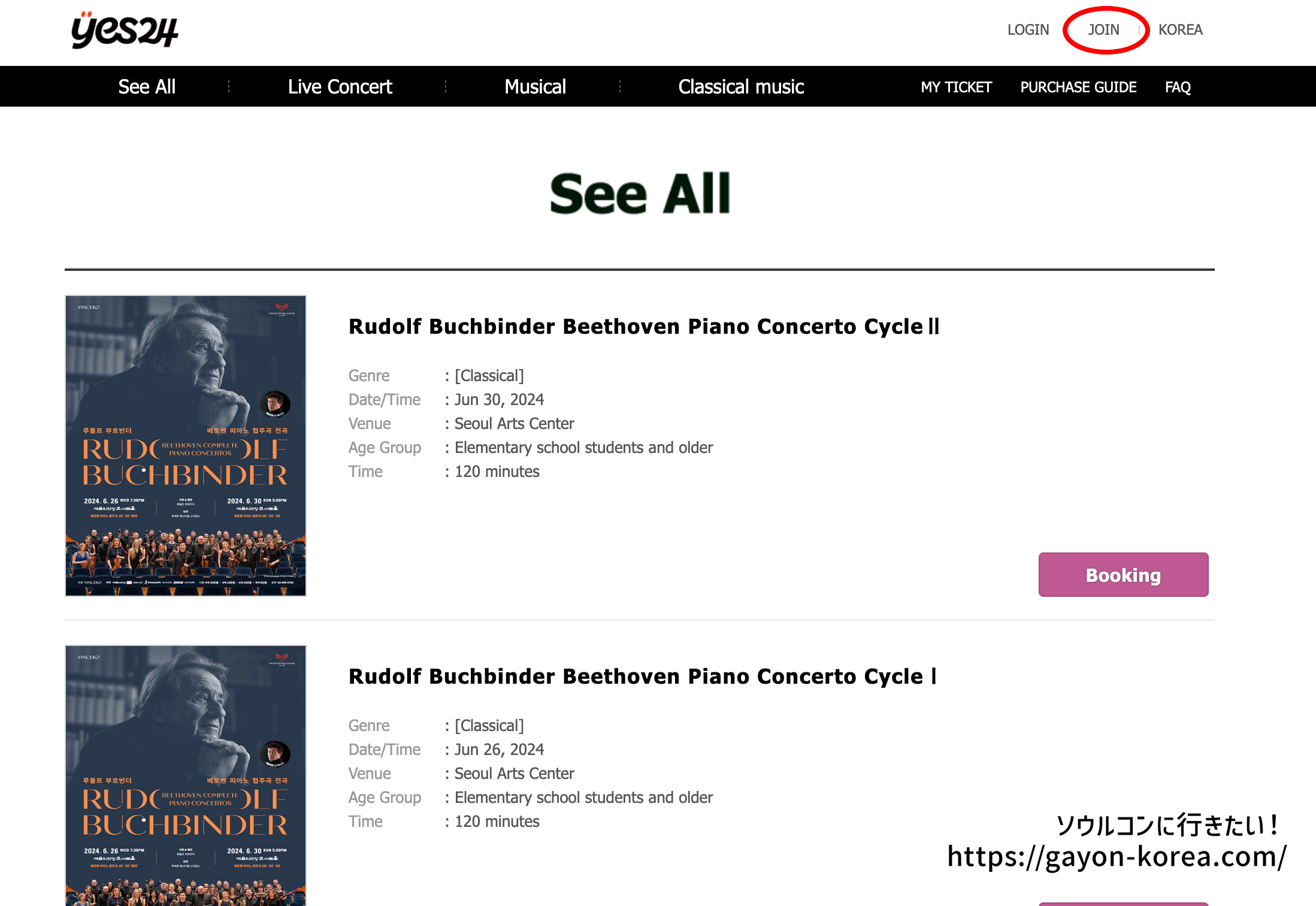
メールアドレスを入力し「Verift Email Address」をクリック
ダイアログが出てくるので「continue」をクリック
ダイアログは、もしすでにglobal.yes24.comを使ってるならそれを同じメールアドレスを入力するよう促してます。global.yes24.comは物販用のサイトです。こちらでアカウント作成済みであっても、新しいメールアドレスで登録することは可能です。
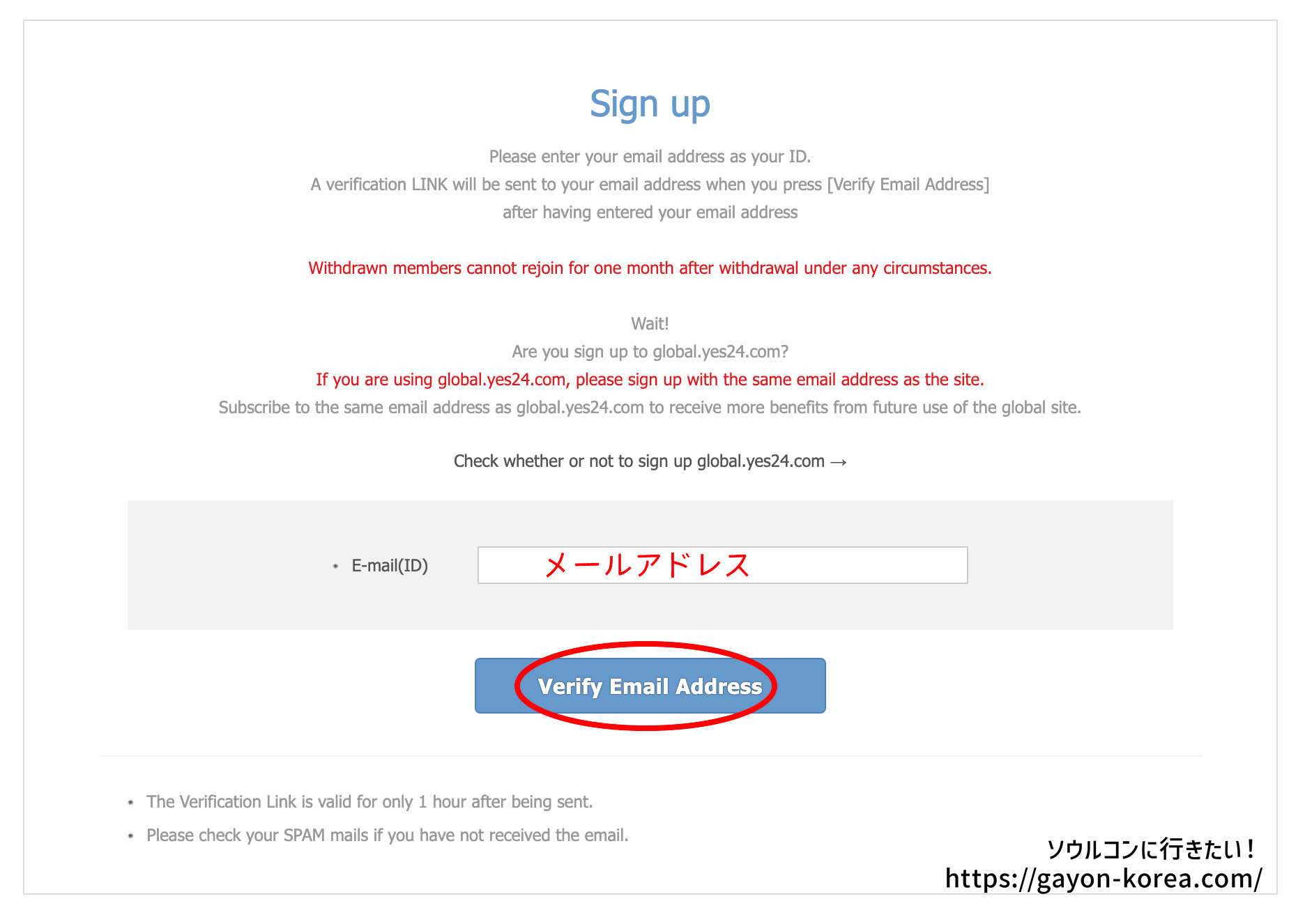
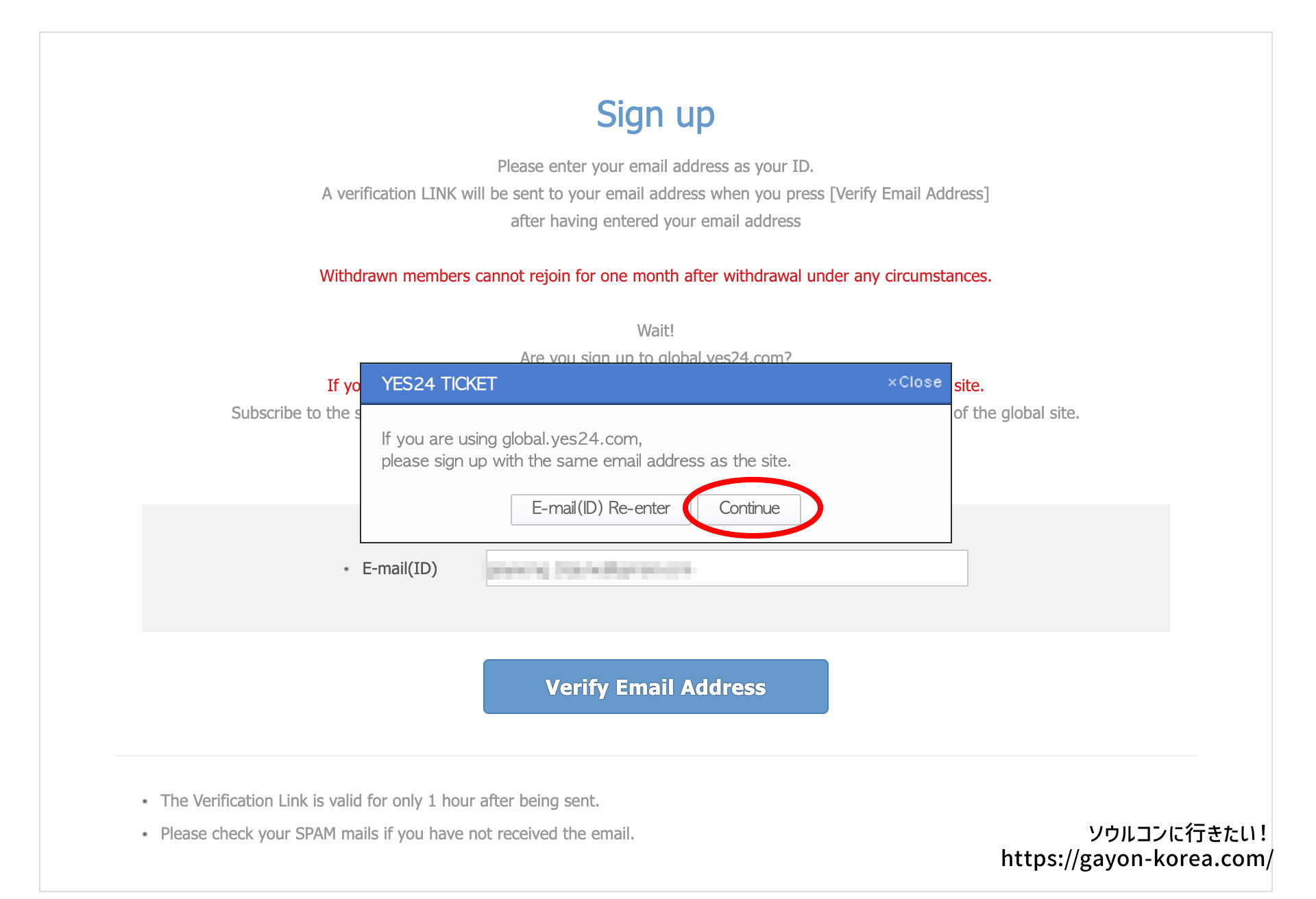
あなたのメールアドレスに会員登録フォームのリンクをお送りしました。確認して登録を続けて下さい
というようなダイアログが出ます。「OK」をクリック
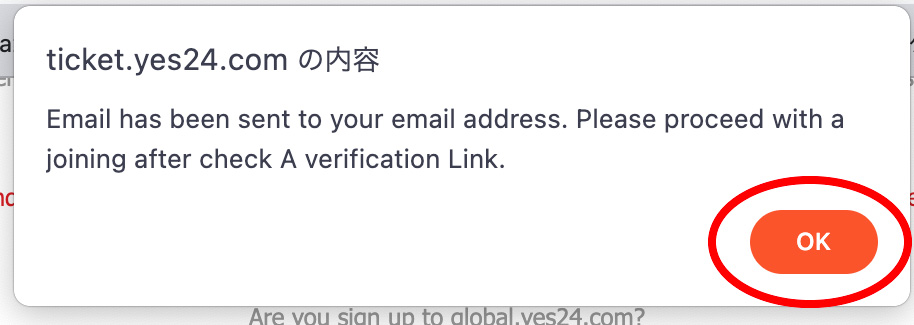
YES24からの自動返信メールにあるリンクをクリック※有効期限1時間
「Authentication success(認証成功)」とダイアログが出たら「OK」をクリック
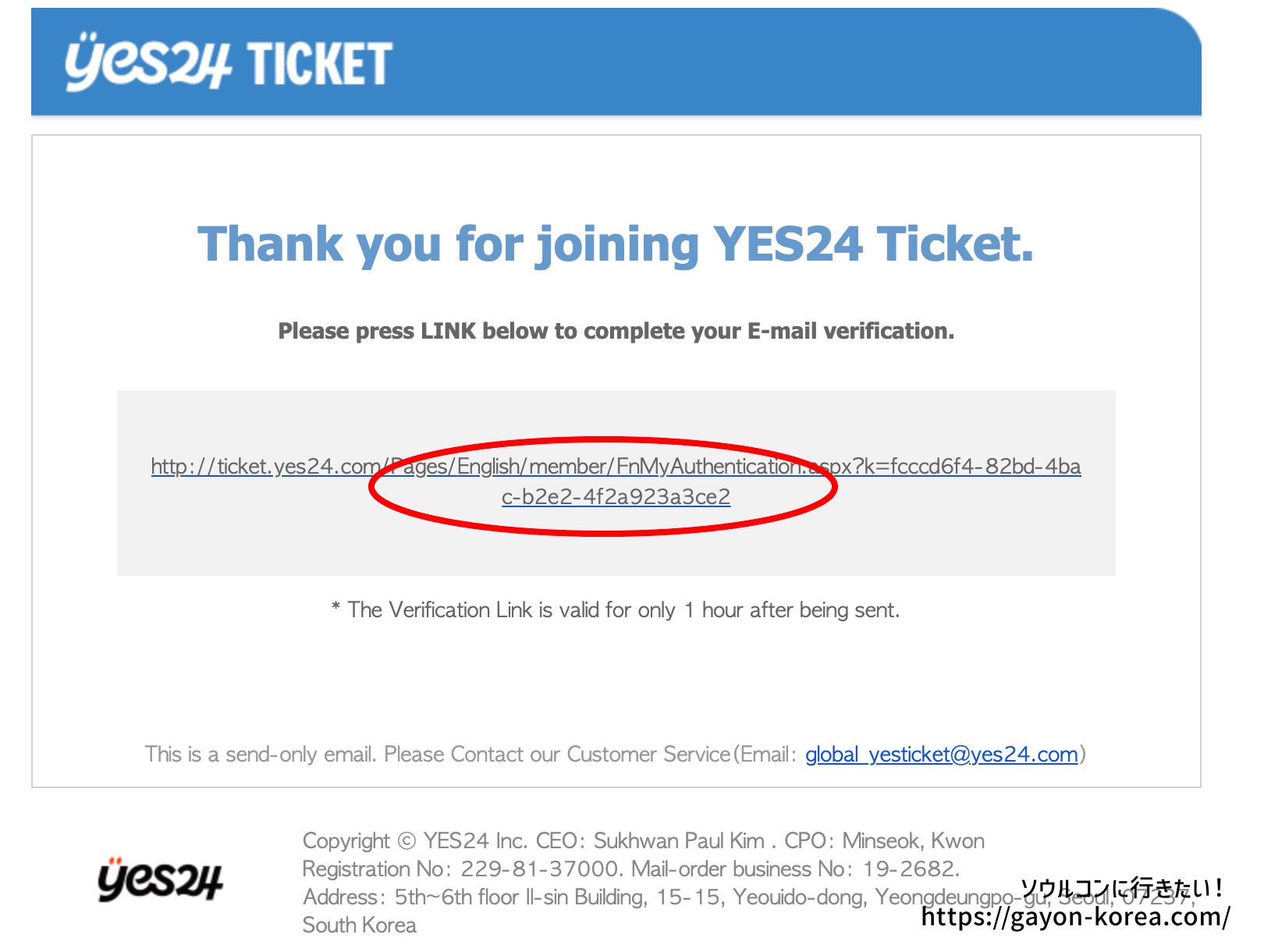
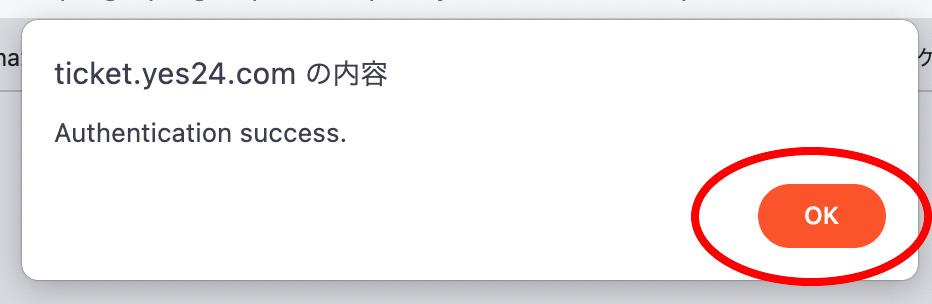
グローバルサイトの会員登録は、メールアドレスさえ違えば、他の項目は同じ内容でも重複登録が可能
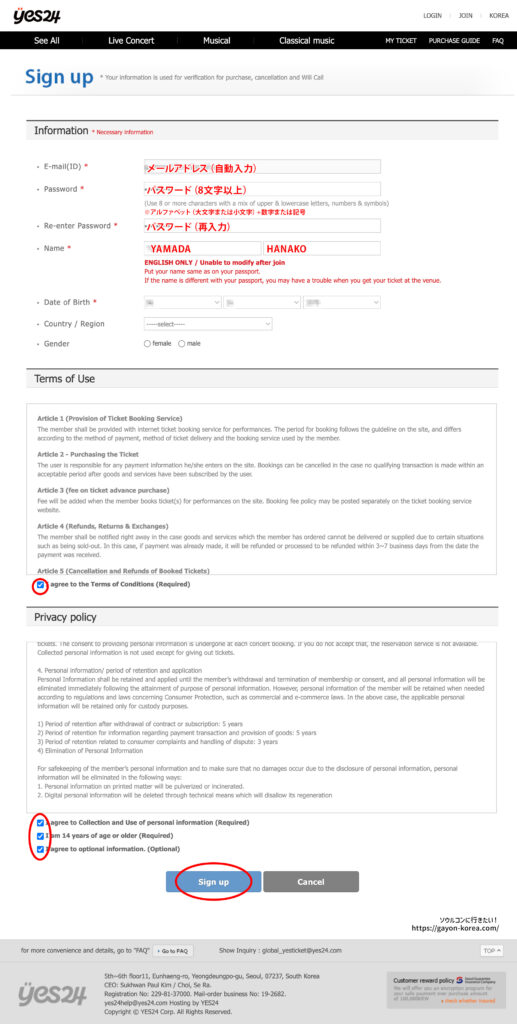
- E-mail(ID)
-
メールアドレス(ファンクラブやペンカフェ、weverse等に登録のメールアドレスと同じでなくてもOK)
- Password
-
パスワード(8文字以上、アルファベット(大文字小文字を区別)+数字または記号)
- Re-enter Password
-
パスワード再入力
- Name
-
名前 [姓][名](パスポートと同じローマ字)
- Date of Birth
-
生年月日
- Country/Region
-
国/地域(任意)
- Gender
-
性別(任意)
- Terms of Use
-
利用規約
- 「利用規約に同意します」
チェックする
- Privacy policy
-
プライバシーポリシー
- 「個人情報の収集と利用に同意します」
- 「私は14歳以上です」
- 「オプション情報に同意します」
全てにチェック
- Sign up
-
入力内容を確認し、「sign up(登録する)」をクリックして送信すれば登録完了
登録内容は極力FCに登録している内容と合わせておくことをお勧めします。
名前
- 「姓名」の順
姓と名でフォームが分かれていない場合や、分かれていても指定のない場合は、全てパスポートと同じ順にする - スペルミスしない
- 大文字、小文字、頭文字だけ大文字なども揃えておく
どのパターンがいいか決めかねる場合はパスポートに合わせておく - 指定のない限り、アルファベット/英数字は、いつでも半角で入力する
メールアドレス
- ちゃんと受信できるメールアドレスを入力する
- 避けた方がいいメールアドレス
- キャリアメール(docomoやau、ソフトバンクなど…)
- Appleの非公開メール
- 推奨するメールアドレス
- キャリア変更やネット回線を乗り換えても影響の出ないメールアドレス
- Gmail、Yahoo!メール、naver、Daumなど
YES24での「FC認証/会員確認」
ファンクラブ先行予約がある場合は、事前にFC認証/会員確認を行う必要があります。
YES24でのFC認証は3パターンあります。
ファンクラブへの入会手続きが…
- YES24だった場合
- YES24以外だった場合
- weverseだった場合
パターンごとのFC認証方法
[FC入会手続きが]YES24のFC認証
特別な申請はありません。
FC先行予約には、ファンクラブの入会手続きを行ったアカウントで参加できます。
[FC入会手続きが]YES24以外のFC認証
公演ページにある「authentication」をクリックすると、ポップアップが開きます
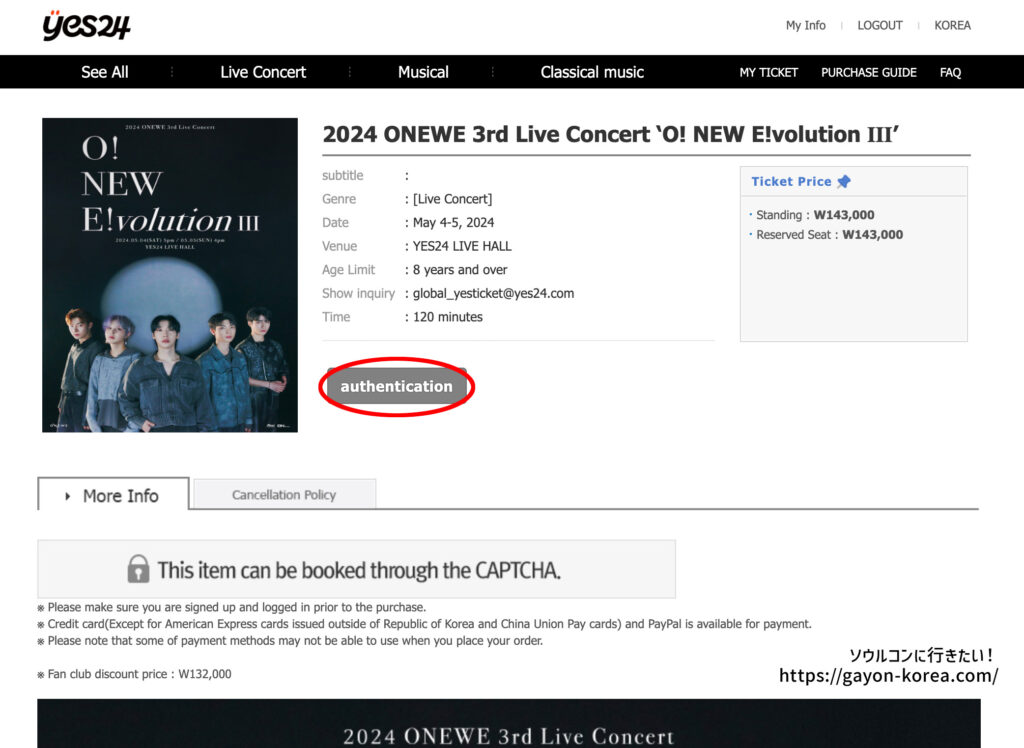
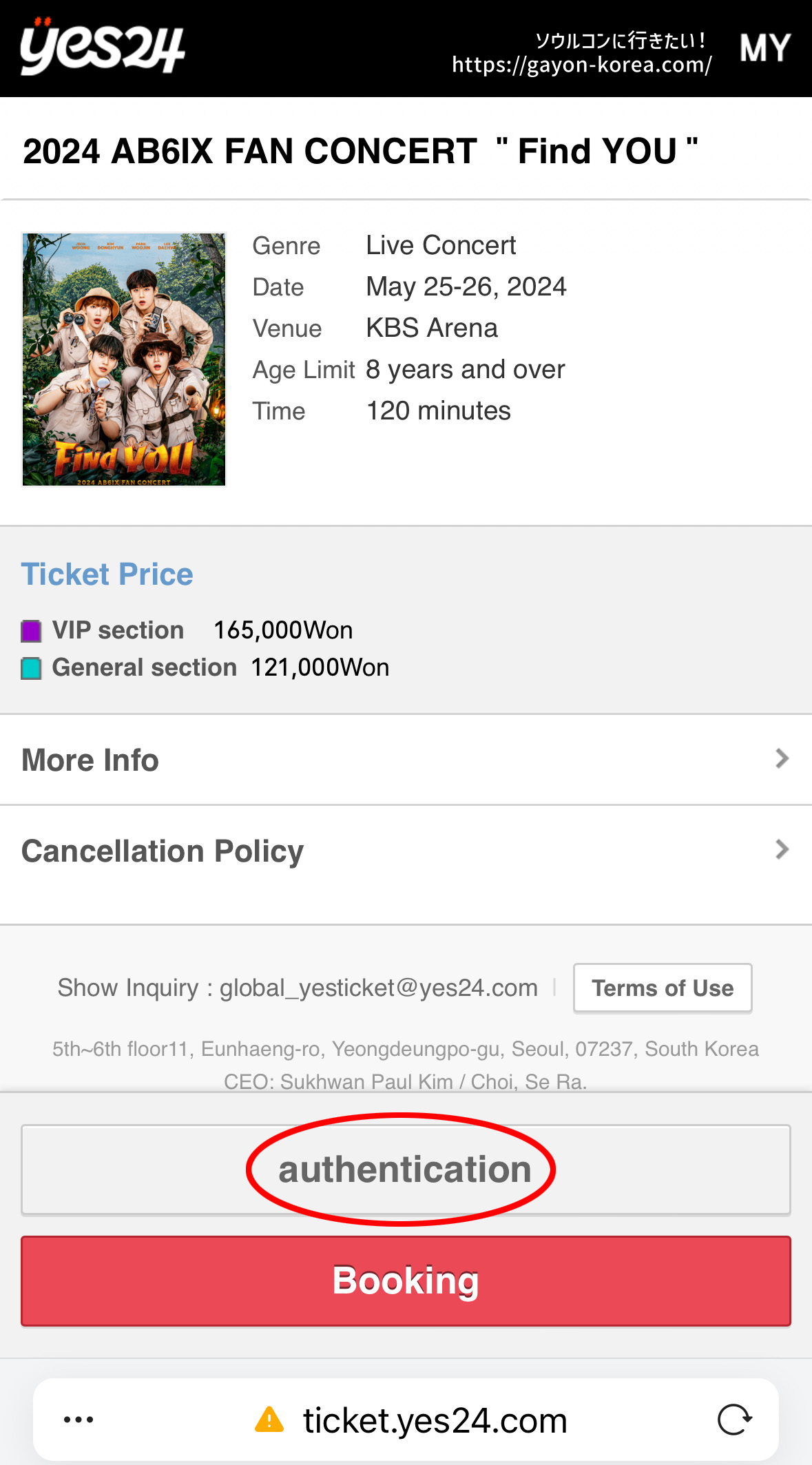
名前と生年月日またはメールアドレス、そして会員番号を入力して「confirm」をクリック
※入力項目は公演ごとに内容が変わるので注意して下さい。
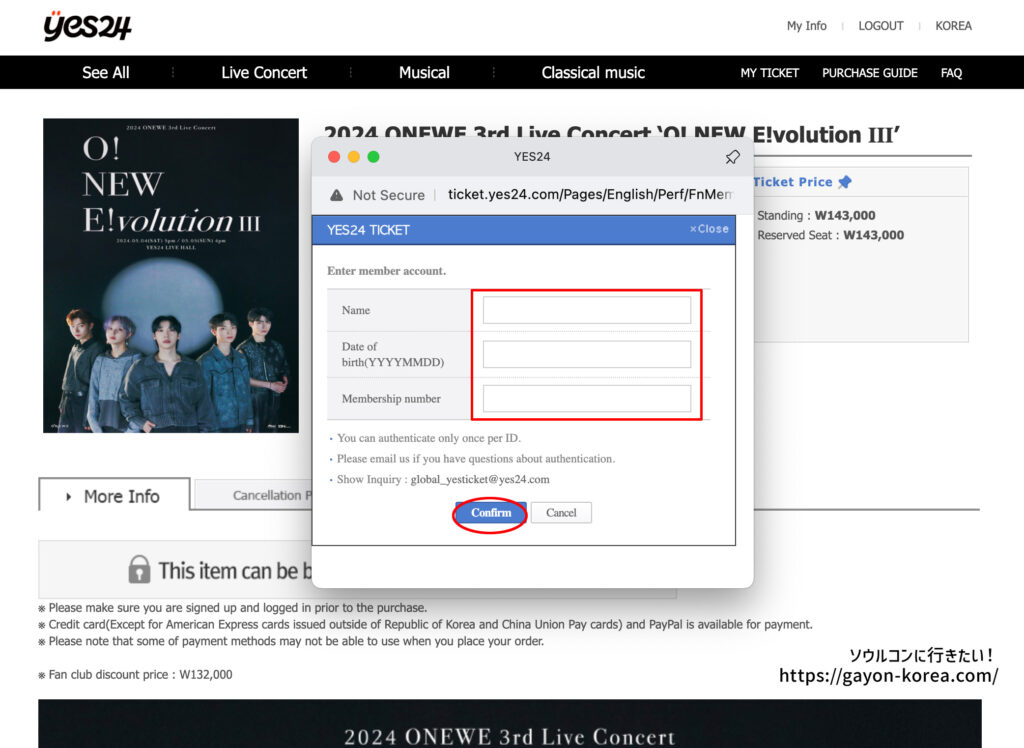
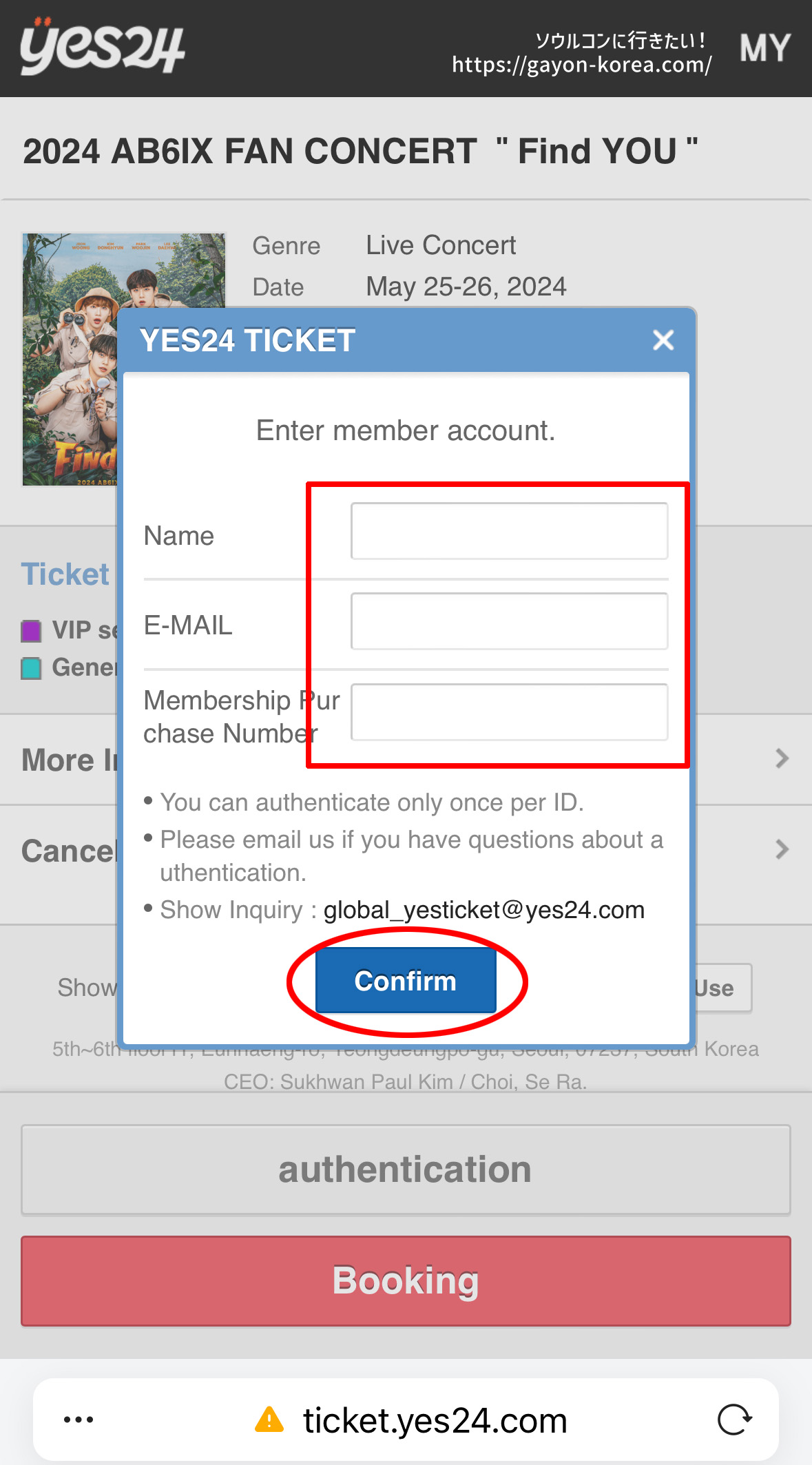
- Name
-
ファンクラブに登録している名前
-
ファンクラブに登録しているメールアドレス
Certification completed(認証完了)と出れば、FC認証完了!
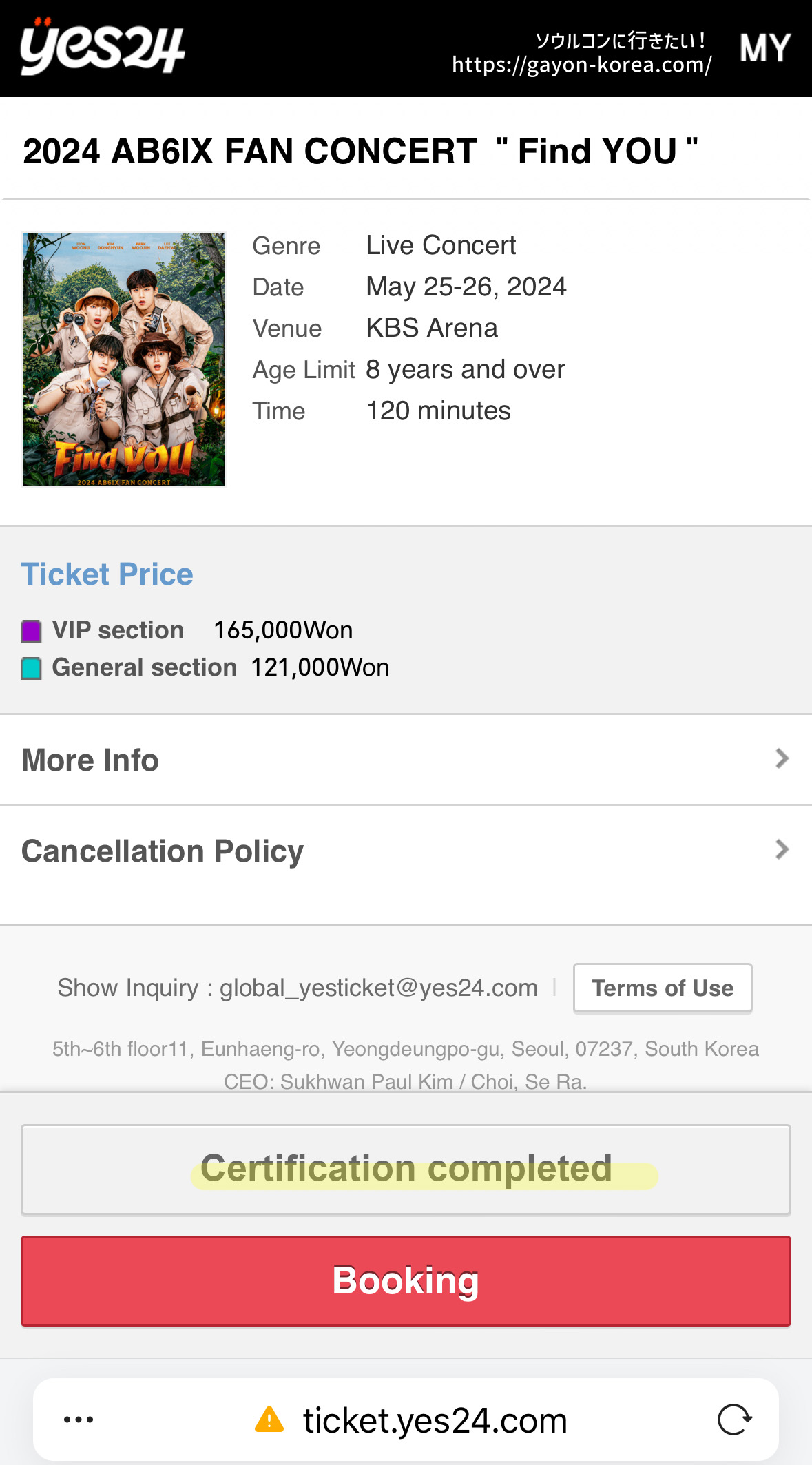
[FC入会手続きが]weverseのFC認証
weverseの場合、YES24でFC認証をする前に『ファンクラブ先行予約の参加申込』をしておく必要があります。
weverseでの『参加申込』をしていないと、YES24のFC認証フォームを送信しても認証が完了されません。
- 名前はすでに入力されており、修正はできません
- 2つの同意項目にチェックを入れて参加申込ボタンをタップ
- 「申込済み」になればOK!
※詳しい申込の手順は、weverseのお知らせ内に掲載されるのでそちらを参考にして下さい。
申込内容は「イベントの申込履歴」から確認できます。
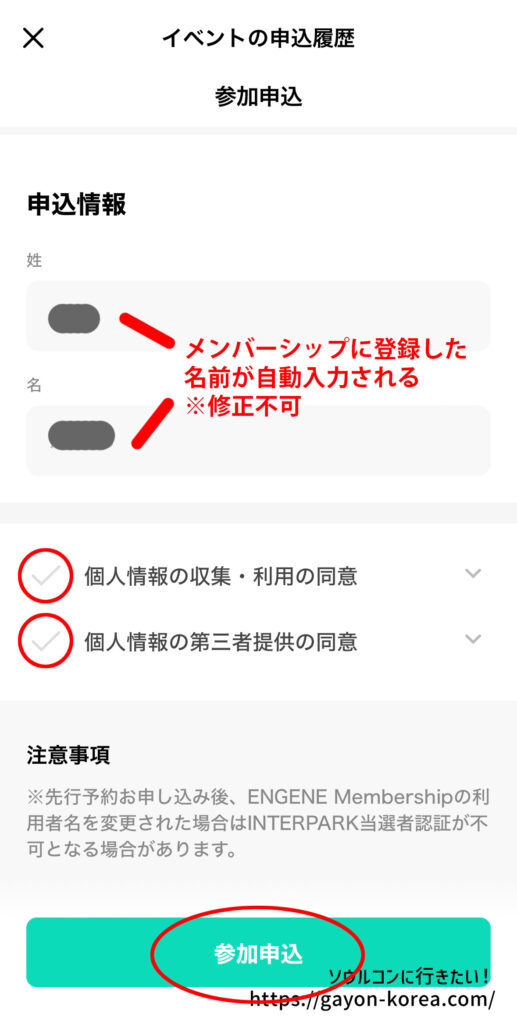
公演ページにある「authentication」をクリックすると、ポップアップが開きます
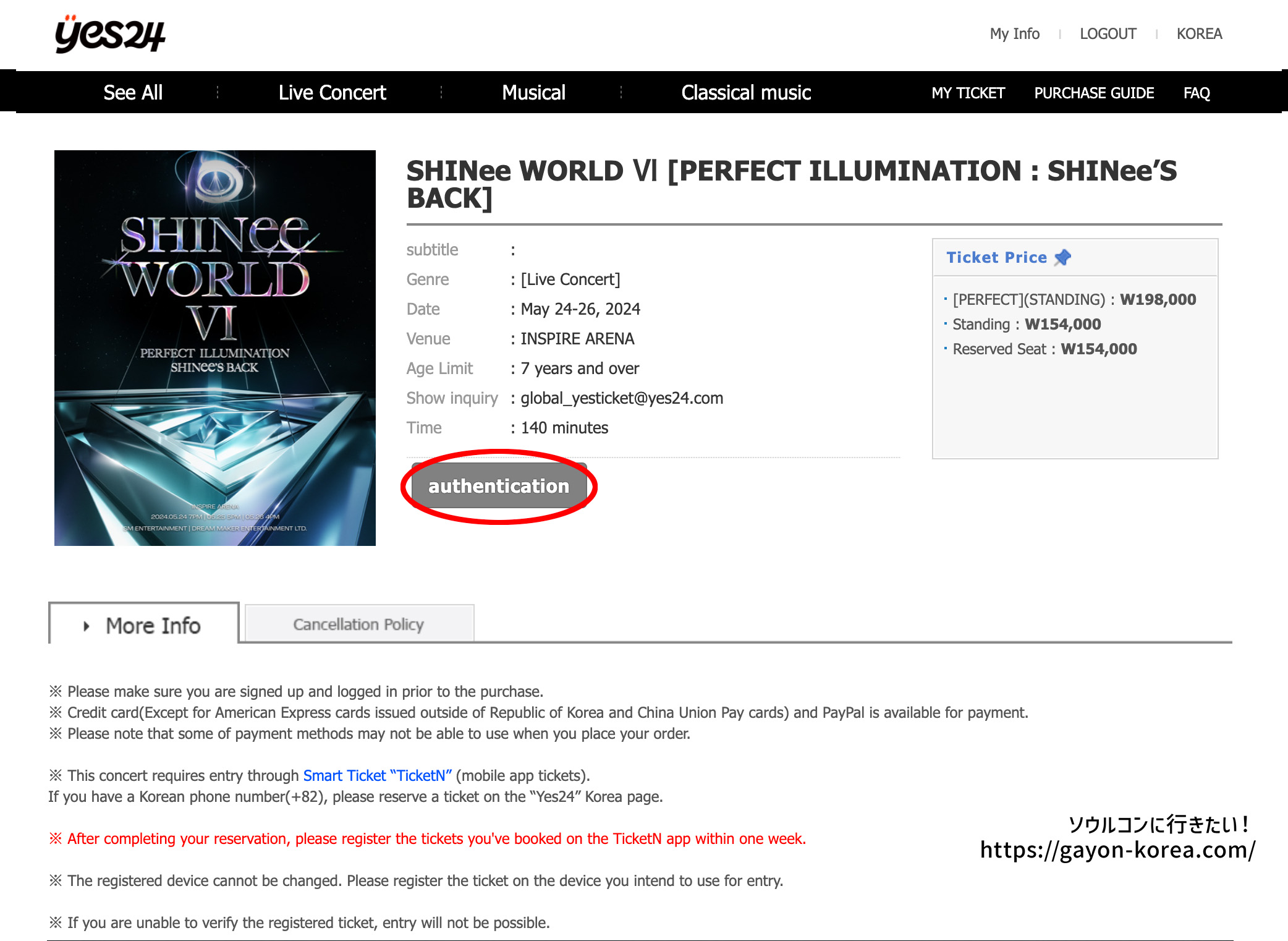
名前と生年月日またはメールアドレス、そして会員番号を入力して「confirm」をクリック
※入力項目は公演ごとに内容が変わるので注意して下さい。
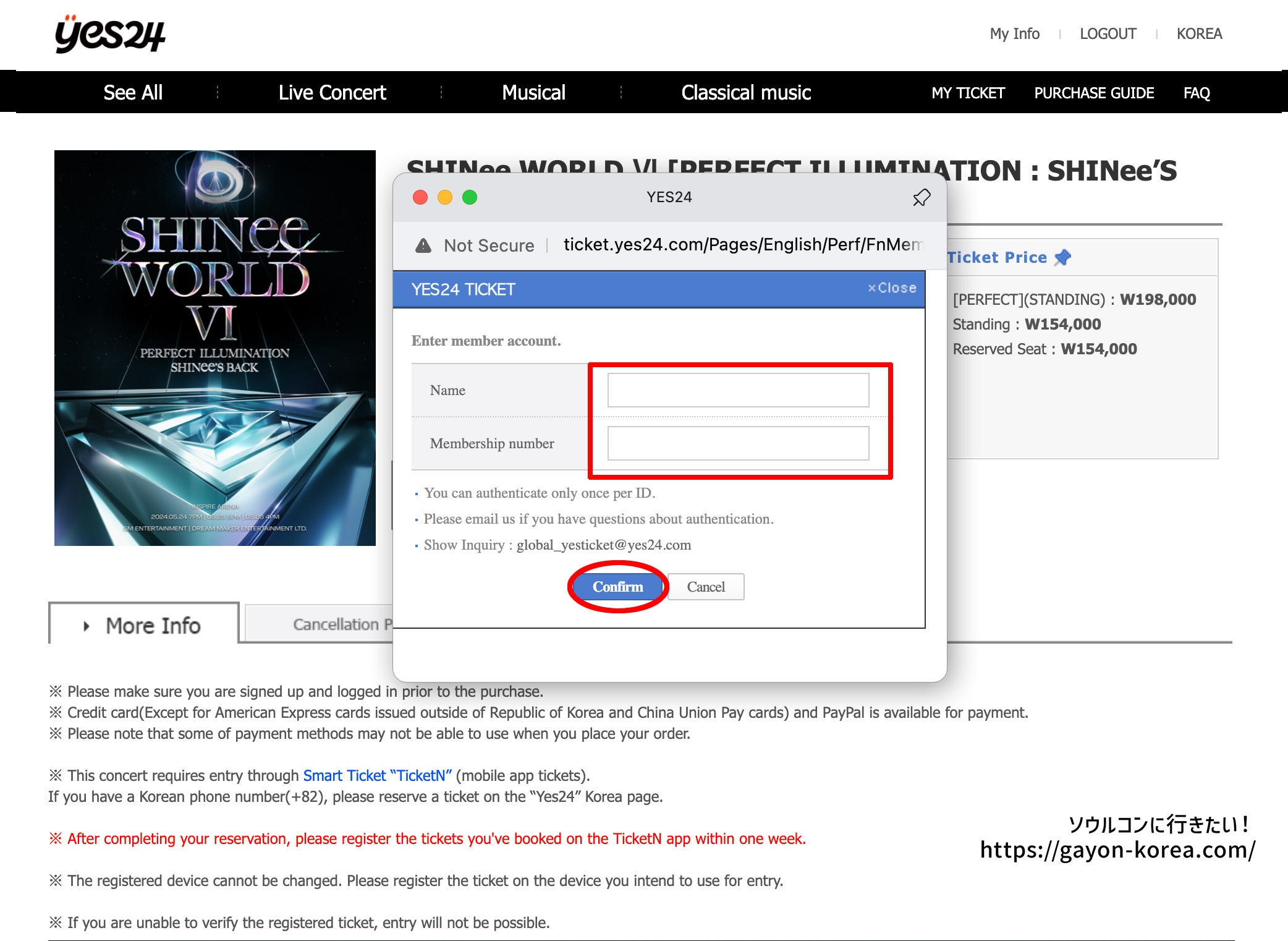
- Name
-
ファンクラブに登録している名前
YES24ではファンクラブの登録氏名とYES24の登録氏名が完全一致している必要があるようです。姓名の順、大文字小文字、スペルミスのないようにして下さい。
- Membership number
-
アルファベットから始まるファンクラブ番号
Certification completed(認証完了)と出れば、FC認証完了!
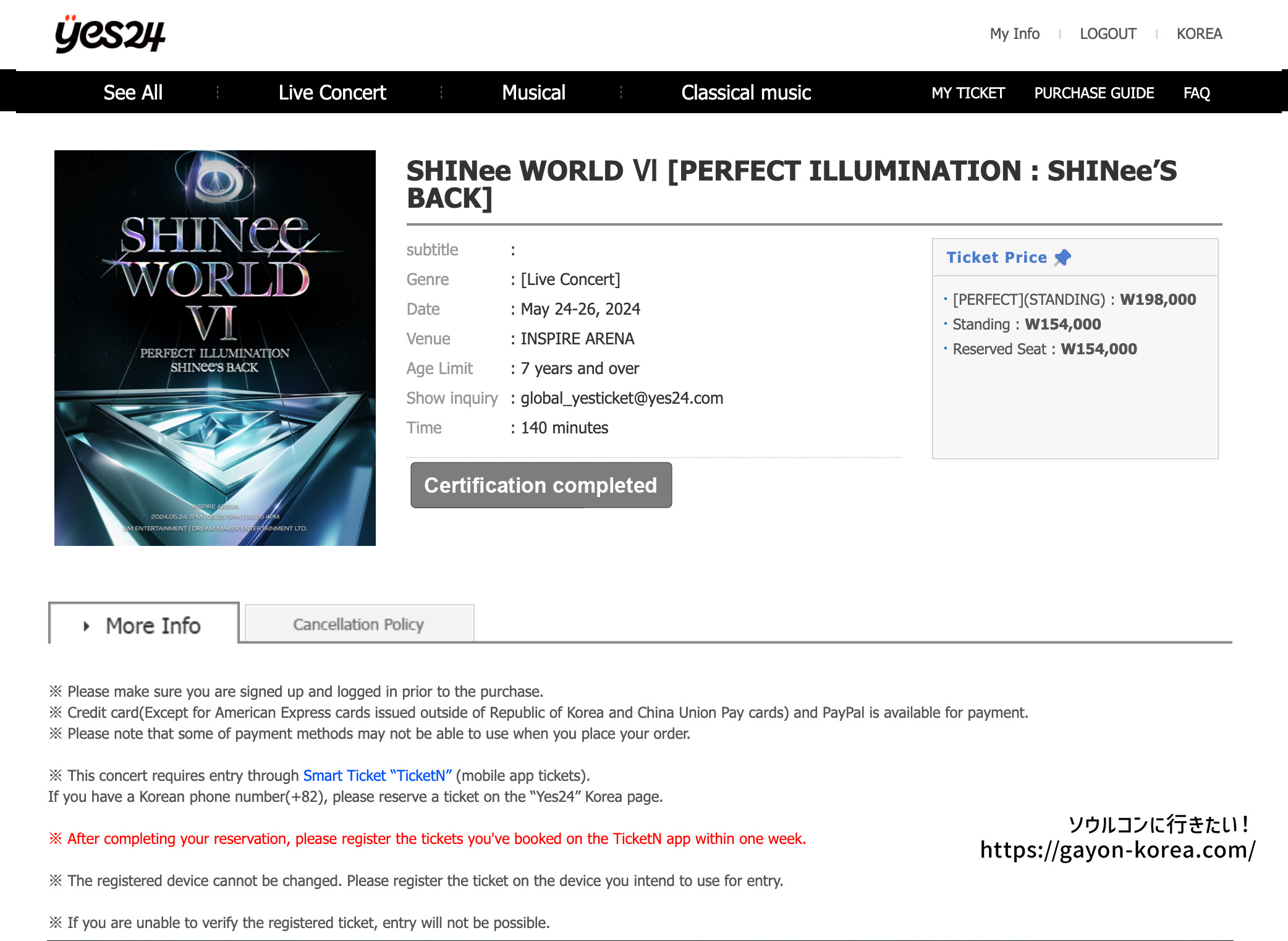
公式コミュニティがweverseであっても、FCの入会手続き(会費の支払い)がYES24であった場合、weverseでの「FC先行予約の参加申込」また「YES24でのFC認証」は不要である場合もあります。
YES24での「チケッティング方法」
YES24 グローバルサイトでの、基本的なチケッティングの流れです。
チケットオープン開始時の流れ
ログインは10〜15分前までにはしておくことをおすすめします。
YES24がサイバー攻撃を受けて以降、今まで定例であった「チケットオープン時のIP制限」は、現在行われていません。
逆にVPN接続するとBot Managerによるアクセスブロックをかけられてしまうという状況が発生していますので注意して下さい。特に無料VPNは一発ブロックされ解除まで数日かかるという最悪のパターンにはまる可能性が高いので特に注意して下さい!!
私がNordVPNとMillenVPNで試してみましたが、短時間(数分)VPN接続してアクセスしただけではBot Managerは出現しませんでしたが、MillenVPNでも一定時間接続し続けるとcode 6によるブロックで24時間ほどチケッティングできなかったと報告を受けています。
YES24では公演によってIP制限されている場合があります。
- 制限がかかるのは、チケットオープン5〜15分前くらい
- 制限がかかっていないか、チケットオープン5〜15分前くらいになったらページ更新して確認
- ページが表示されなかったら制限がかかっている証拠なので、韓国経由でVPN接続する


チケットオープン時間にページ更新すると《BOOKING》ボタンが現れます
チケット予約の流れ
- Bookingをクリック
チケットオープン前は、Bookingが表示されません - チケット予約ページがポップアップで開く
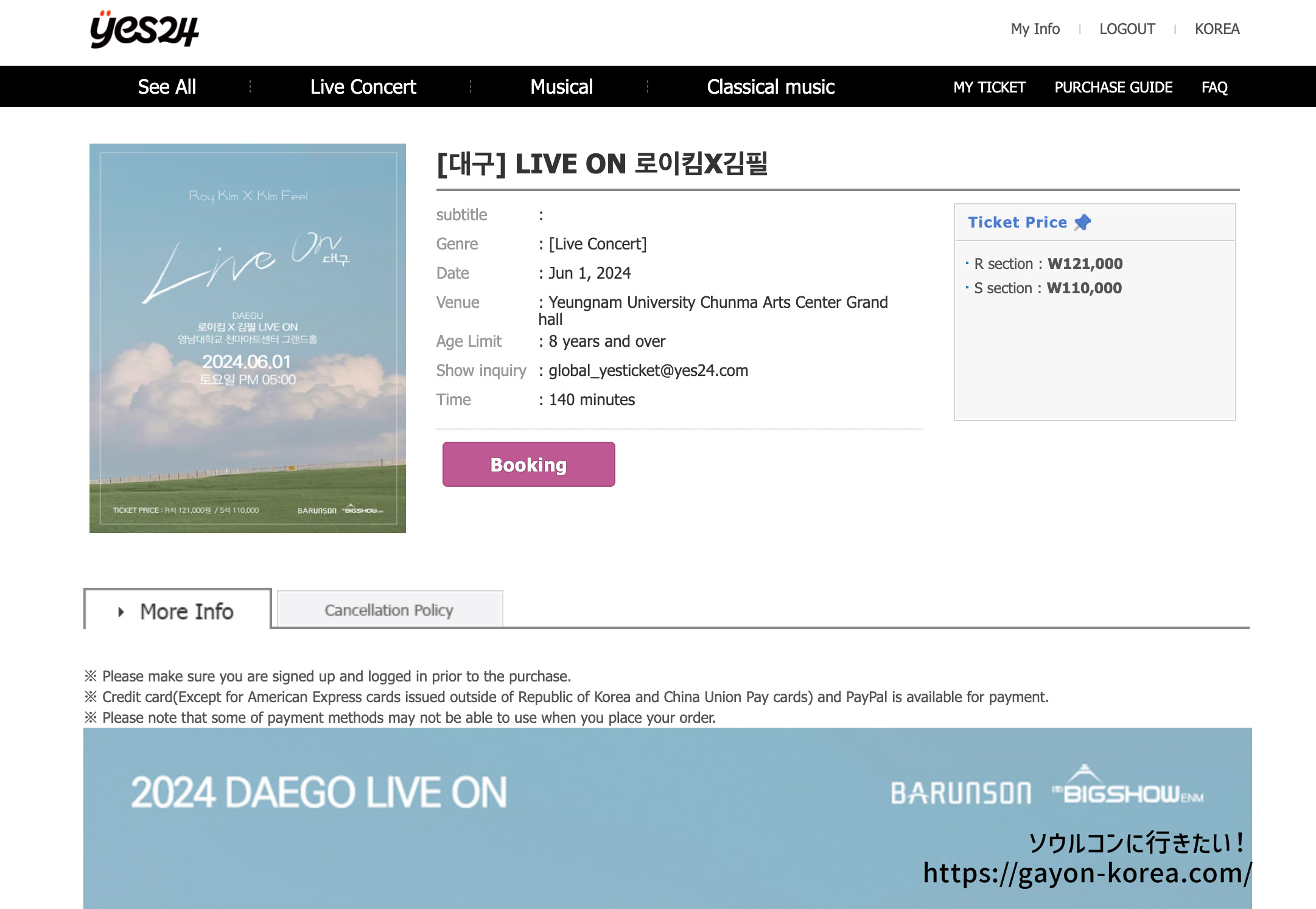
ポップアップウィンドウが開きます
事前のポップアップ解除をお忘れなく!
- 日付と時間を選択
- select seats、またはNextをクリックして、座席選択ページへ
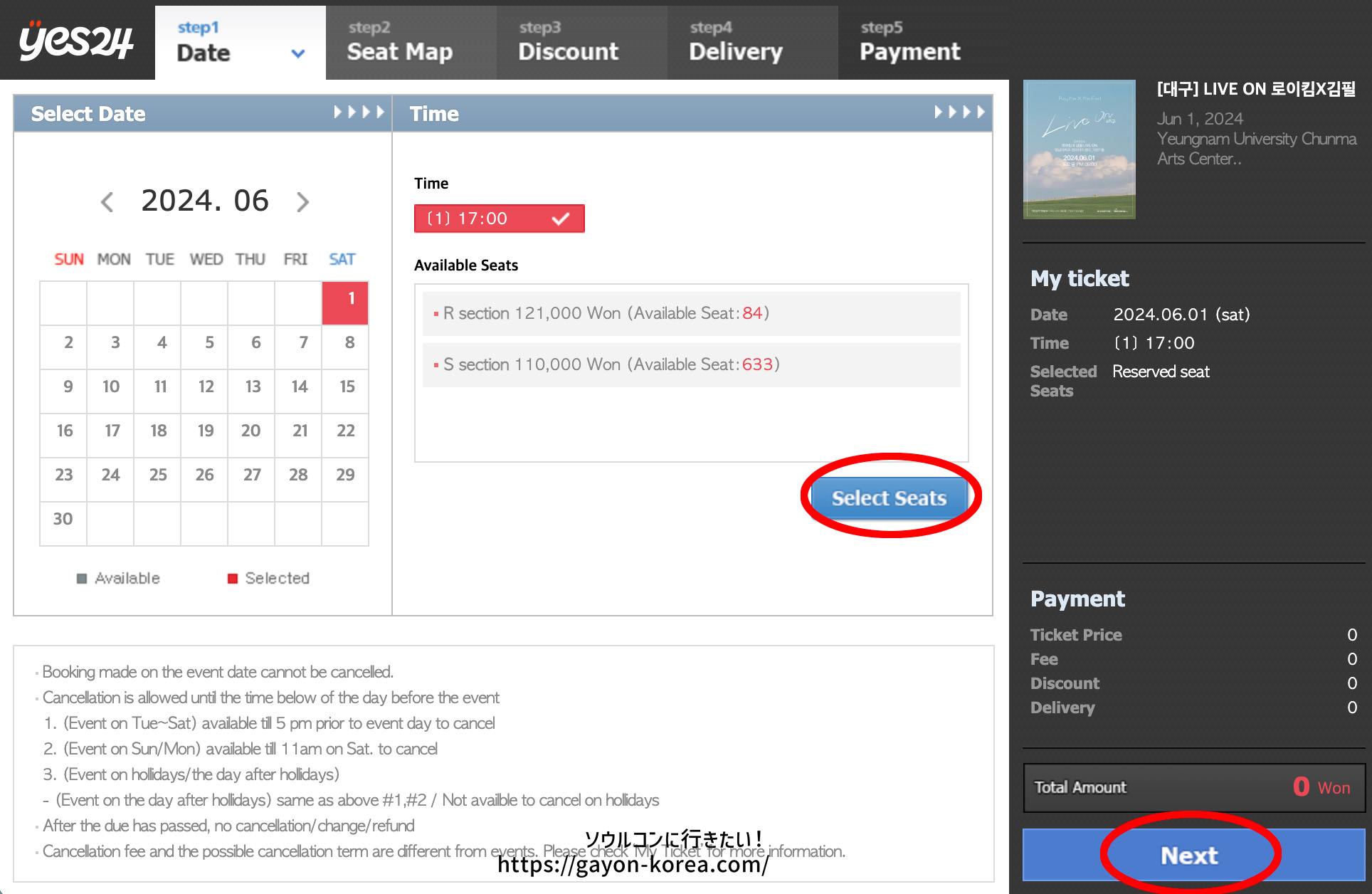
- 希望の座席を選択し、seat selection completed(座席選択完了)をクリック
※モバイルの場合はNEXTをタップ
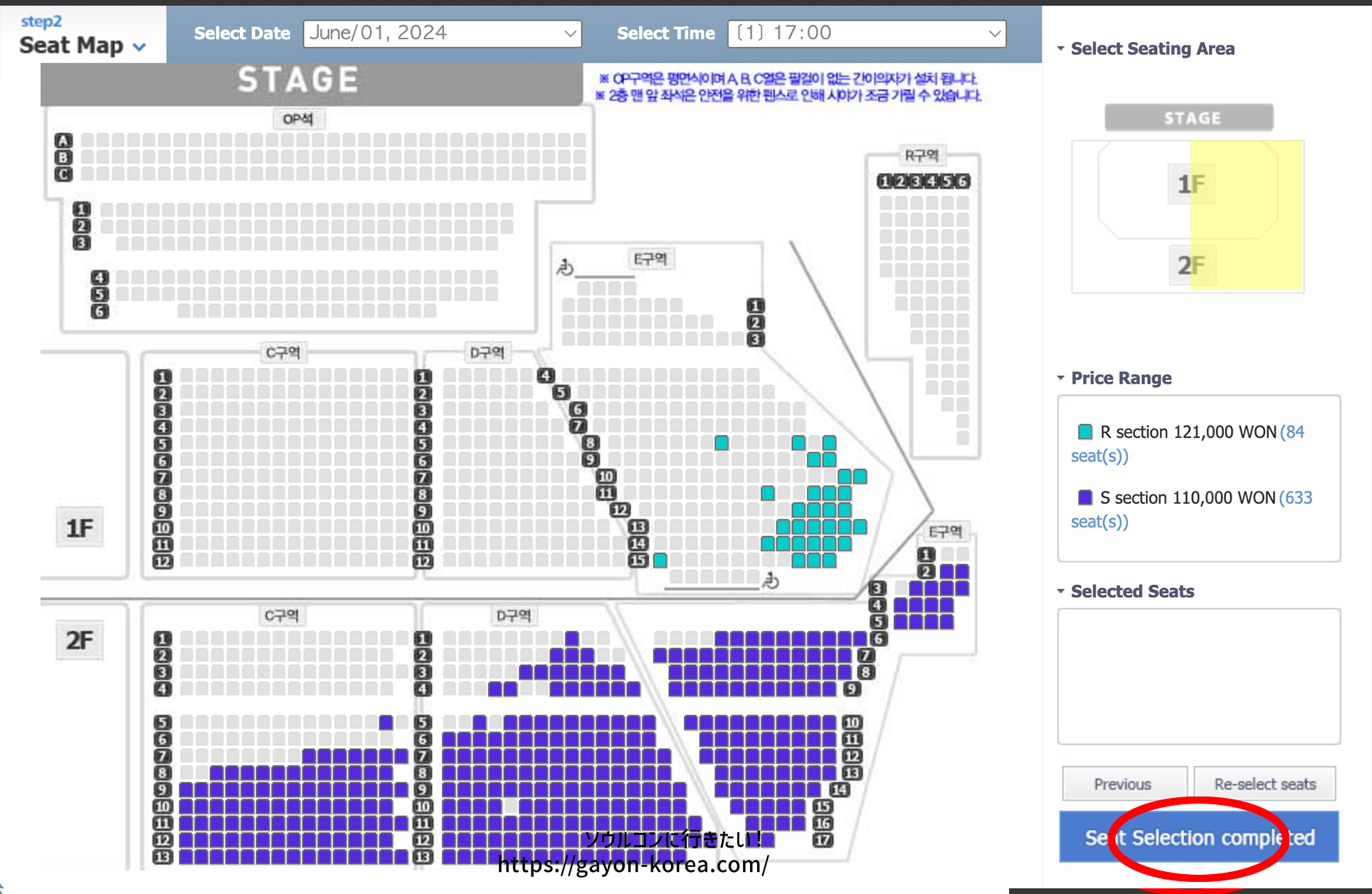
座席の選択が正しく行われなかった場合
「Another customer is in the process of purchasing these seats.」他のお客様がこの座席を購入中です
他の方が先に座席を選択し購入プロセスを進行中です。확인(確認)をクリックして、別の座席を選択して下さい。
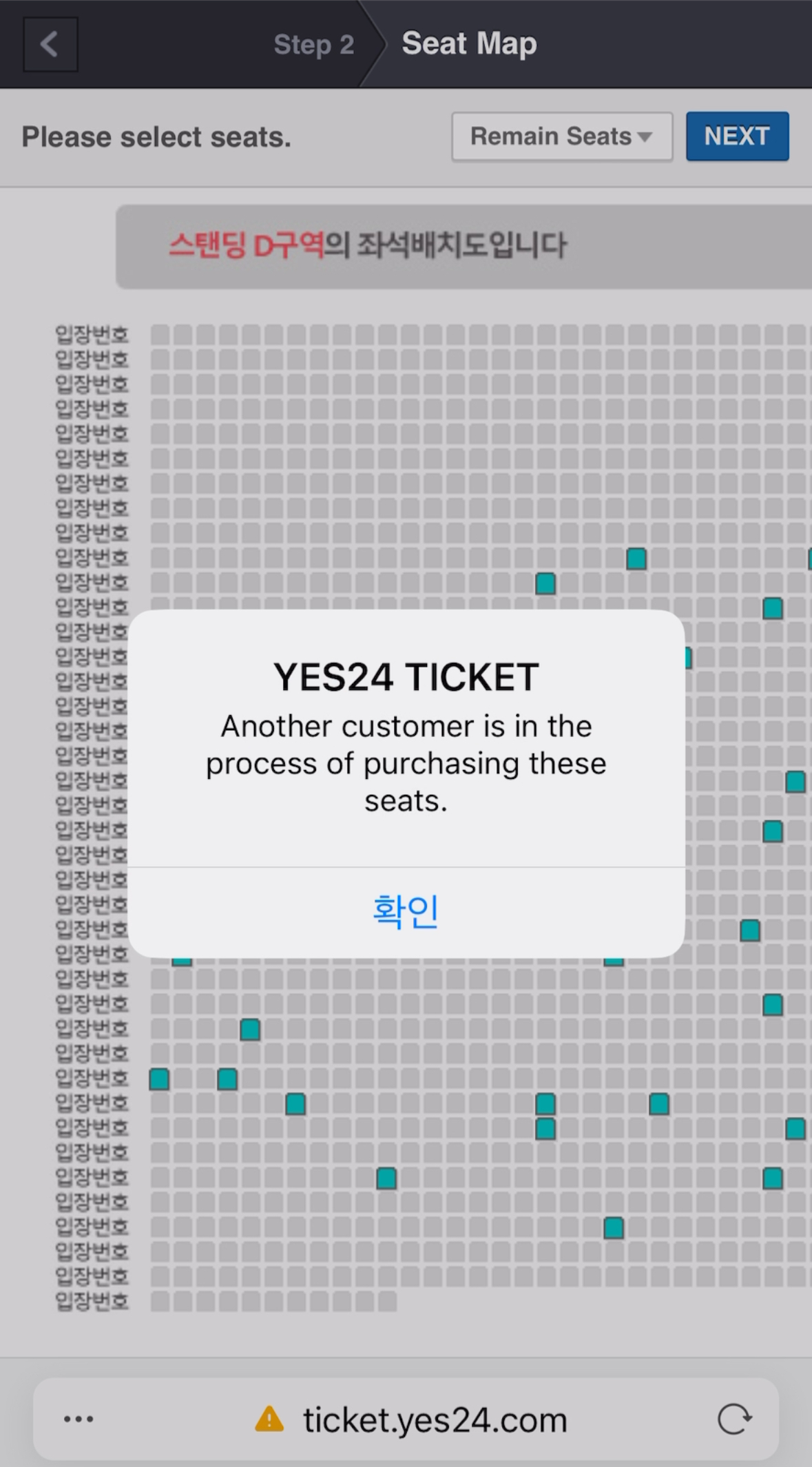
- 適応できる割引がある場合は選択して、Nextをクリック
※グローバルサイトではほぼ何もせずそのままNextで進むことになると思います。
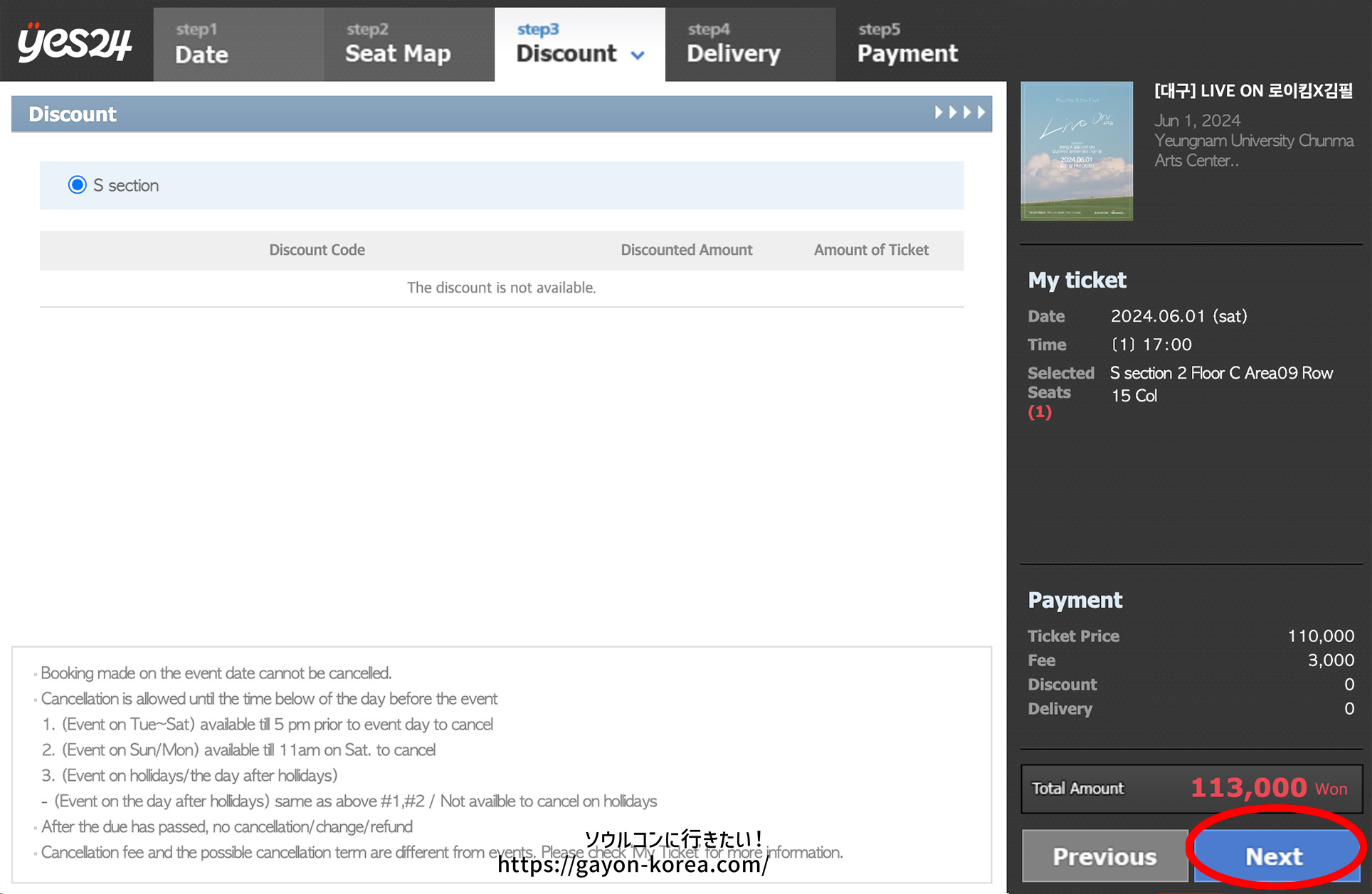
- 個人情報を入力して、NEXTをクリック
- ID(E-mail)とNameはYES24の会員情報から自動入力される
- Cell phone number(携帯電話)の入力は必須ではない
※携帯電話を入力する場合は、韓国に持って行く携帯の番号を入力しておけばOK
※注意書きに「韓国の携帯電話」を入力するよう書かれていますが、日本の番号でも先に進むことは可能
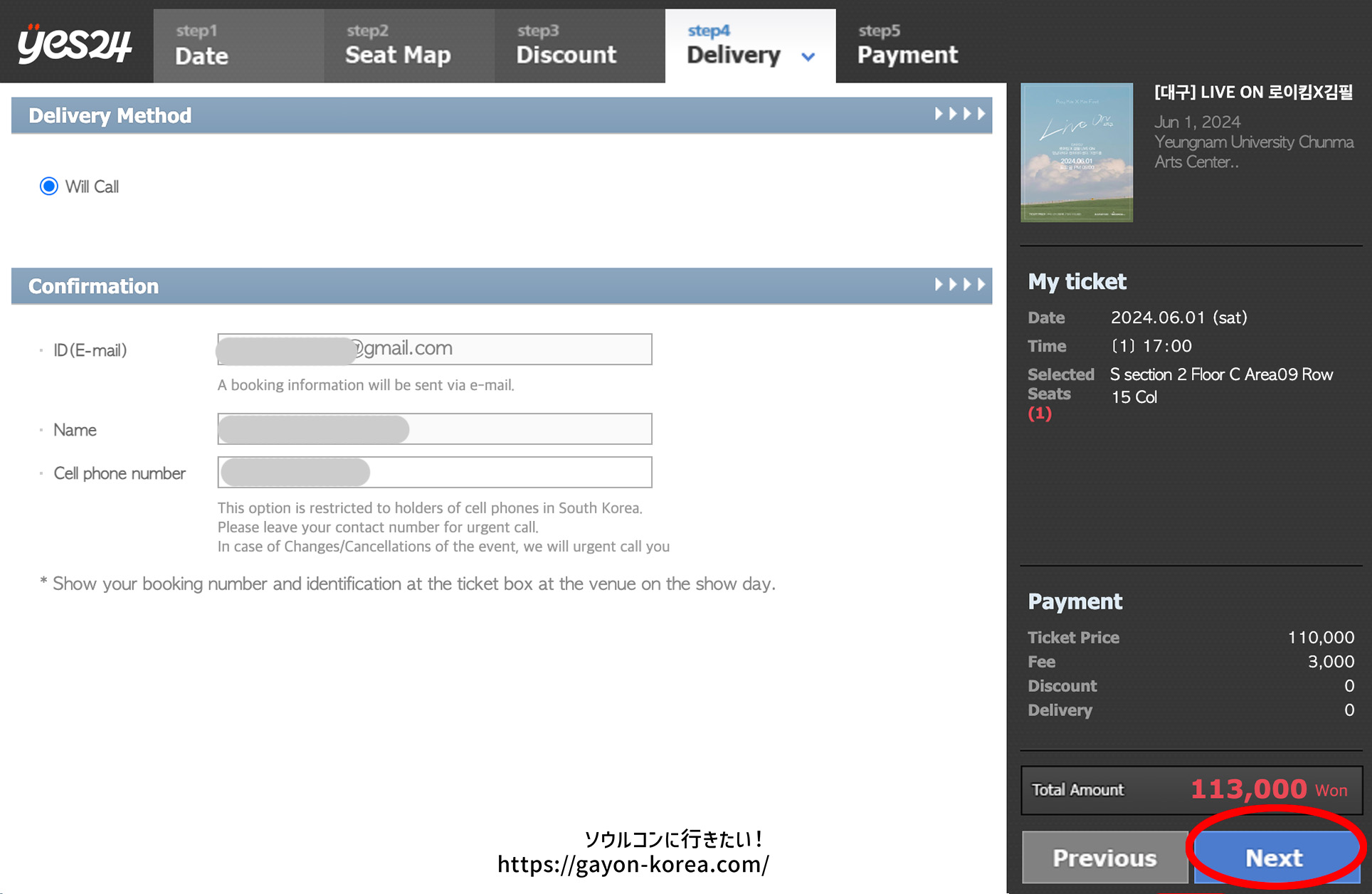
- 支払い方法を選択
PayPalまたはクレジットカード - 同意項目にチェックを入れて、Paymentをクリック
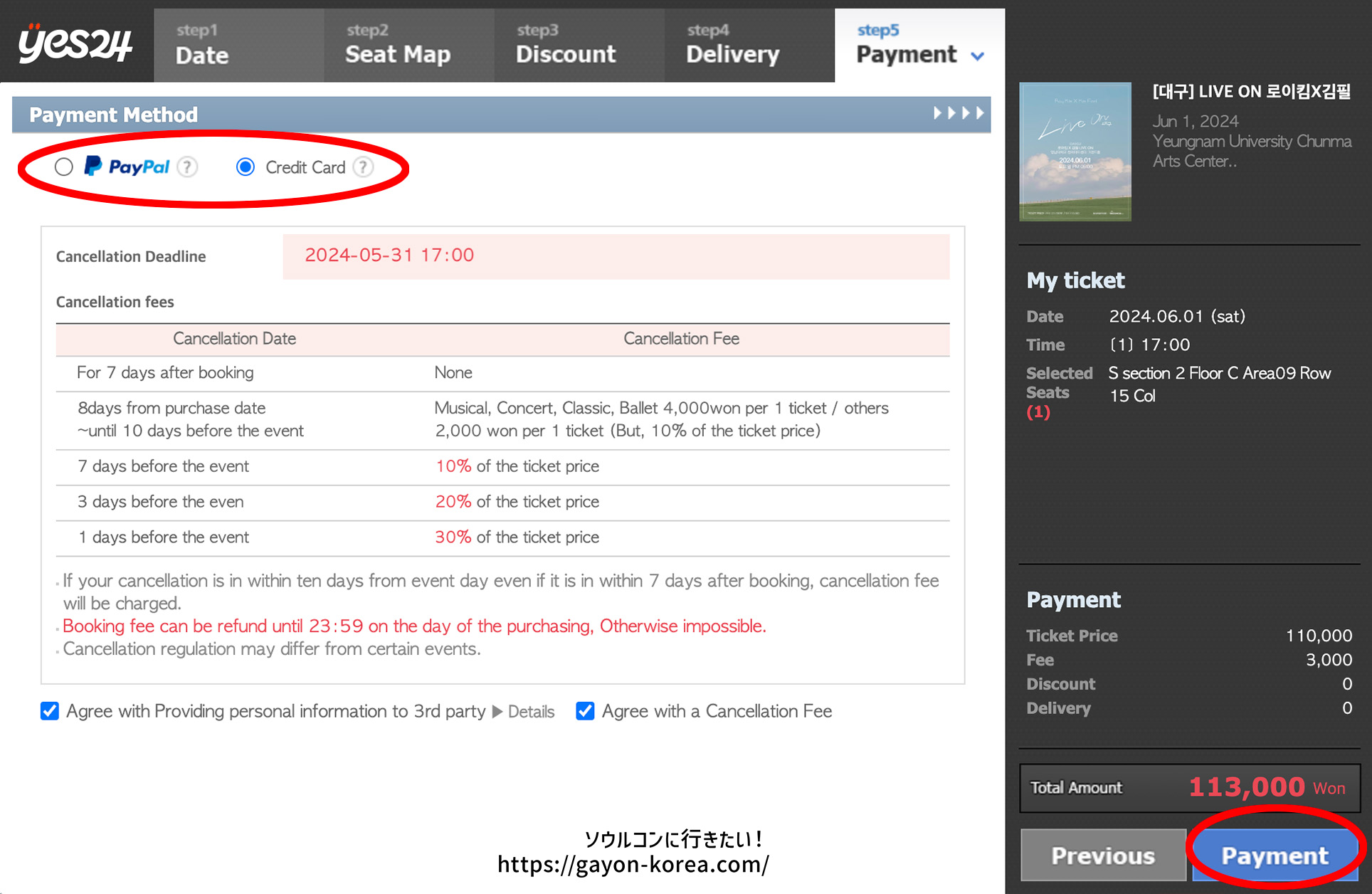
- ドル換算されたチケット価格と注意事項を確認して、OKをクリック
PayPalはウォンの扱いがないため、ドル換算された金額が表示されます。
PayPal払い時の注意事項
- ウォンからドルへ、ドルから円に換算される
- PayPal利用の手数料10セントは、キャンセル無料期間内のキャンセルでも返金されない
- 韓国で作成したPayPalアカウントは使用不可
- PayPal経由でクレジットカード払いを行なった場合、別途取引手数料が発生する場合がある
- PayPalの支払い画面が立ち上がるので、ログインする
- PayPal内の支払い方法を選択し、購入を完了するをクリック

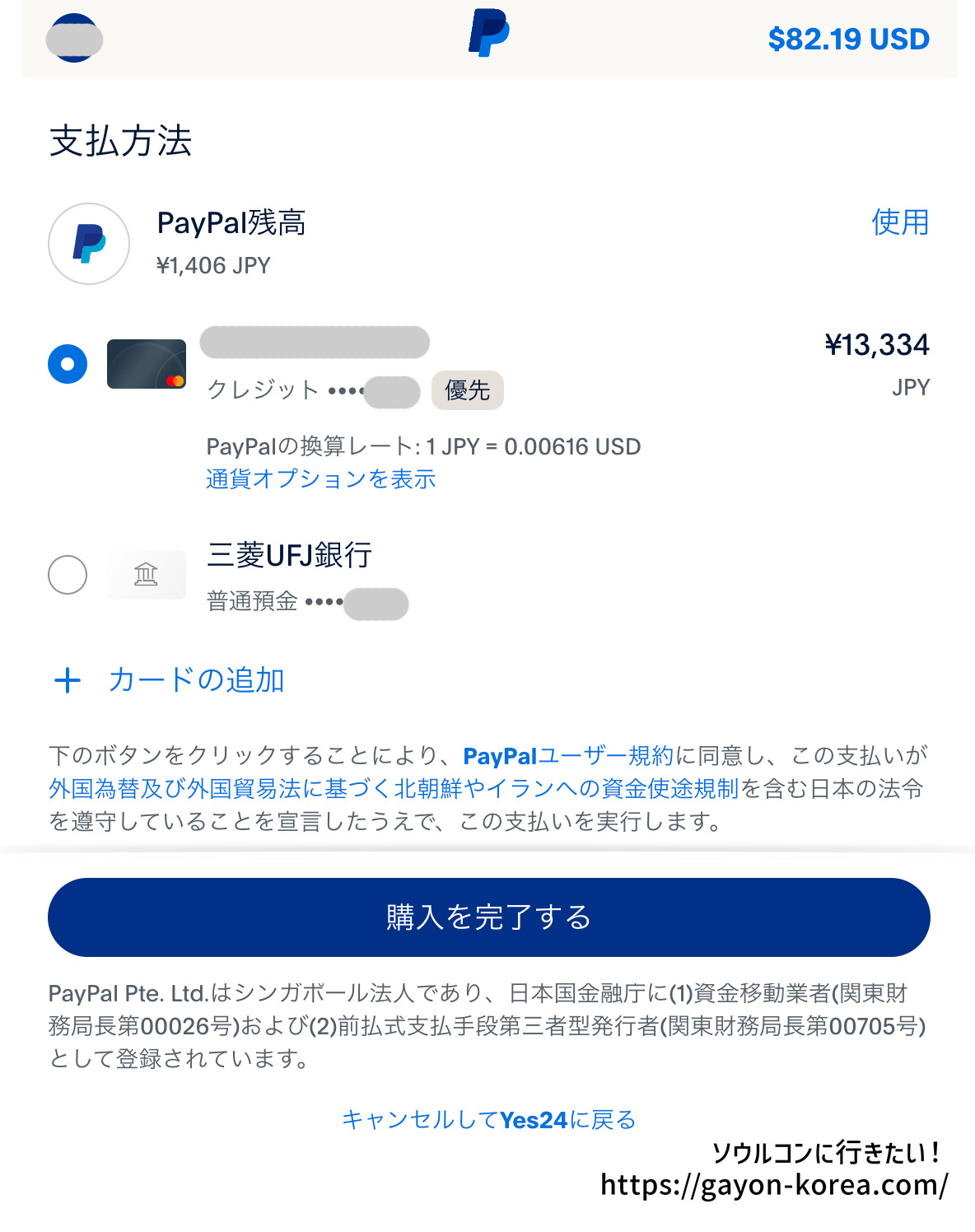
決済システムがポップアップで開きます。
- I agree to all terms and conditions(すべての利用規約に同意します」にチェック、使用カード(ここではJCB)を選択し、NEXTをクリック
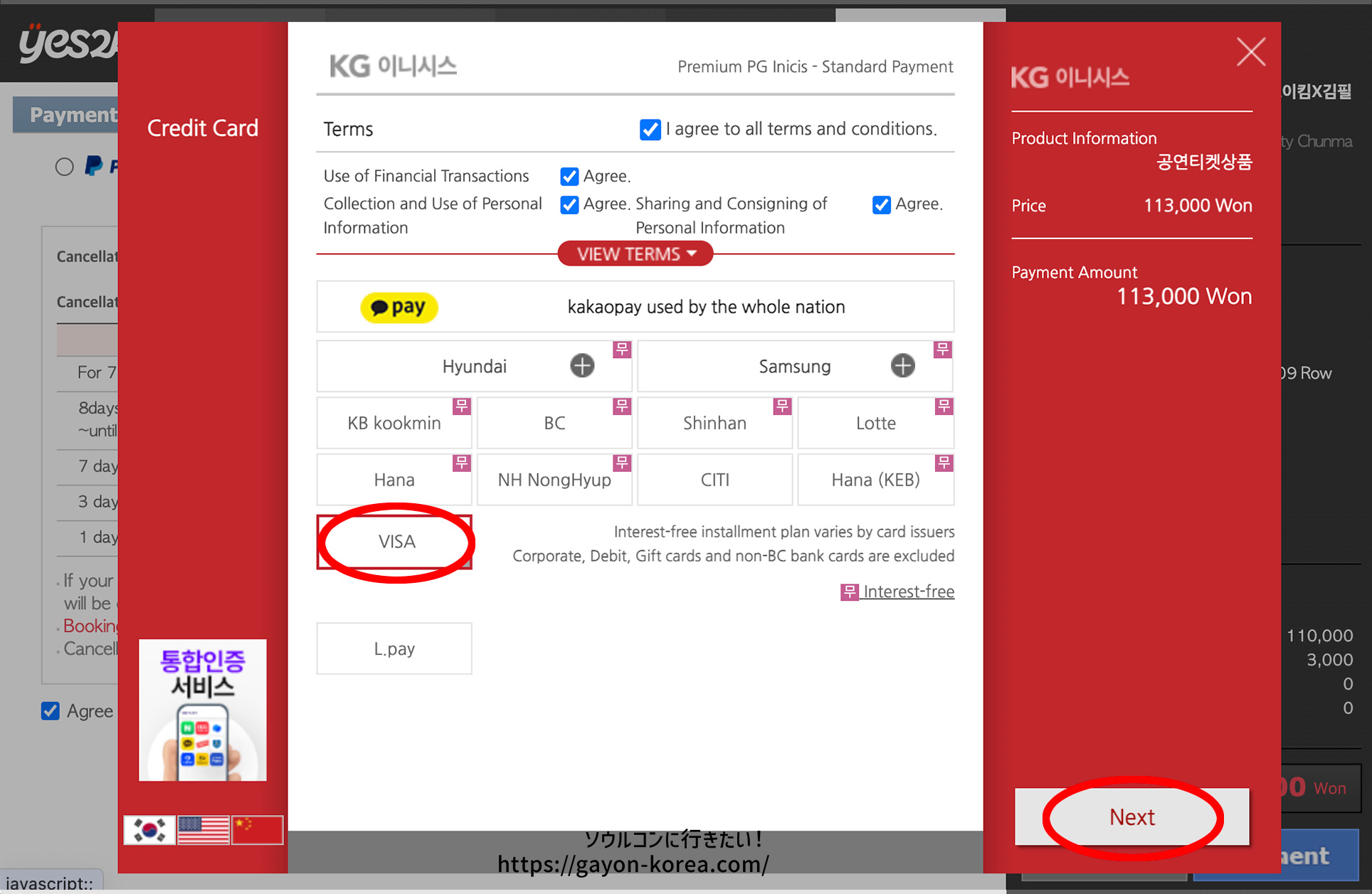
- クレジットカード番号等入力して、NEXTをクリック
※ブラウザや機能拡張の自動入力は、一部または全てに制限がかけられている場合があります。

- 画像に書かれた英数字を入力、확인(確認)をクリックして認証
- 認証が確認されたら、NEXTをクリック
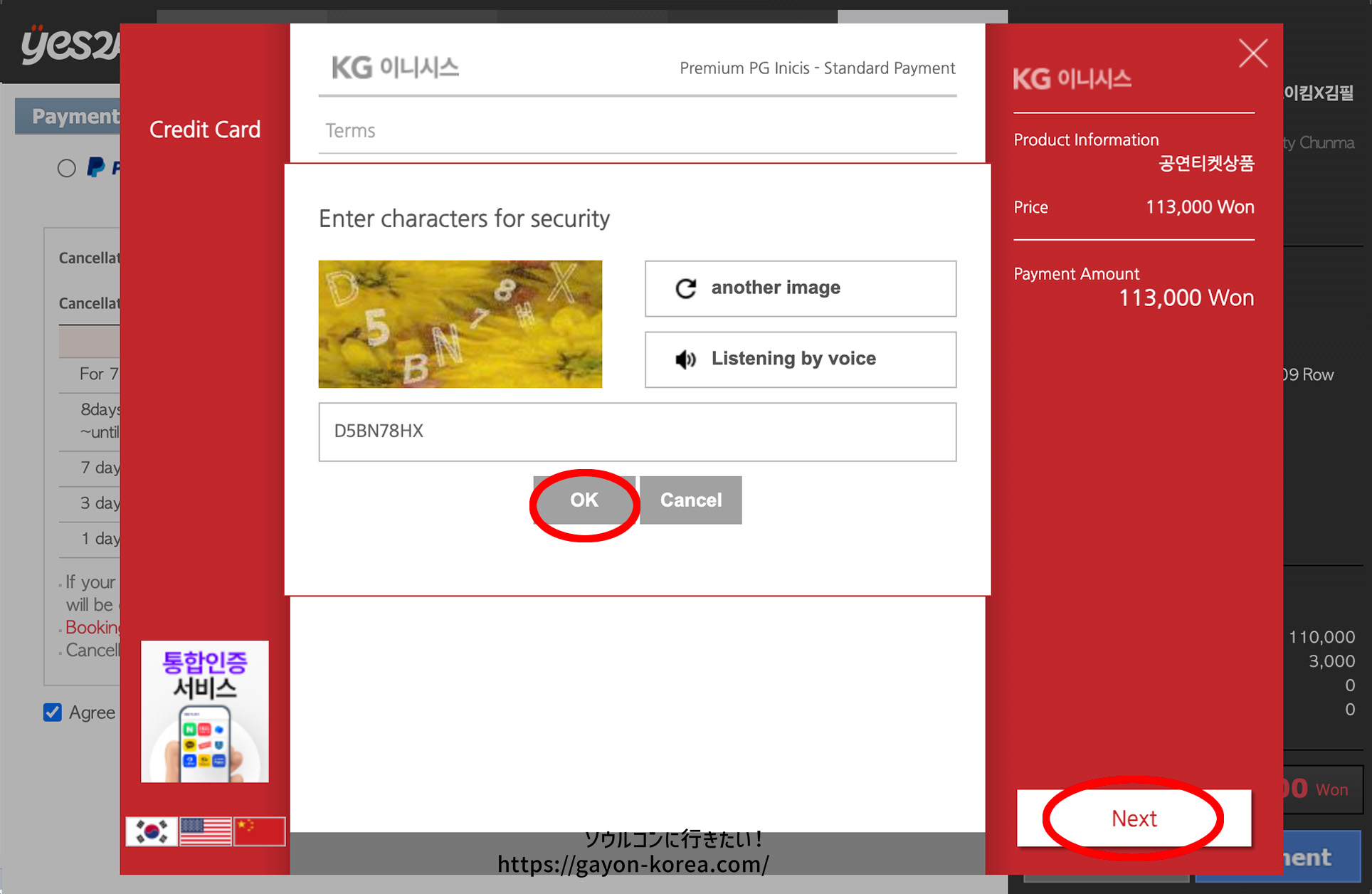
- ここに出てくる認証用画像は非常に分かりずらいです。パっと見てなんと書いてあるか分からない場合、another image(別の画像)をクリックして読み取れる画像に何度でも変更して下さい。
- listening by voice(音声で聞く)は、画像内の英数字を読み上げるのではなく、音声認証用の数字が韓国語で読み上げられます。
- 入力したら、フォーム外を適当にクリックして、マウスをカーソルからポインタに戻すと、확인(確認) 취소(中止)のボタンが現れます。
- 入力内容が間違っていた場合(画像参照)、OKをクリックして再入力して下さい。認証画像は自動で変更されます。
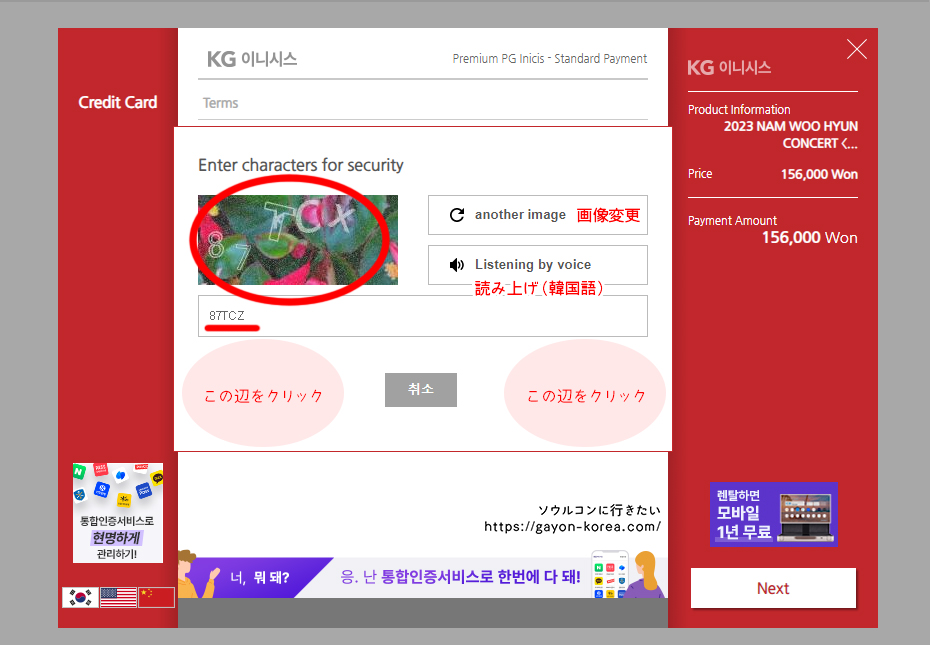
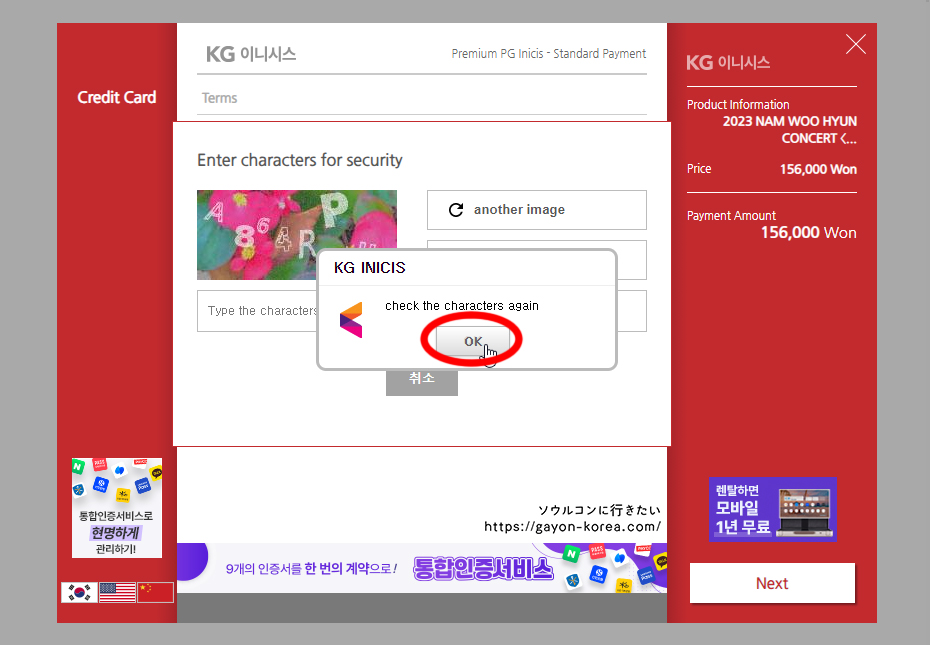
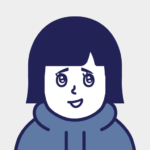 がよん
がよんYES24は、何気にここが最大の難関だったりします…韓国人もミチゲッタミチゲッタ言いながら何度もやり直してますw
- メールアドレスを入力し、Pay(決済)をクリック
- ここのメールアドレスはFCに登録したものでなくても大丈夫です
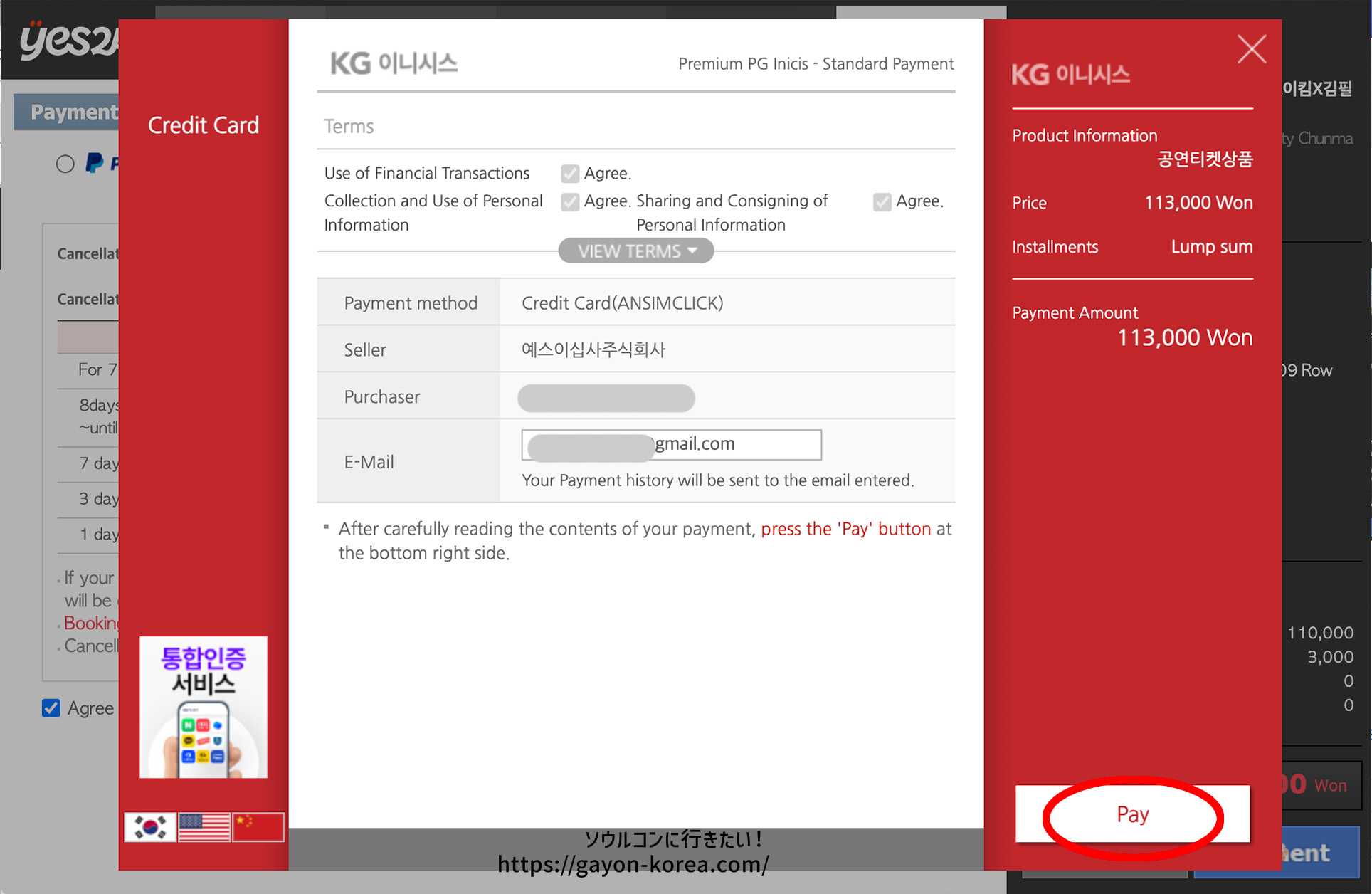
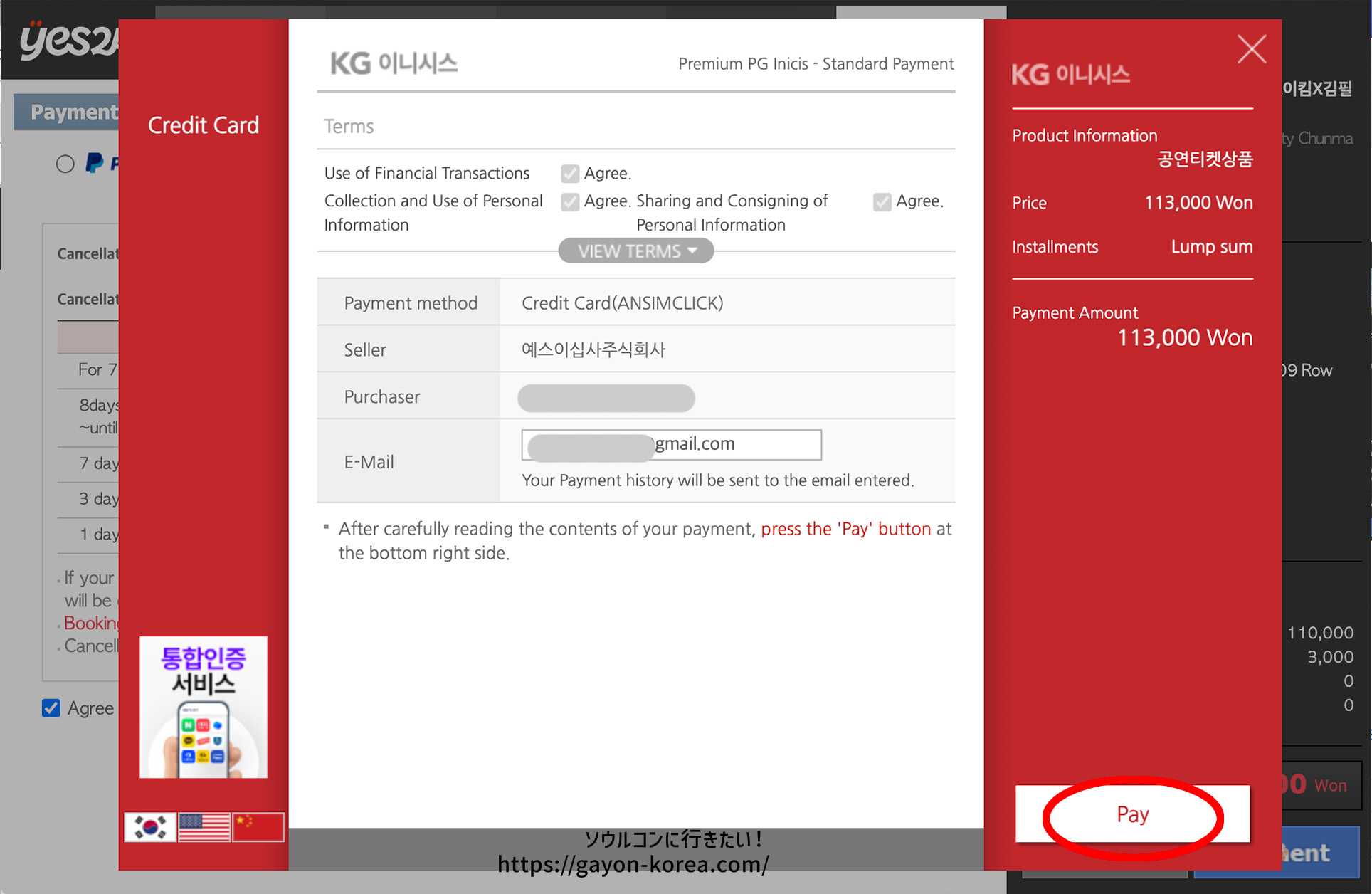
- 紙チケットの場合「print」をクリックして開いたページを印刷して持参して下さい。
- 印刷して持参するページは、予約者情報と予約番号さえ確認できればどのページでも大丈夫です!
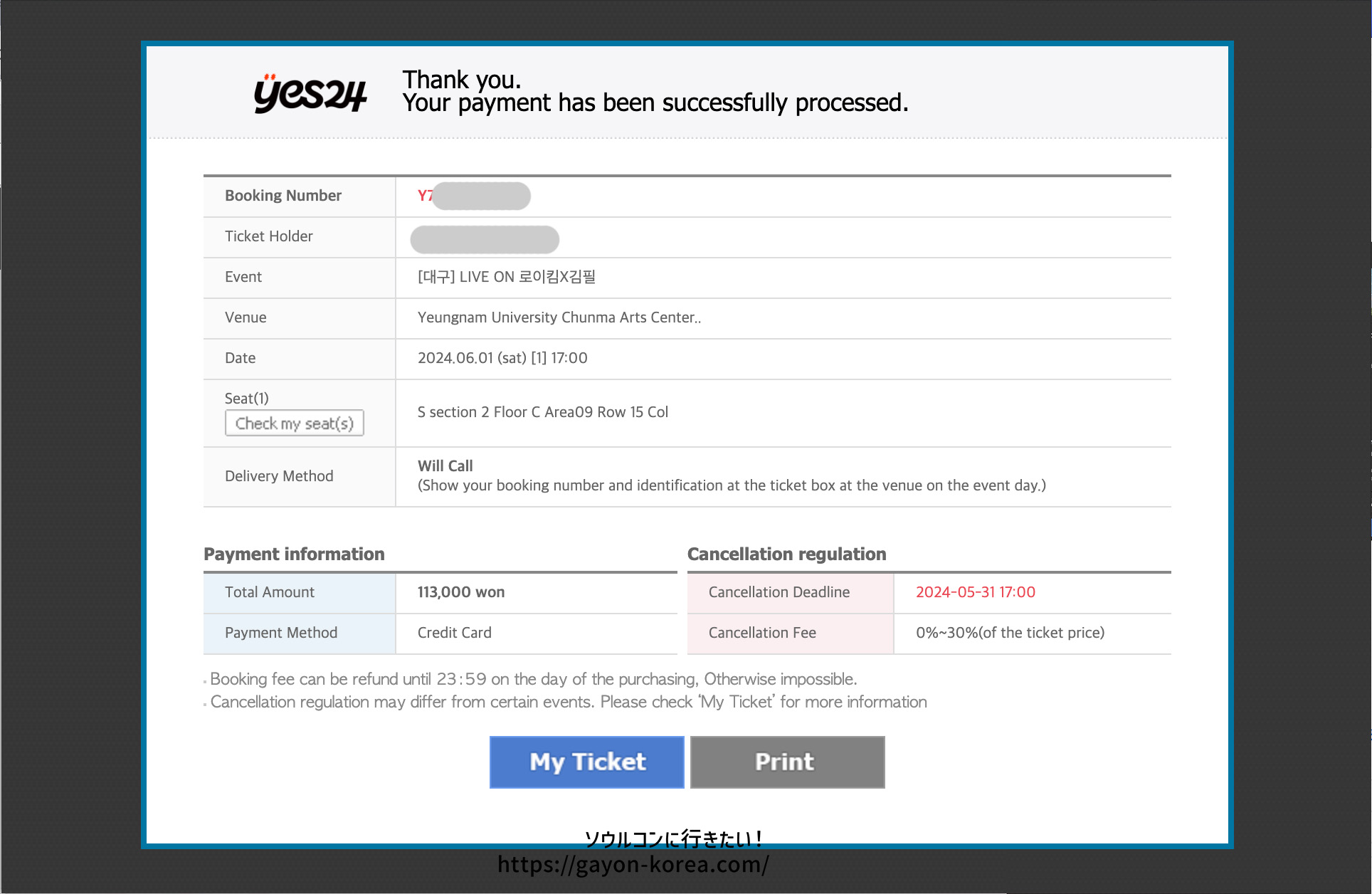
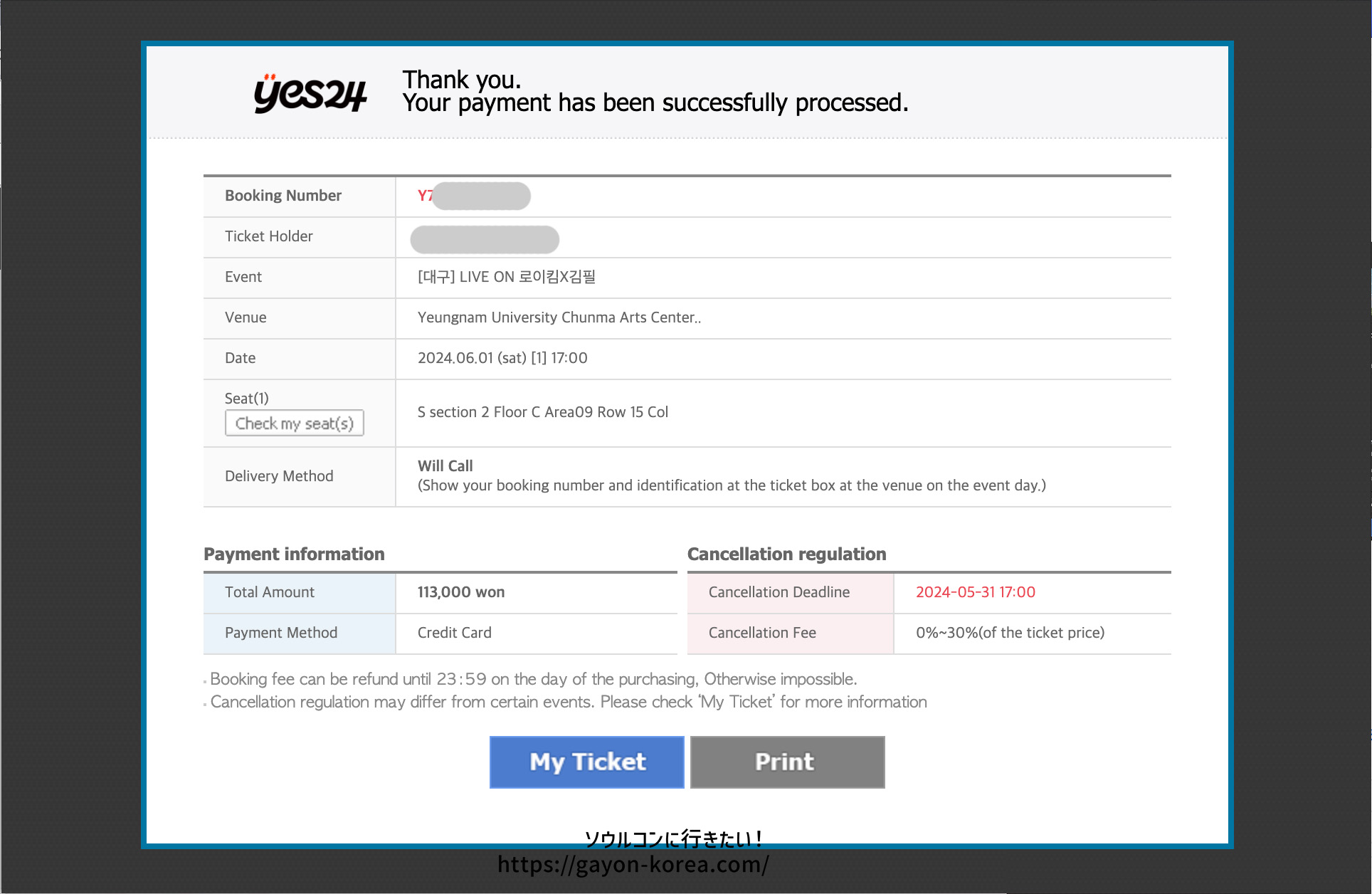
- マイページ内のマイチケットでチケットの予約履歴を確認
- モバイルチケットであっても、チケット予約ページを印刷して現地に持参することをおすすめします。
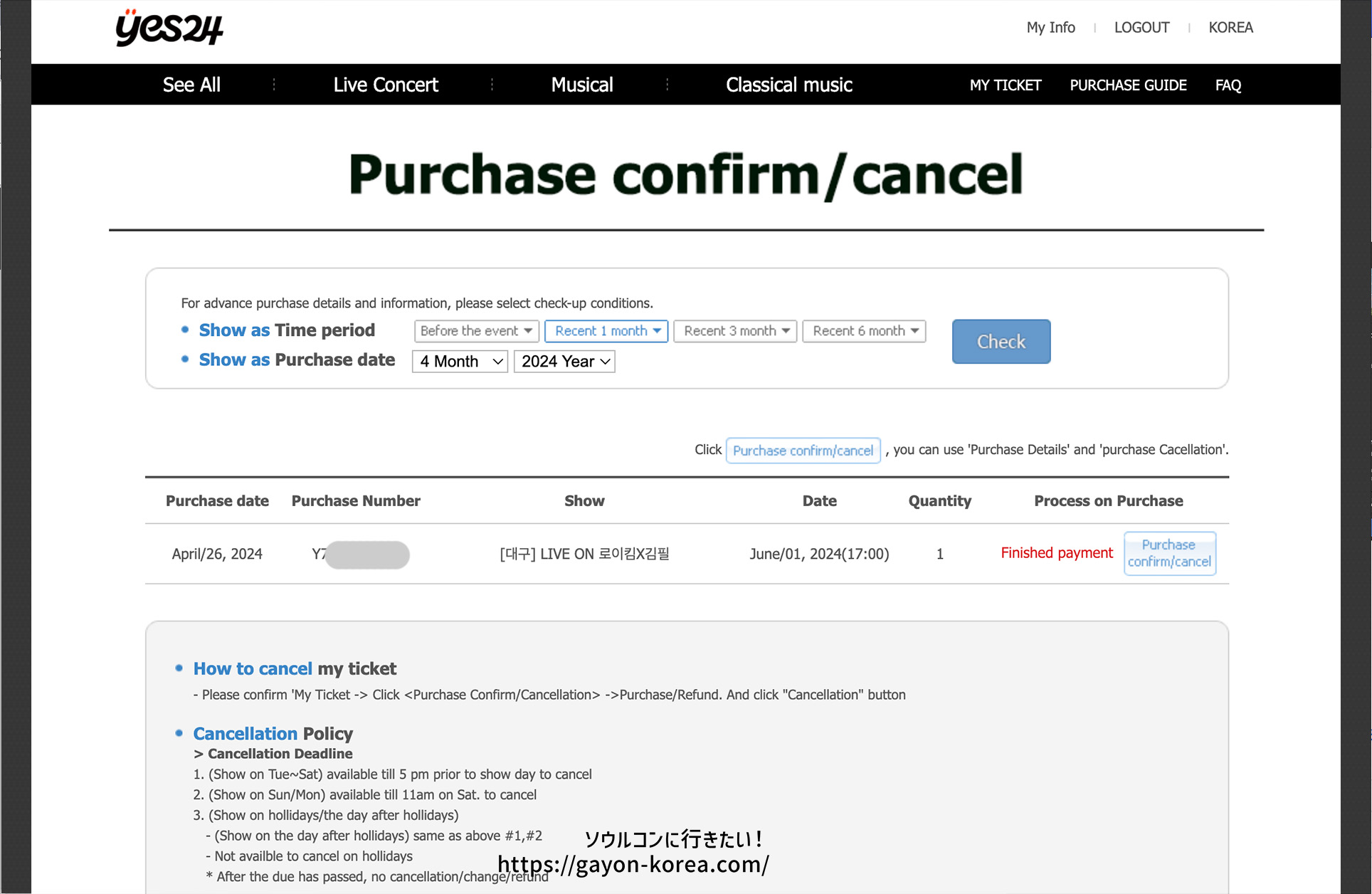
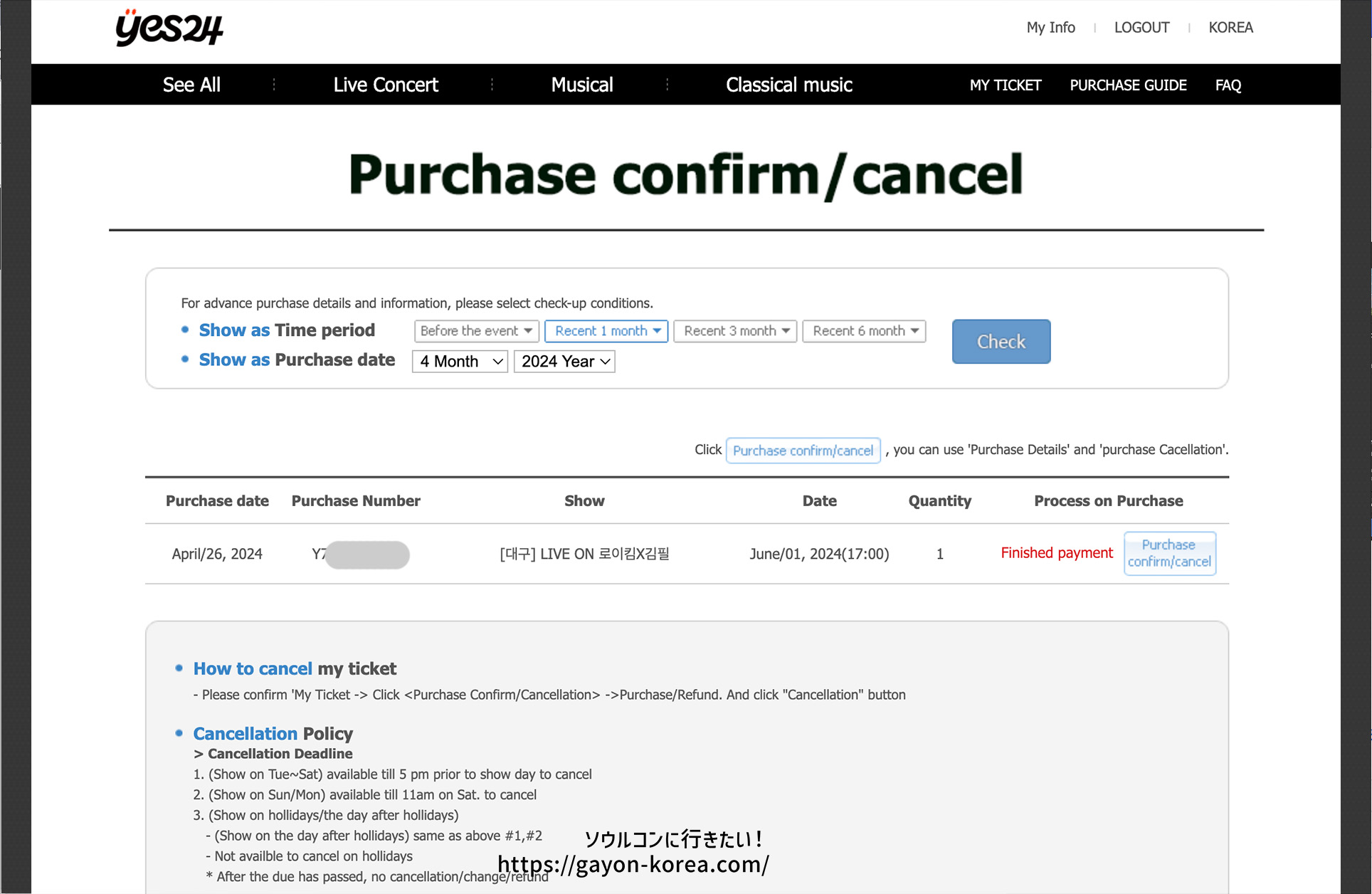
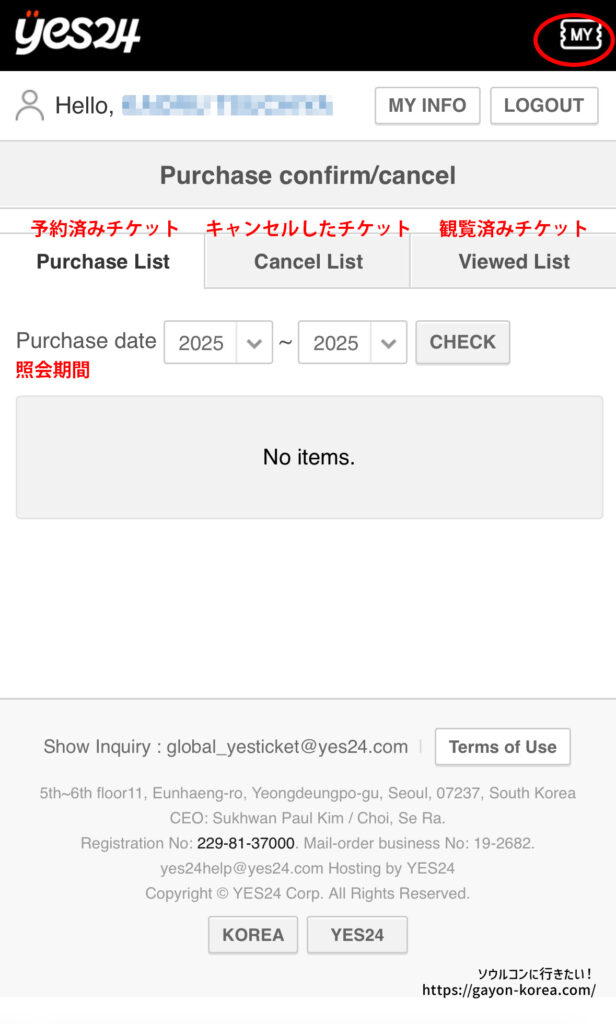
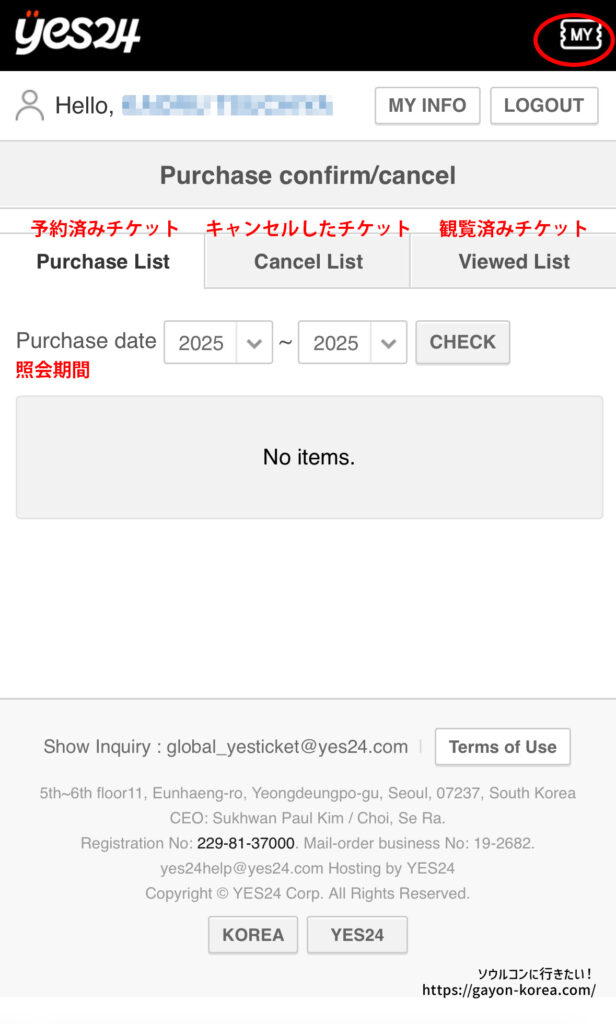
現場でネットがつながらず、モバイルチケット画面を提示することができなくても、印刷した予約ページがあれば紙チケットを発行してくれます。
Wi-Fiルーターをレンタルする方は特に注意して下さい。
チケットがモバイルチケットだった場合、2通りの入場方法があります。
- ブラウザ上で表示されるQRコードでの入場
-
ブラウザ上のQRコードの場合、特別な事前準備は不要です
- スマートチケット「TicketN」(モバイルアプリチケット)での入場
-
スマートチケットの場合、専用アプリ「TicketN」へのチケット登録が必要です。
チケット登録はチケット予約から1週間以内に行わなければならないので注意が必要です
ticketNの使い方は「チケットの受け取り方」に掲載しています
予約手数料
YES24でチケット予約する時、チケット代以外に予約手数料が必要です。
チケット1枚につき
- 通常チケット:3000w
- デジタルフォトチケット:5000w
- グローバル本人確認(eKYC)対応公演の場合:8,000w
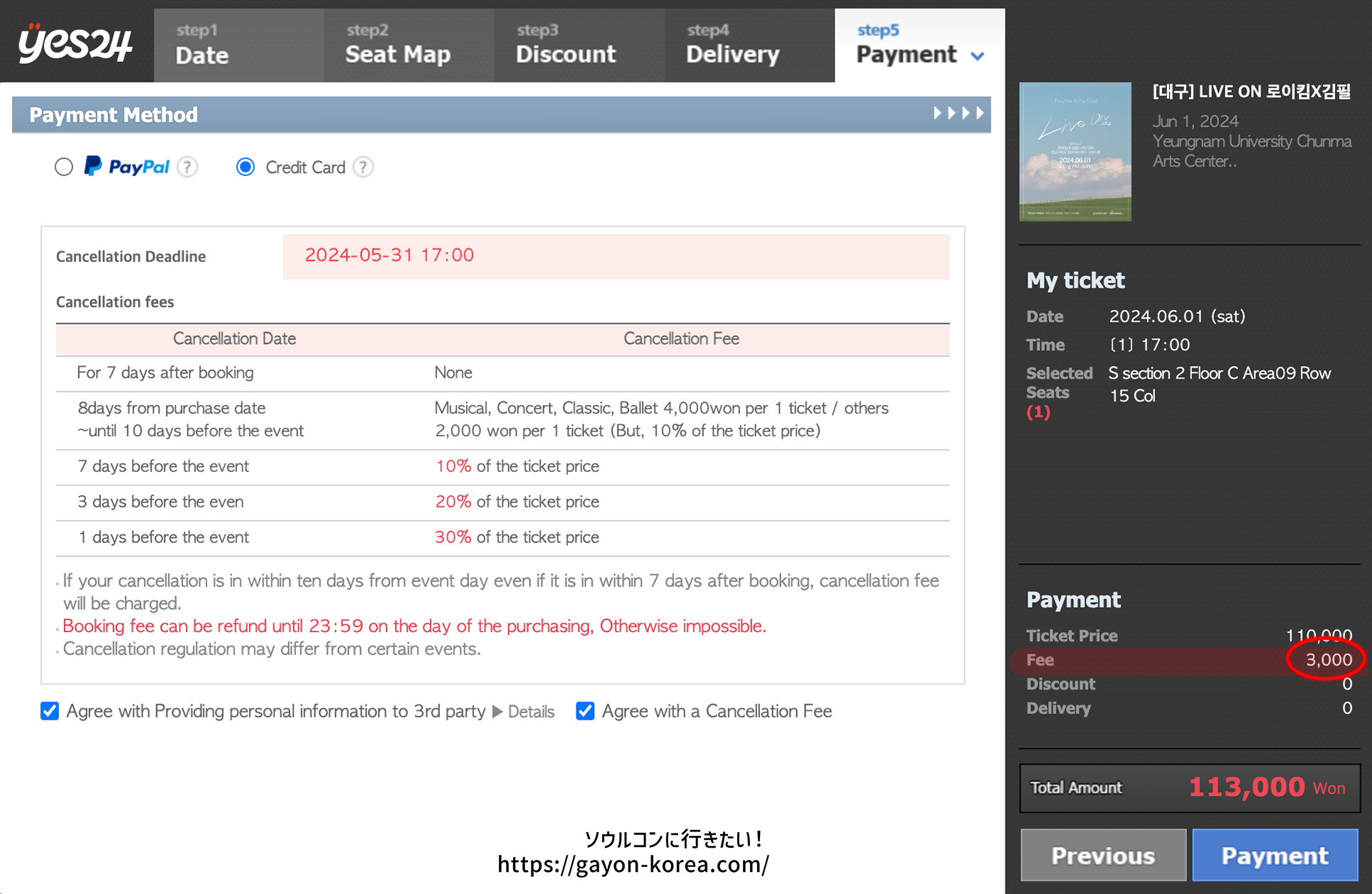
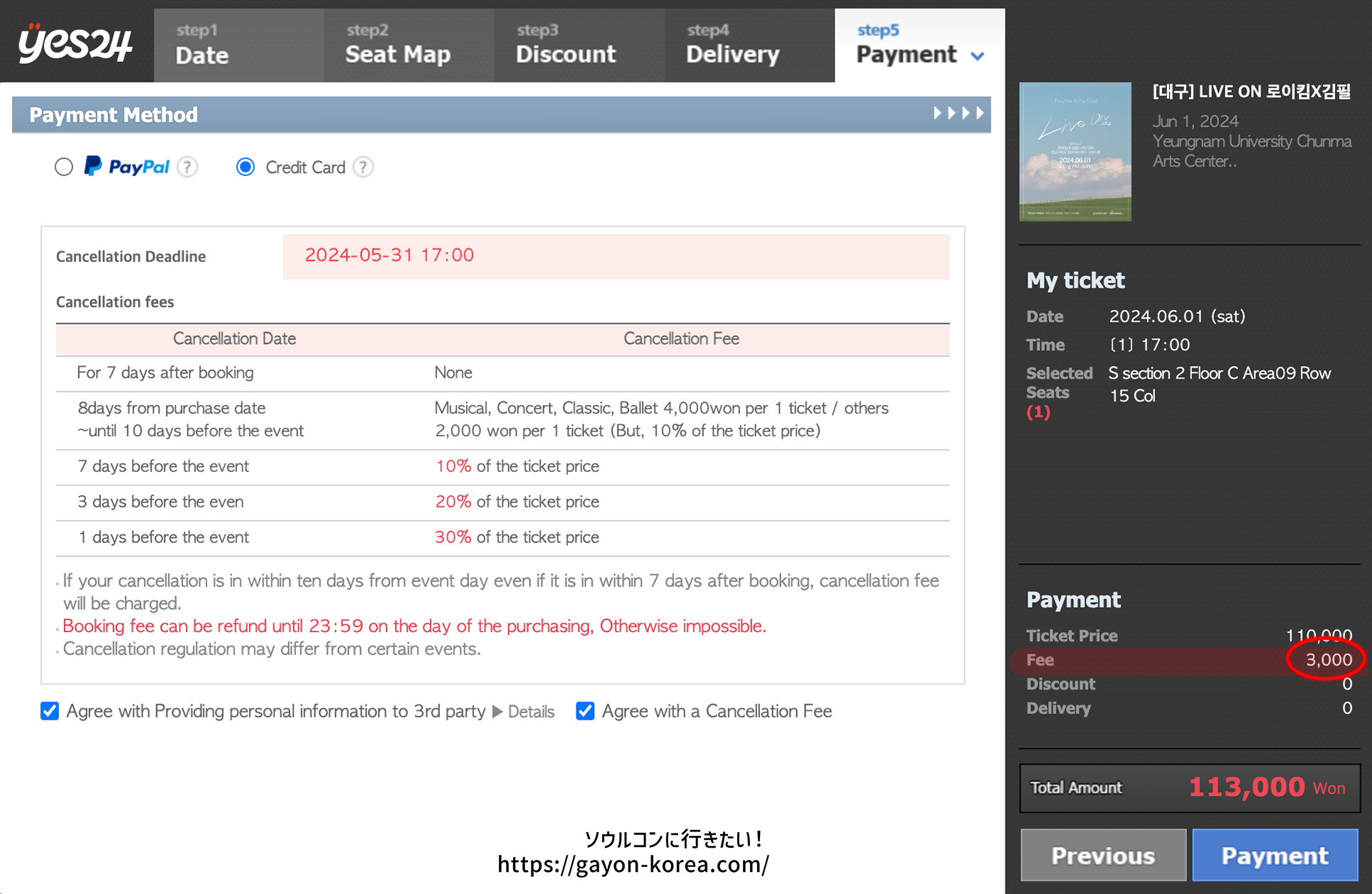
YES24「チケットの受け取り方」
グローバルサイトで予約されたチケットは、基本的に「現場受取」のみです。
紙チケットの場合
会場の「TICKET BOX」で本人確認を受け、チケットを受け取ることができます。
受け取りブースがアルファベット順に区切られているので、自分の名前の頭文字の列に並びます。
最近は、本人確認もしっかり確認されます。
マスクなどは外した上、まじまじと顔を見てパスポートと同じか確認されます。程度に関しては、スタッフや時間帯によって変わります。
持参するもの
- 予約ページを印刷したもの
- パスポート
- FCの会員カード、または会員画面 ※FC会員の場合
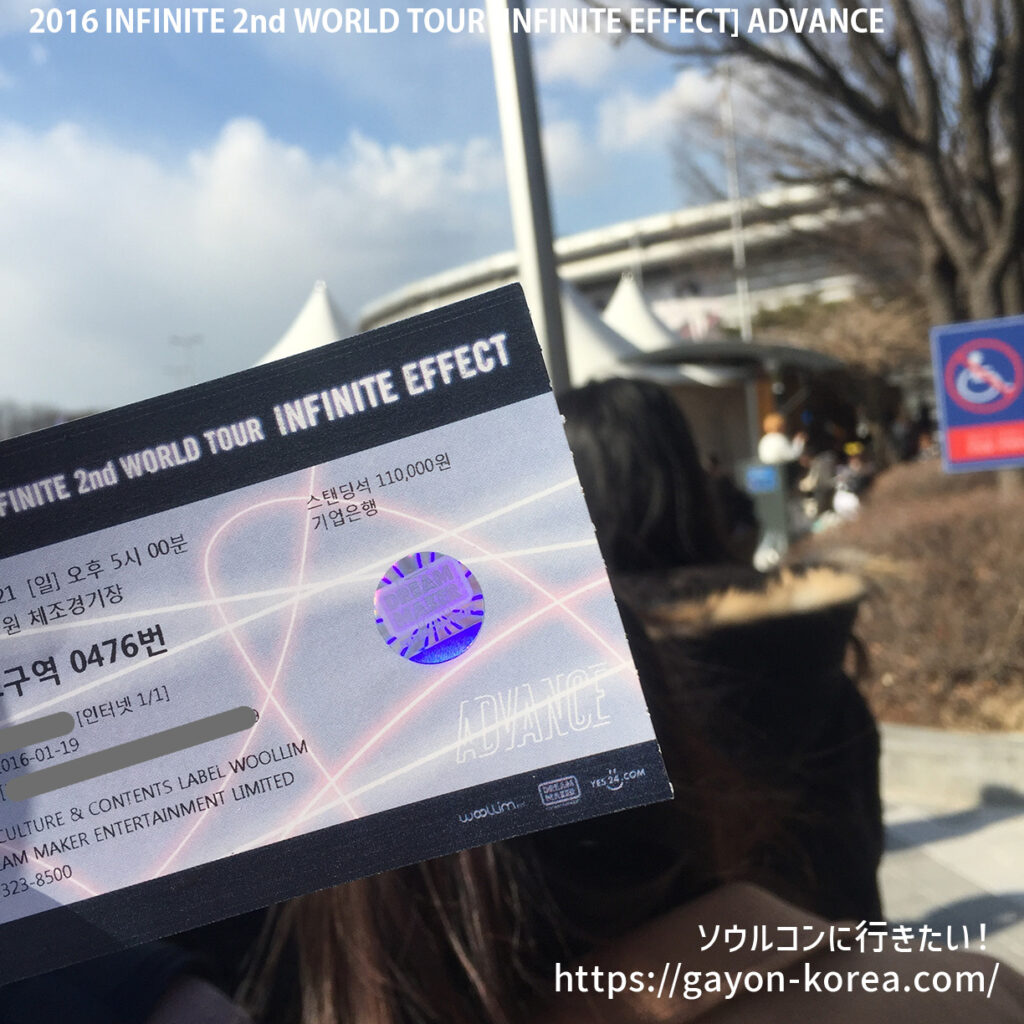
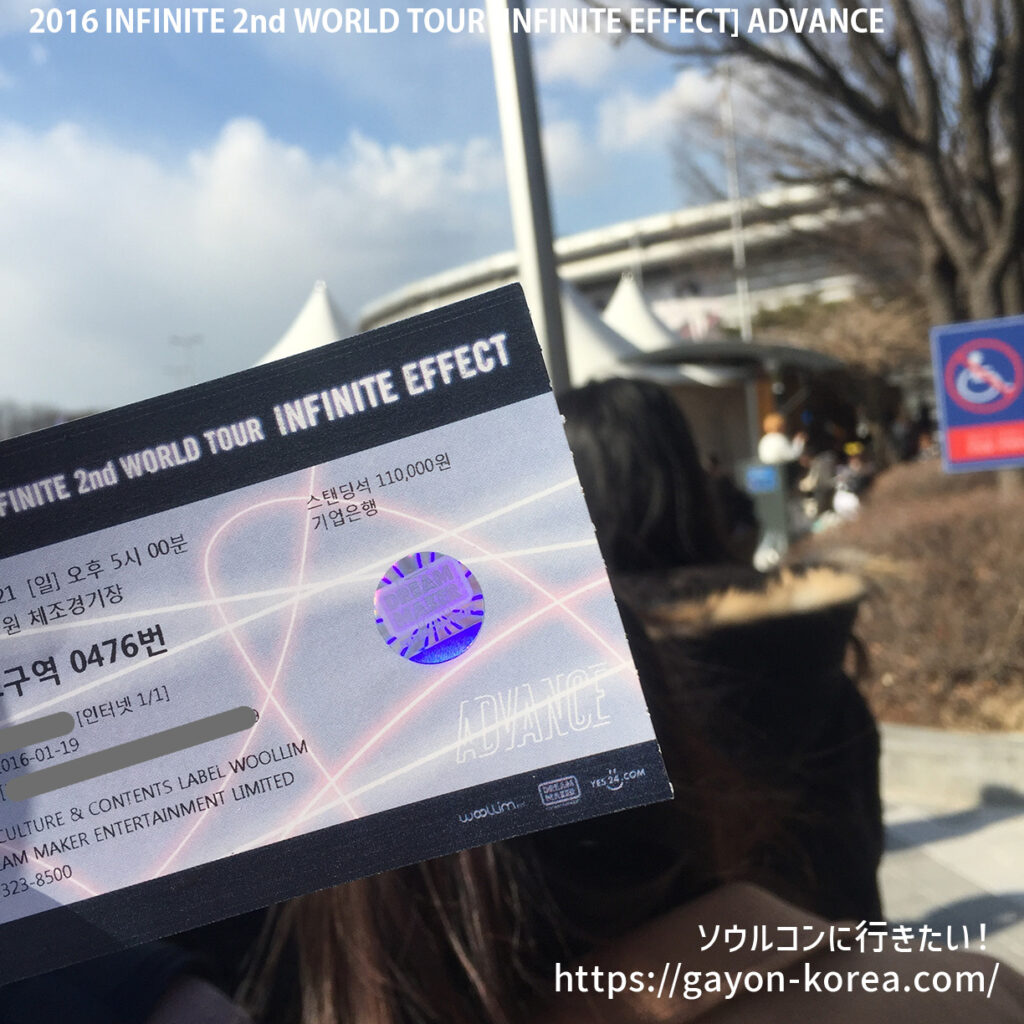
TICKET BOXの開始時間は開演時間3時間前が目安ですが、公演によってはもっと早くから開始されることもあります。またチケットの受け取りは、開演30分後に終了することが多いので、開演30分以上遅刻しないように気を付けて下さい。
※チケットの受け取り時間は公演ごとに異なるので必ず公式からのお知らせをチェックして下さい
最近はスタンディング席だけでなく、スタンド席もリストバンドをつけることが多いです。
以前は、リストバンドを受け取り自分でつける方式でしたが、最近はスタッフがその場で手首につけます。


持参するもの
- 先ほど受け取った紙チケット
- パスポート
最近は、入場時にチケットだけでなく、リストバンドをひっぱってちゃんと繋がってるか確認されます。なので、リストバンドを切って交換したり、転売するとバレる可能性があります。
モバイルチケットの場合
モバイルチケットの受け取りはありませんが、入場前に本人確認とリストバンドの受け取りがあります。
本人確認は「본인 확인 부스/本人確認ブース」で行われます。
最近では、本人確認は観客全員が対象のため、なるべく早めに受けることをおすすめします。
本人確認ブースはアルファベット順などには区切られておらず、座種(一般席、VIP席)によって分けられていることが多いです。
持参するもの
- パスポート
- モバイルチケット画面
- FCの会員カード、または会員画面※FC会員の場合
ここでは手順2としていますが、本人確認ブースで本人確認を受けたあとそのままリストバンドを受け取れます。
リストバンドは、スタッフが直接手首につけます。
リストバンドを巻く手首に左右の決まりはなく、右がいいか左がいいかは好きな方を差し出せばその手首に巻いてくれます。巻き具合に関してはスタッフにより差があり、緩い方もいればきつく巻く方もいます。巻かれる時、きついと思ったらその場ですぐ言うようにして下さい。
【追記】リストバンドを巻く手首が決められている公演もあります。
スマートチケット(ticketN)の場合
スマートチケットの場合、専用アプリ「TicketN」へのチケット登録が必要です。
チケット登録はチケット予約から1週間以内に行わなければならないので注意が必要です
ticketNの使い方(インストールとチケット登録)
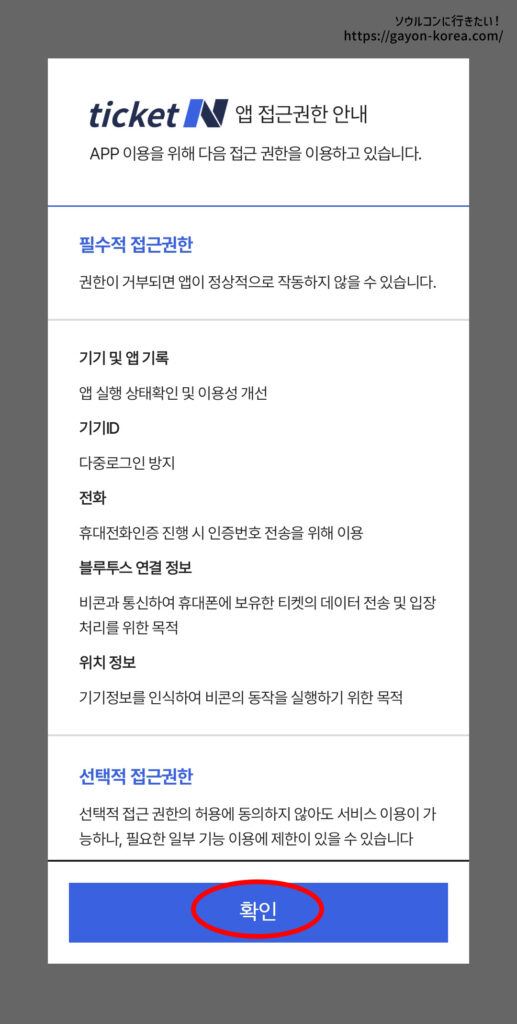
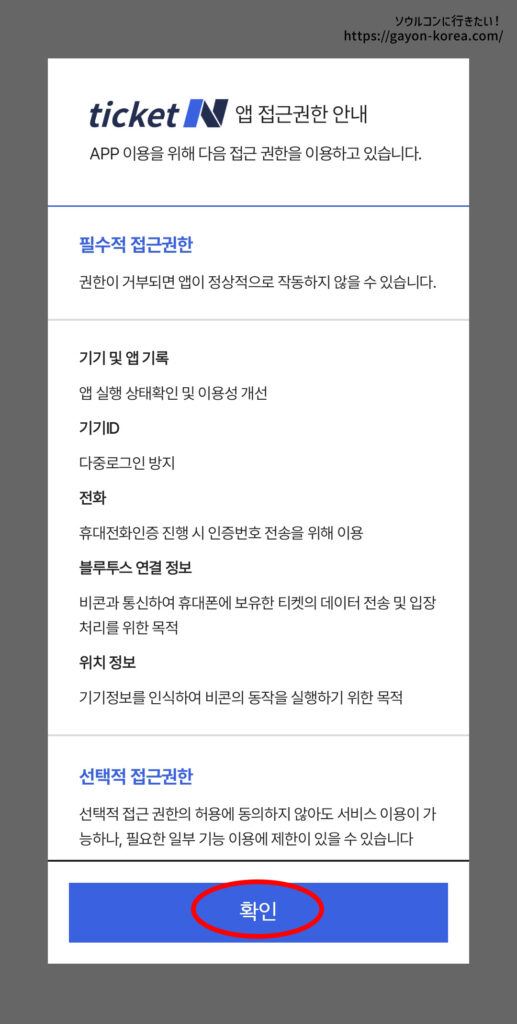
확인(確認)をタップ
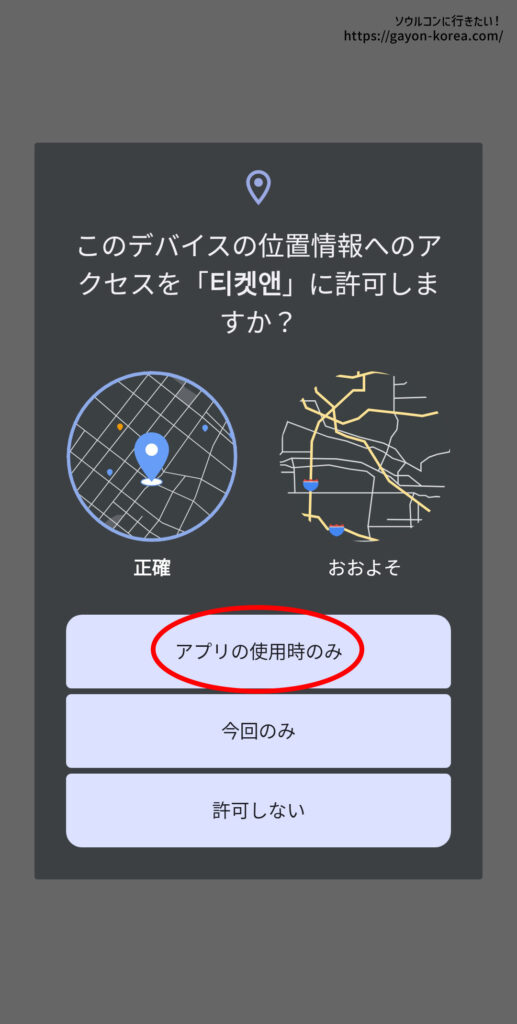
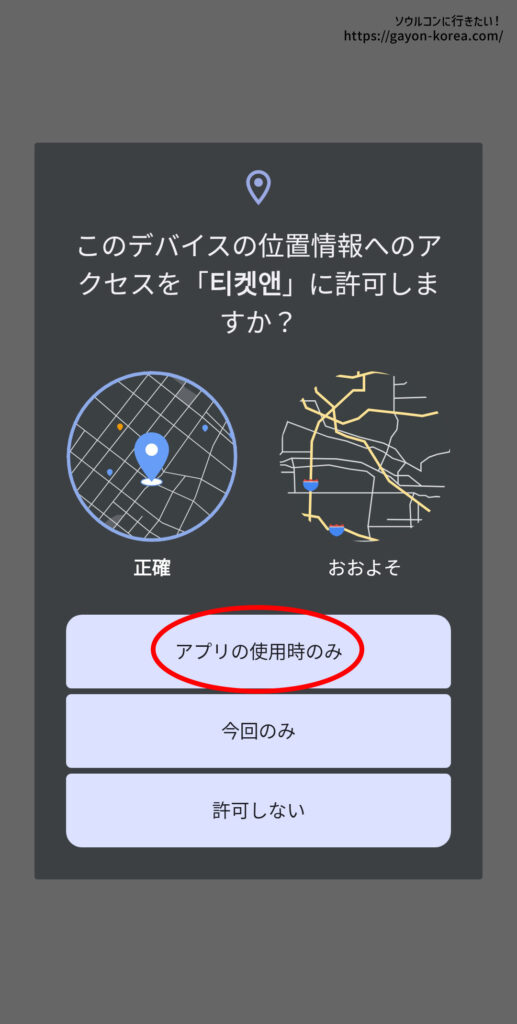
アプリの使用時のみをタップ
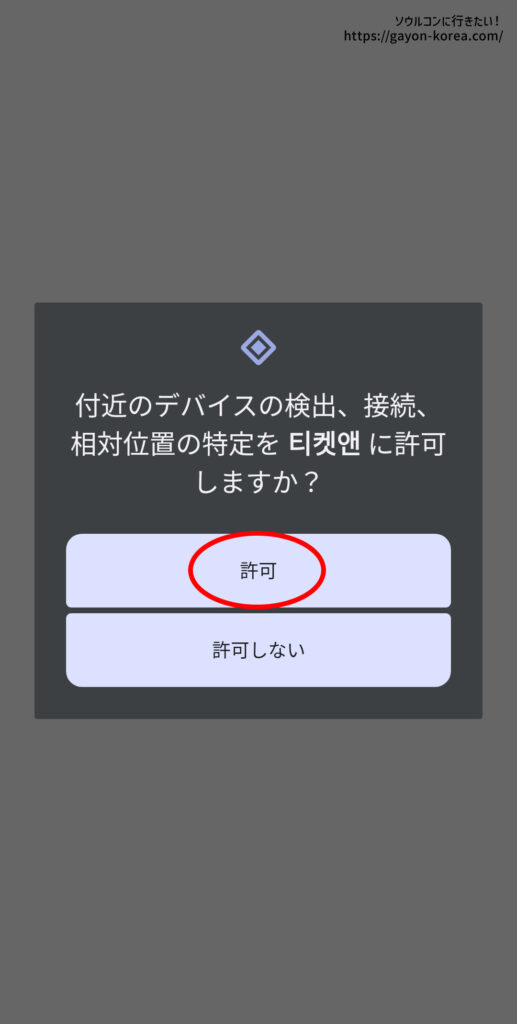
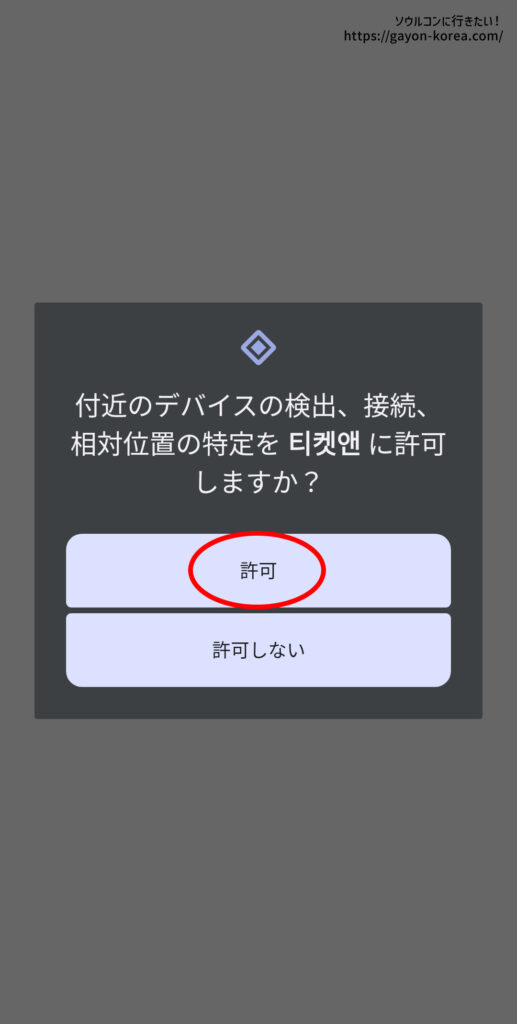
許可をタップ
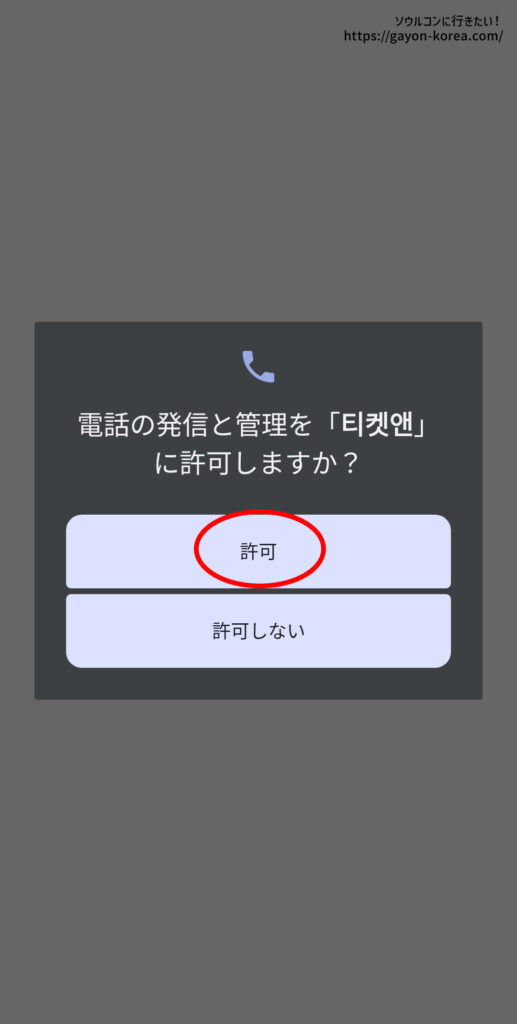
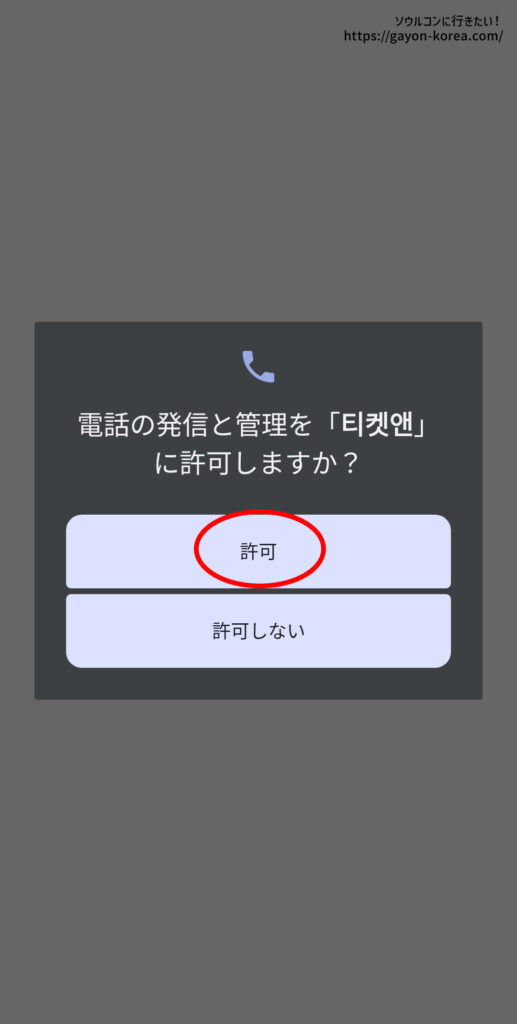
許可をタップ
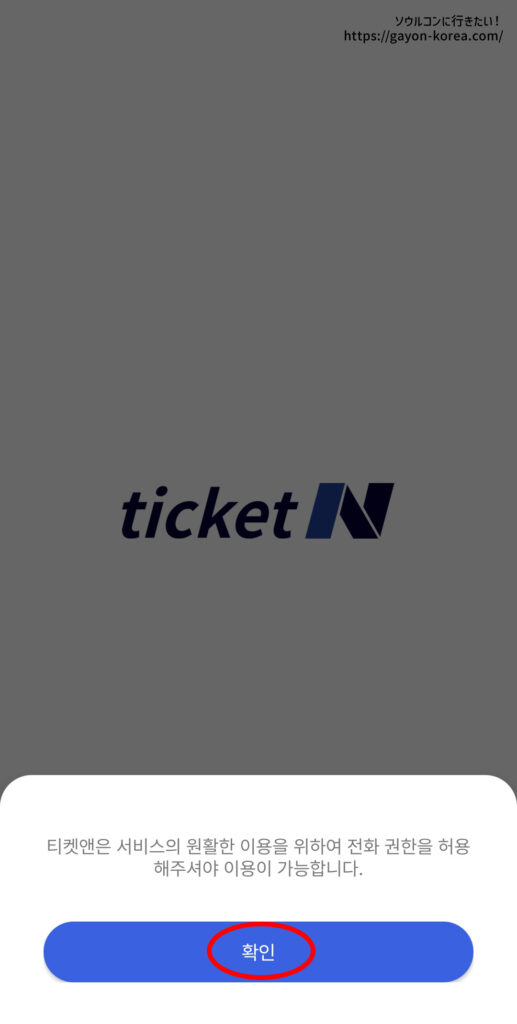
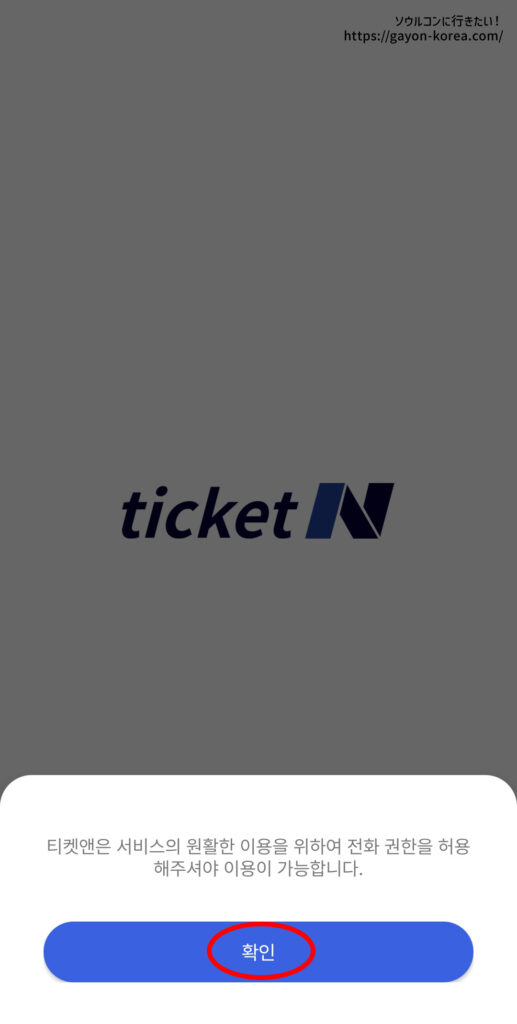
基本的に全て許可
許可しなかった項目があると、上記のようなダイアログが出て先に進めません(확인をタップ)
ログイン方法はOSによって少し違います。
- Android
-
- カカオトーク
- Googleアカウント
- メール
- iOS
-
- カカオトーク
- Apple ID
- メール
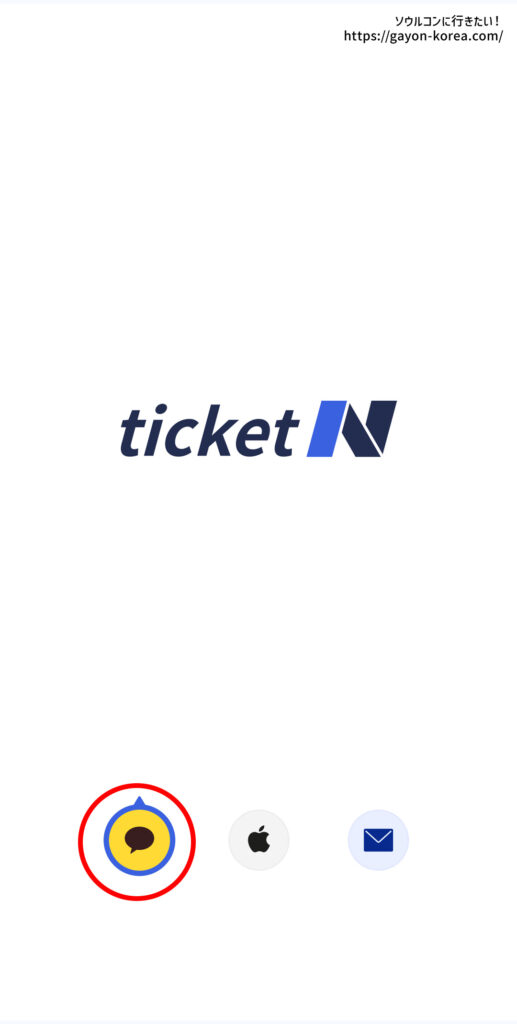
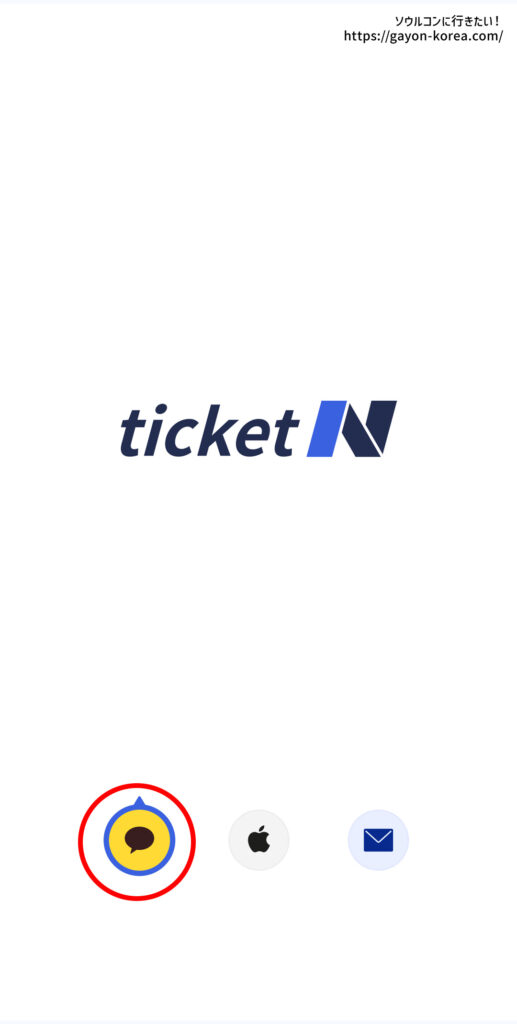


시작하기(始める)をタップ
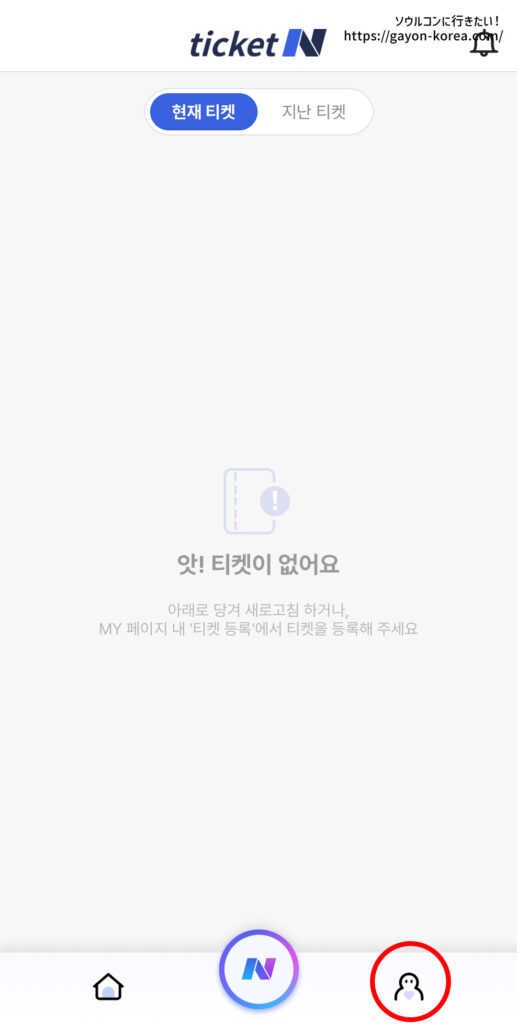
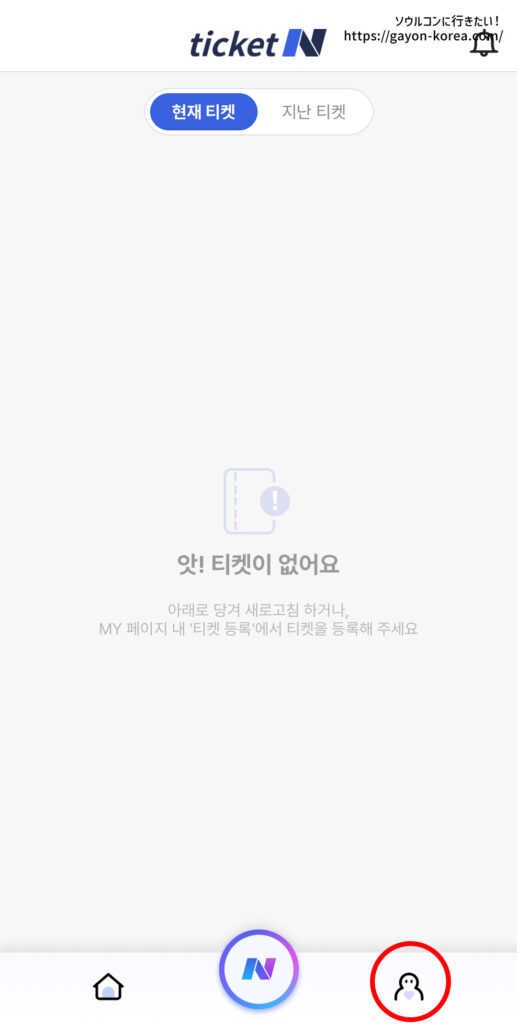
をタップ
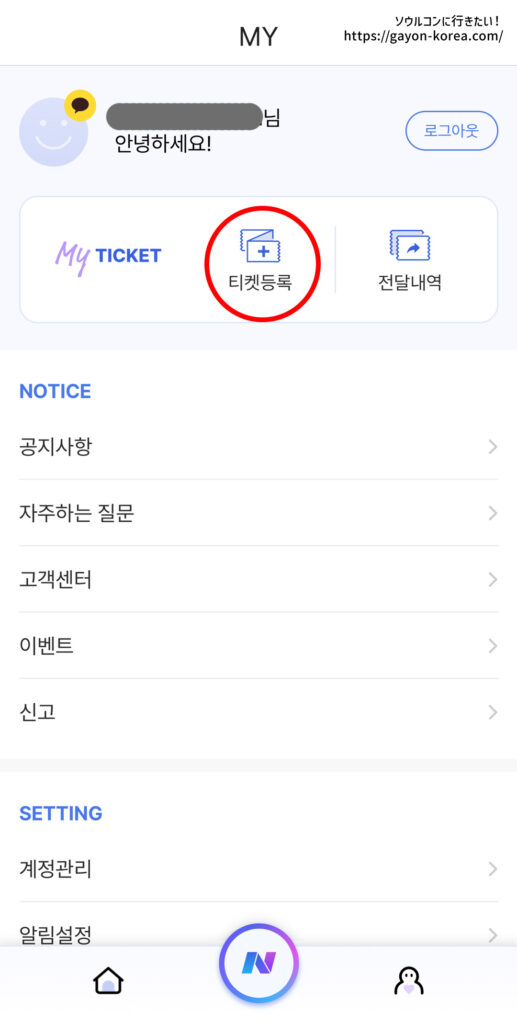
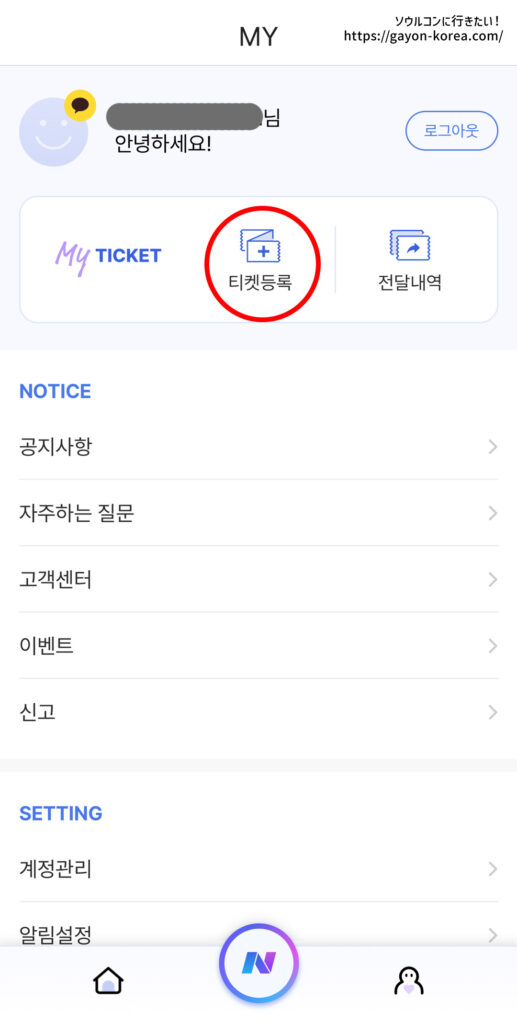
티켓등록(チケット登録)をタップ
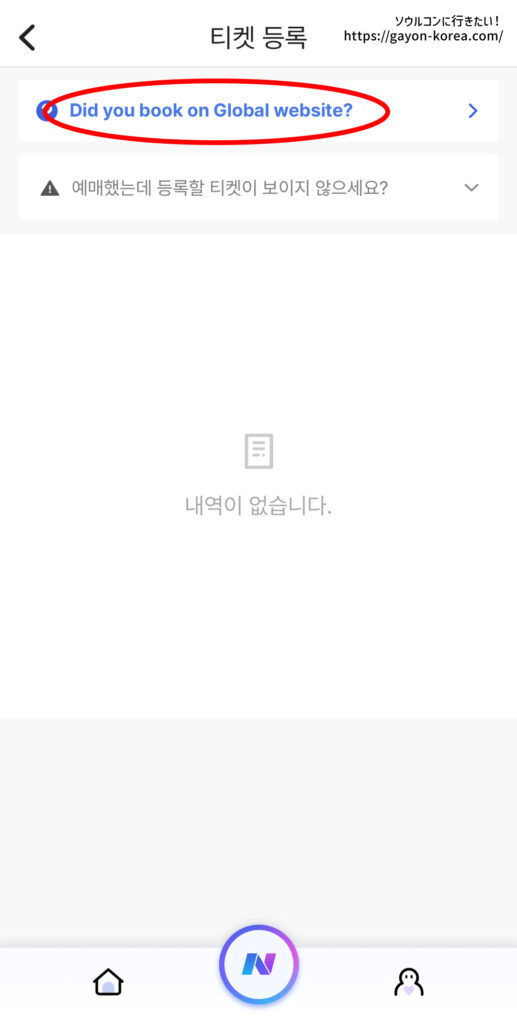
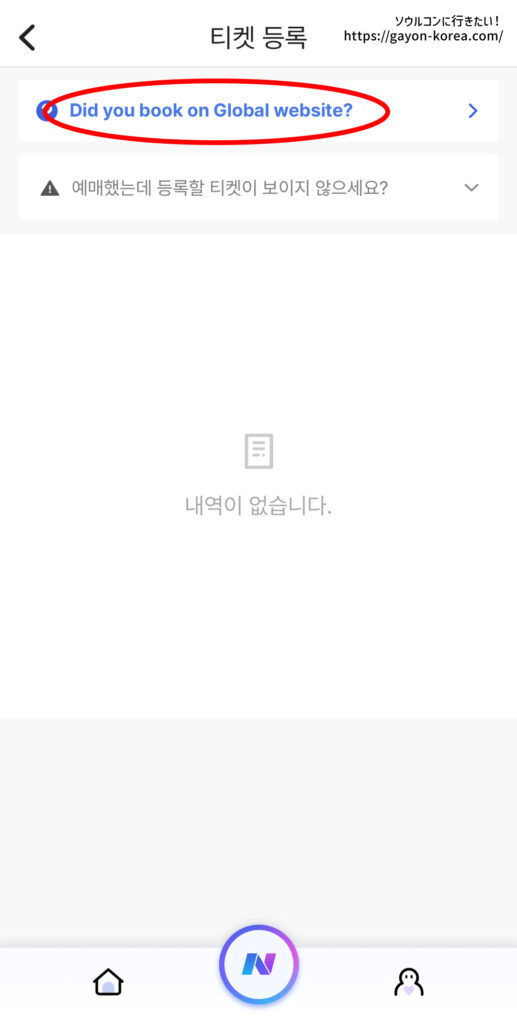
Did you book on Global website?をタップ
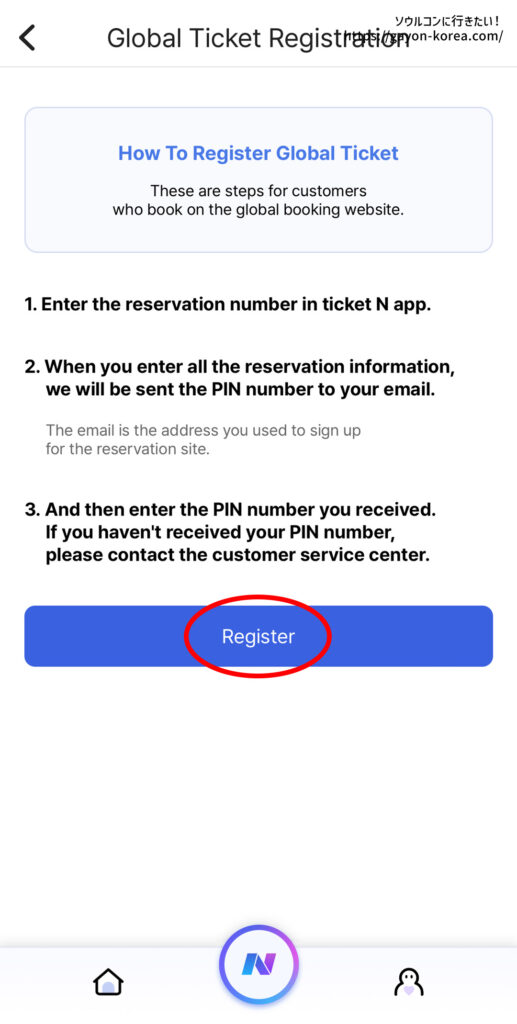
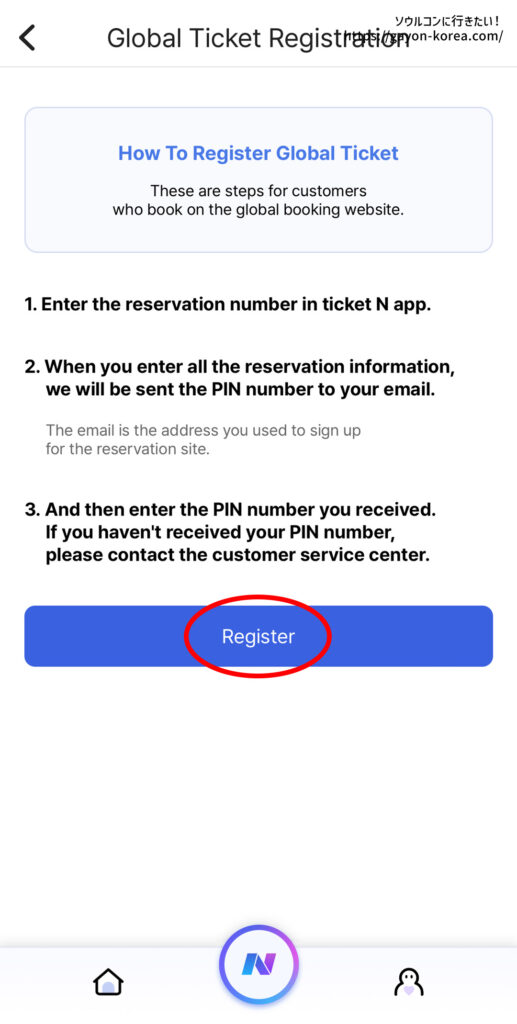
チケットの登録手順が書かれています。Registerをタップ
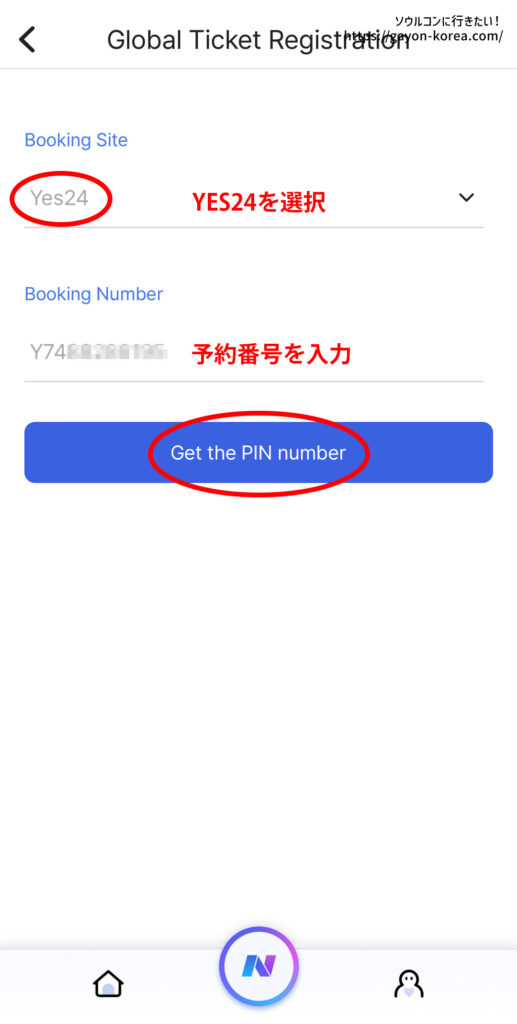
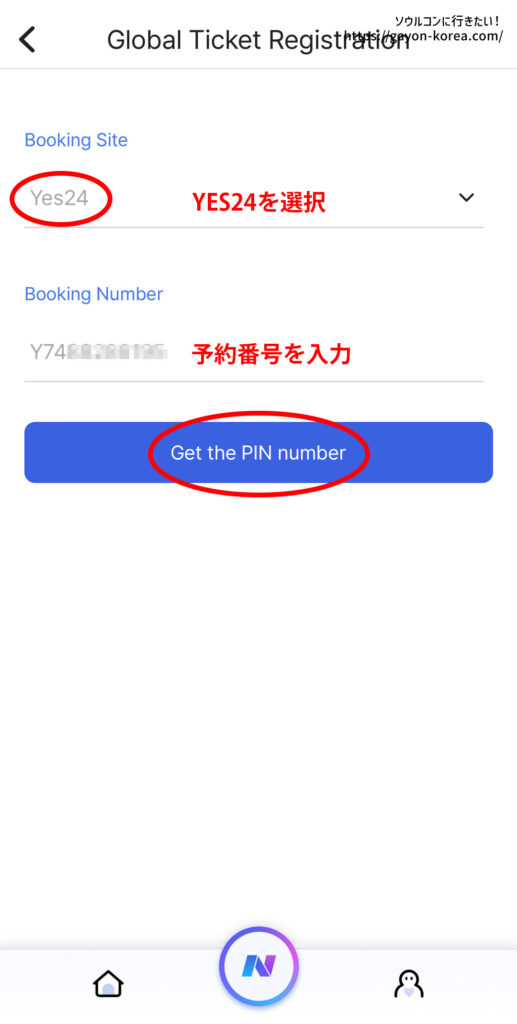
- Booking Site/「Yes24」選択
- Booking Number/「予約番号」入力
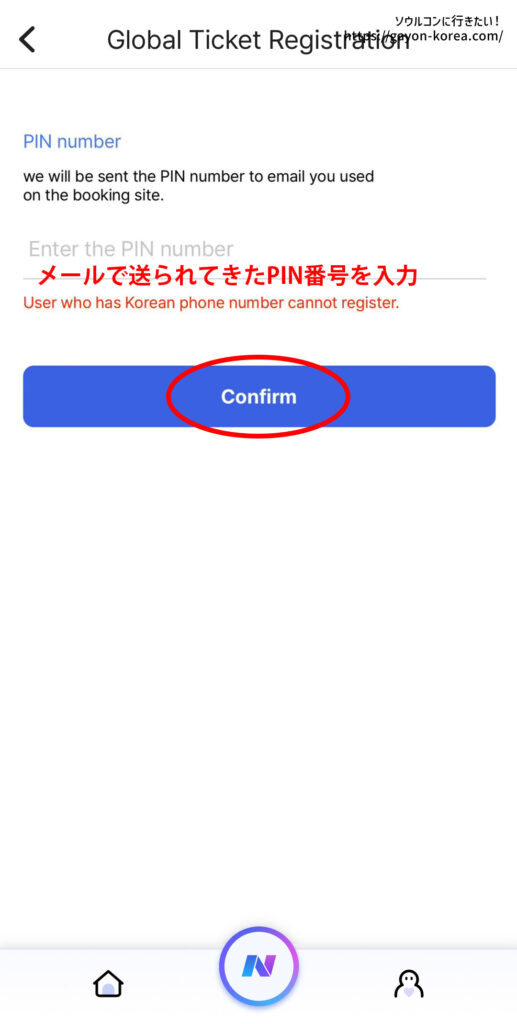
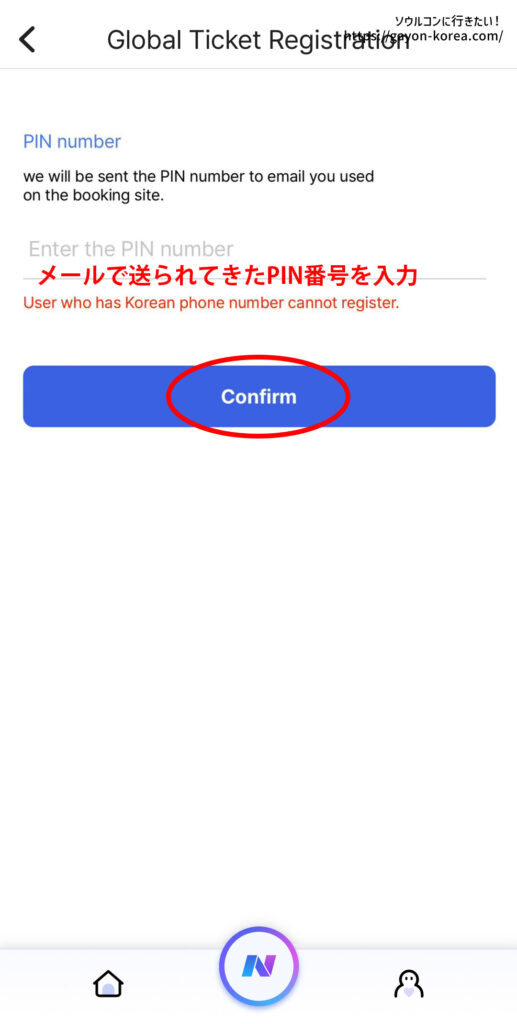
PIN番号を入力して、Confirm(確認)をタップ
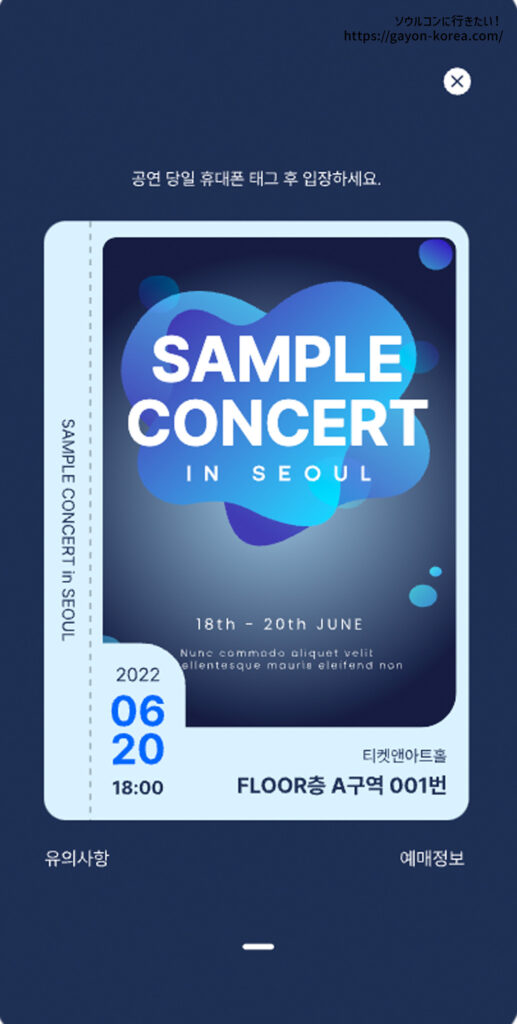
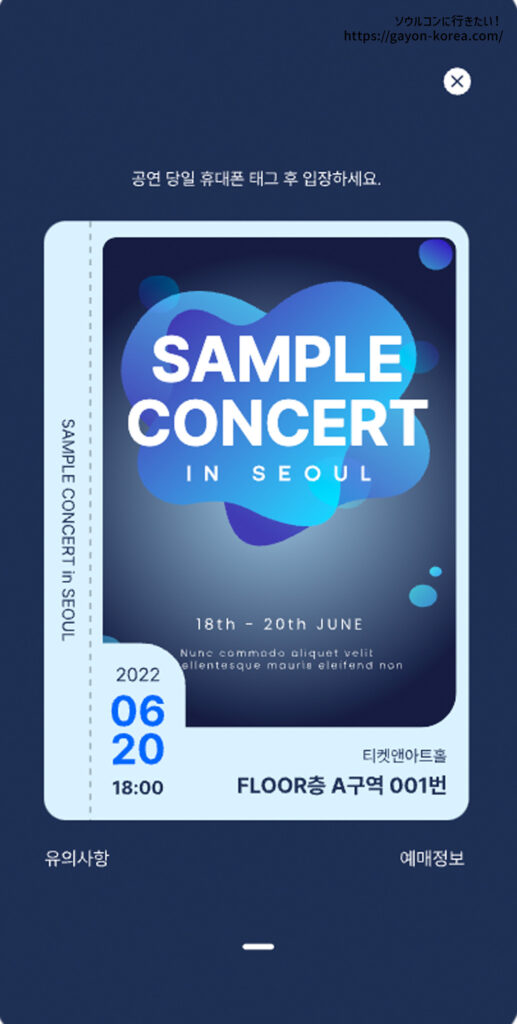
登録が完了するとチケットが表示される
- アプリ上でチケットを表示し入場する
- 公演当日はチケット画面の背景がオレンジ色に
- 入場後は、むらさき色に変化
- 背景色は公演よって変わる場合があります
チケットの分配方法


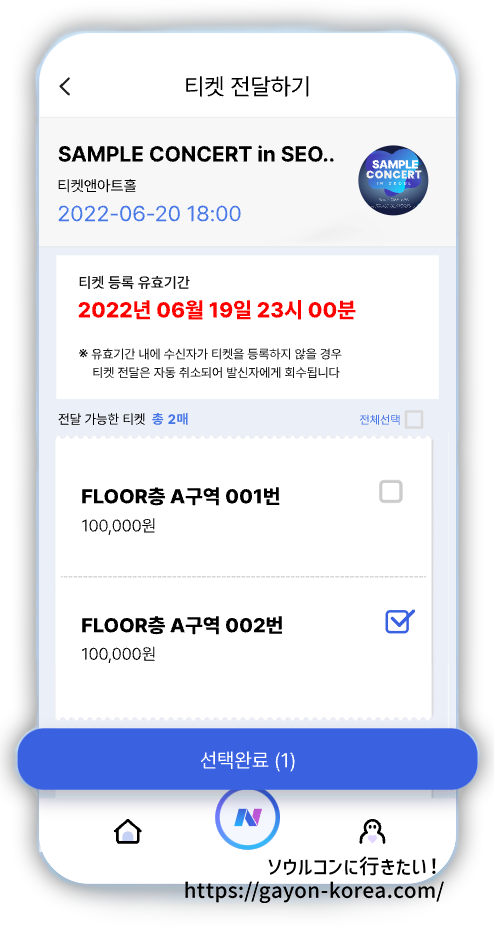
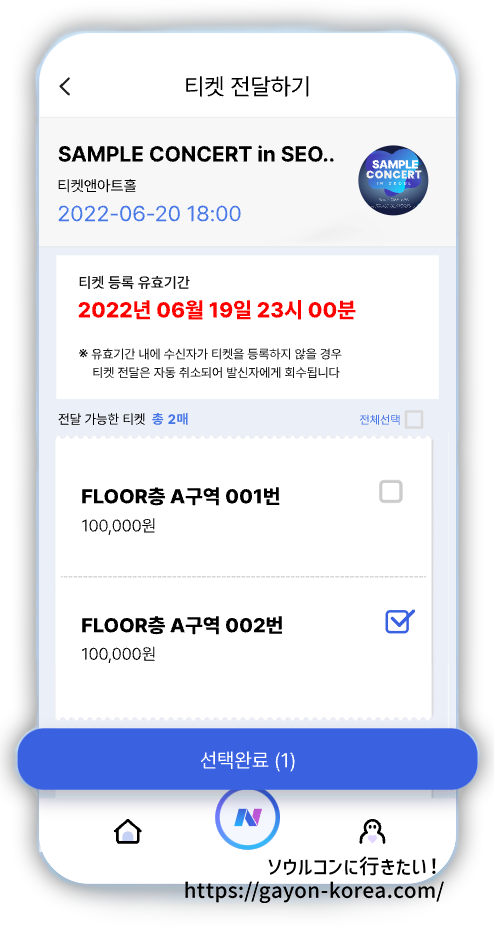
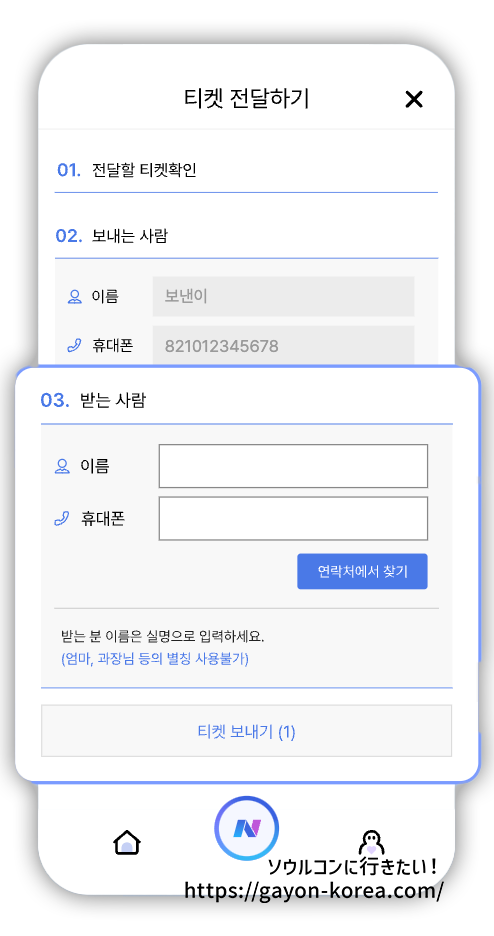
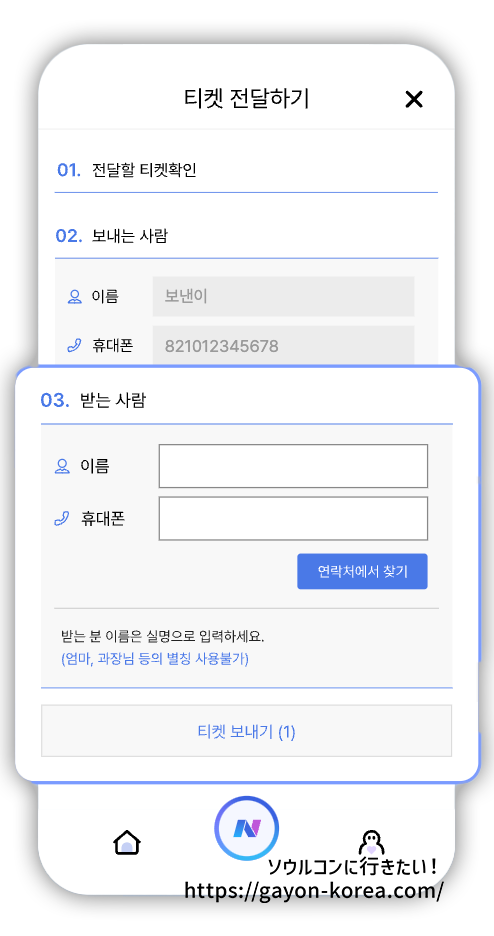
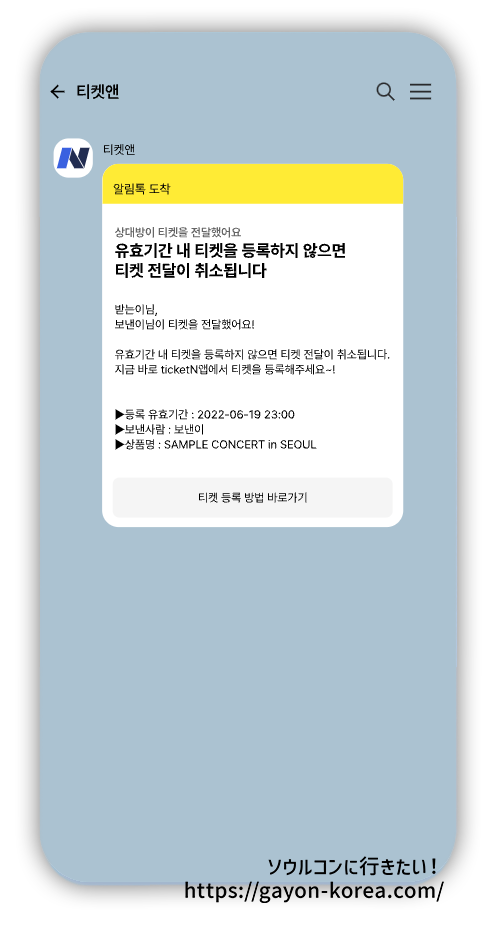
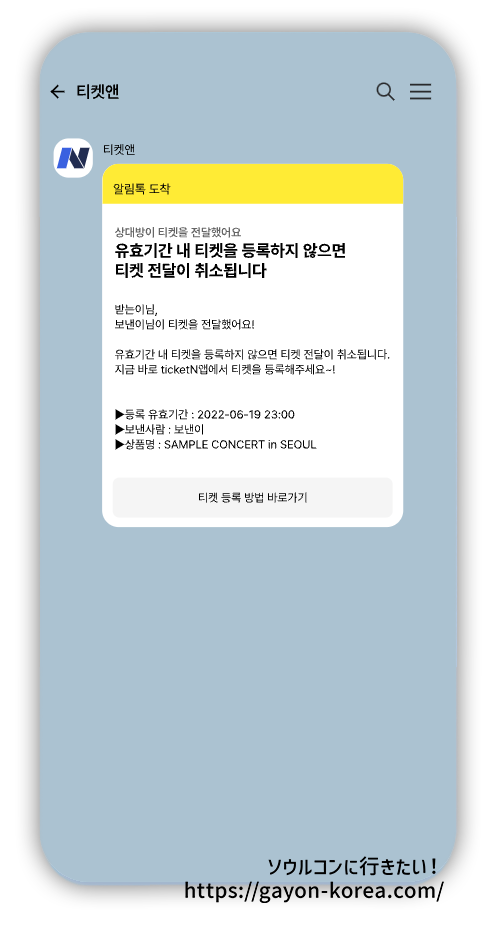
YES24で「予約したチケットをキャンセルする」
※マイチケットに予約履歴が見当たらない場合、予約照会期間を延ばして表示すると出てきます。
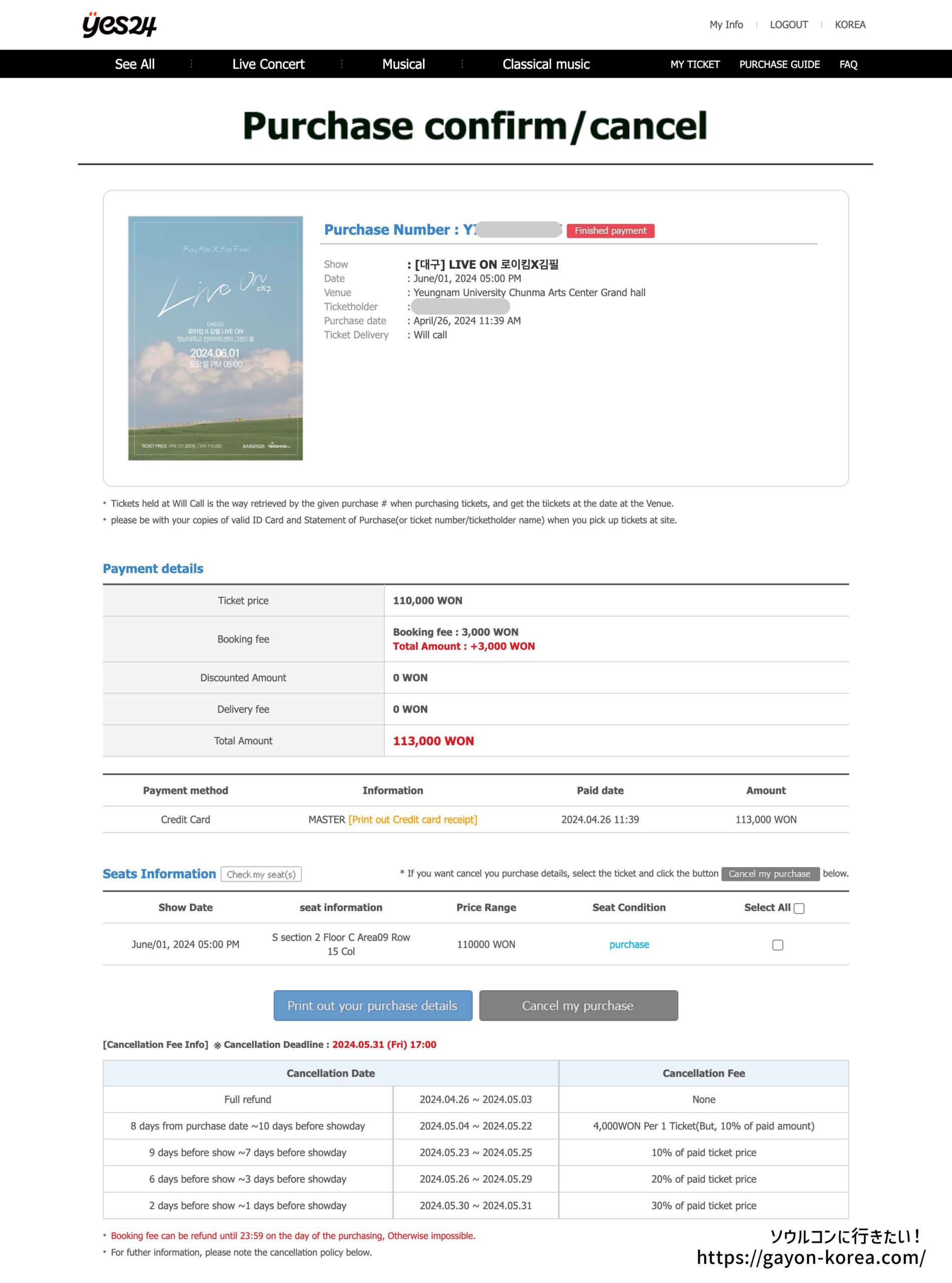
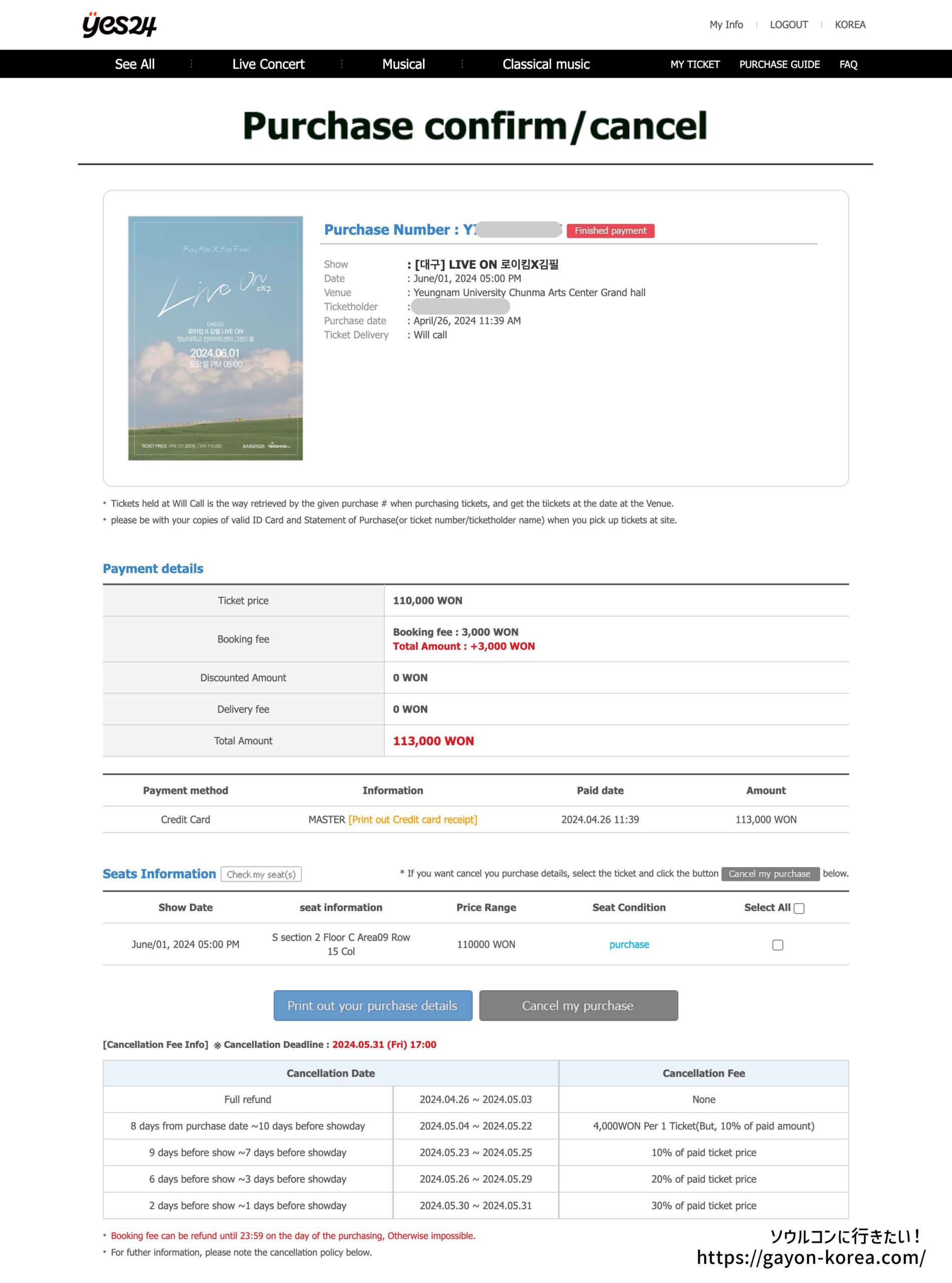
select all(全て取消)、もしくはキャンセルするチケットだけにチェックを入れる
Cancel my purchaseをクリック
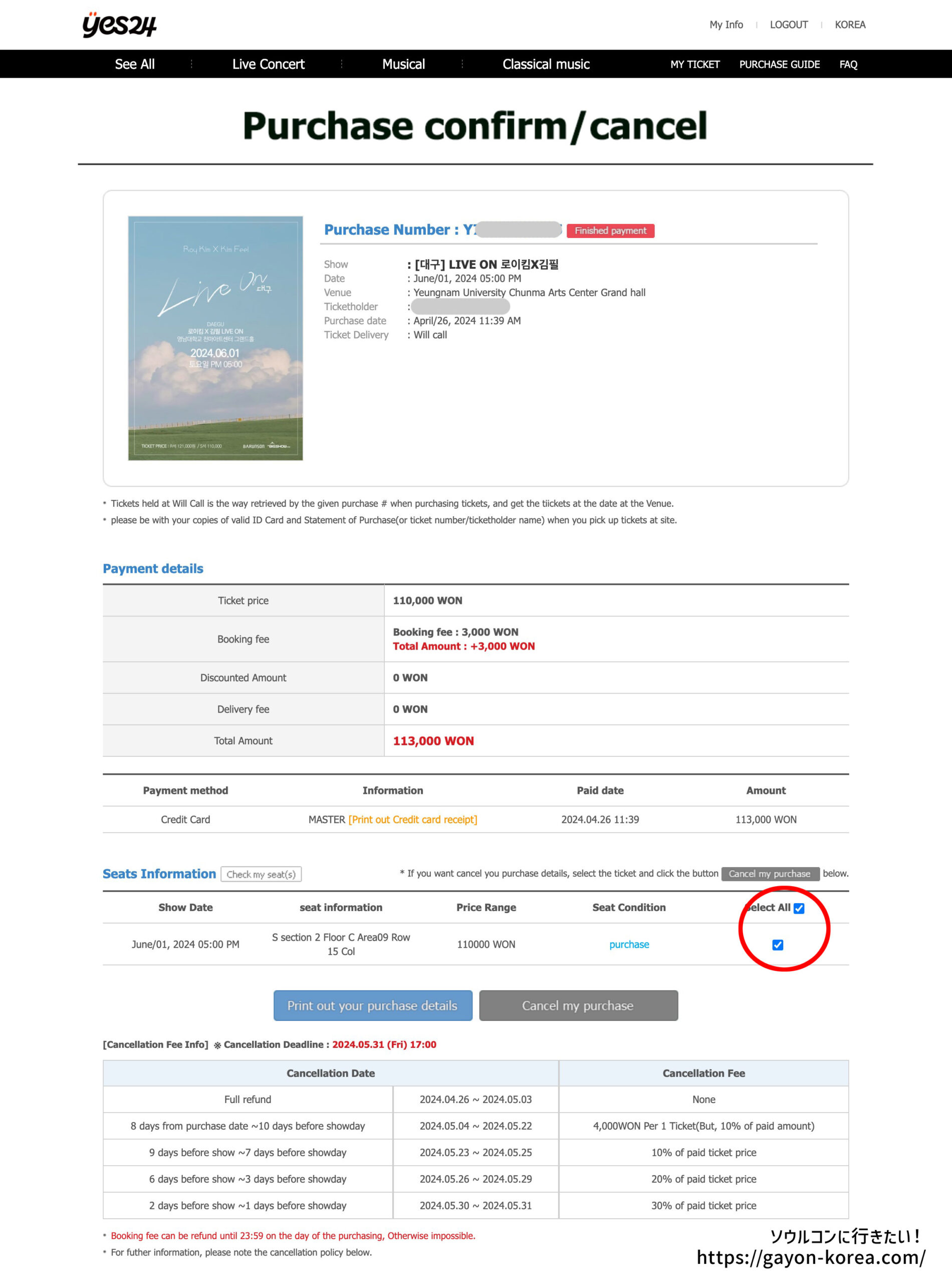
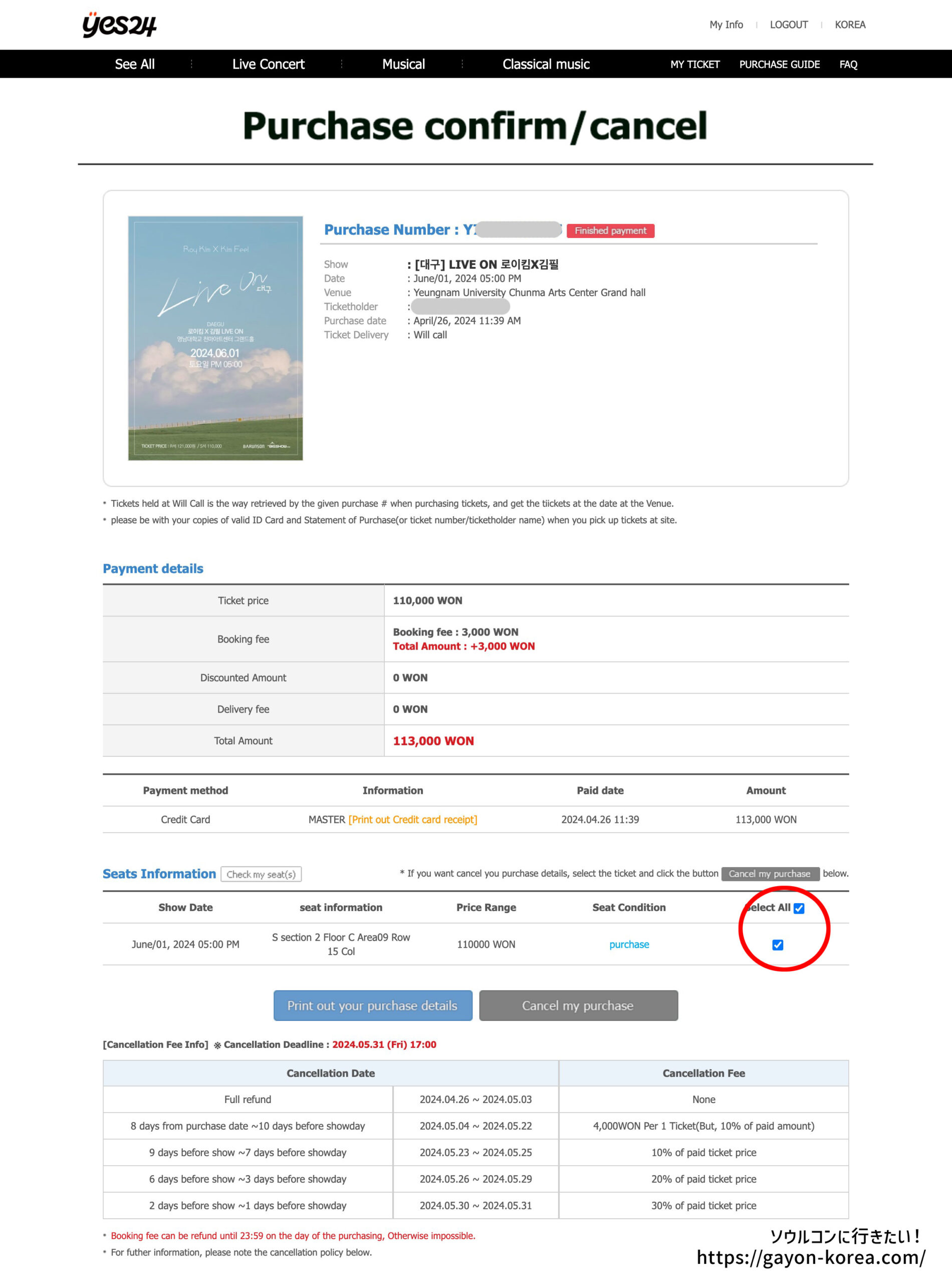
キャンセル内容に間違いがないか確認し、もう一度Cancel my purchaseをクリック
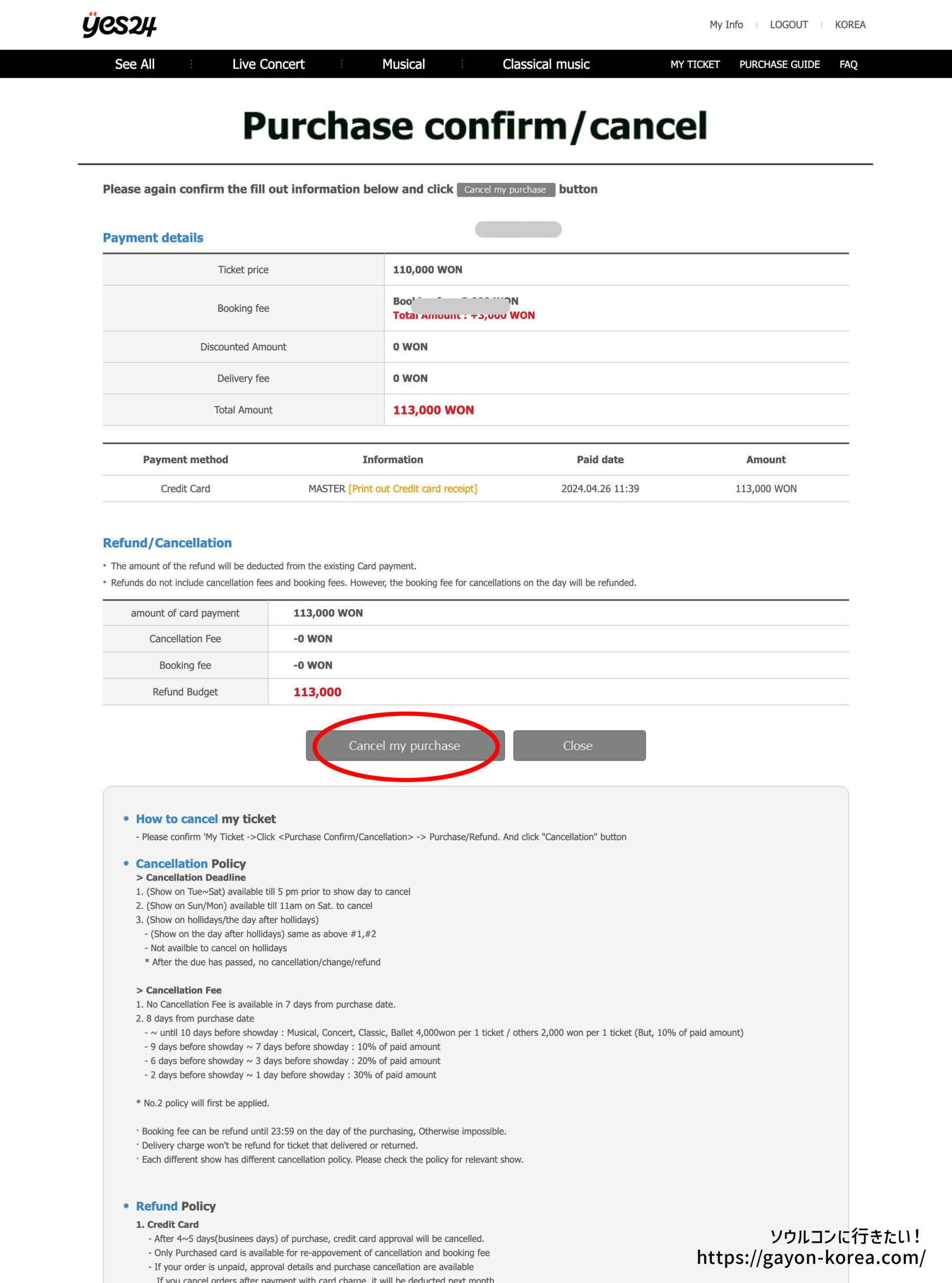
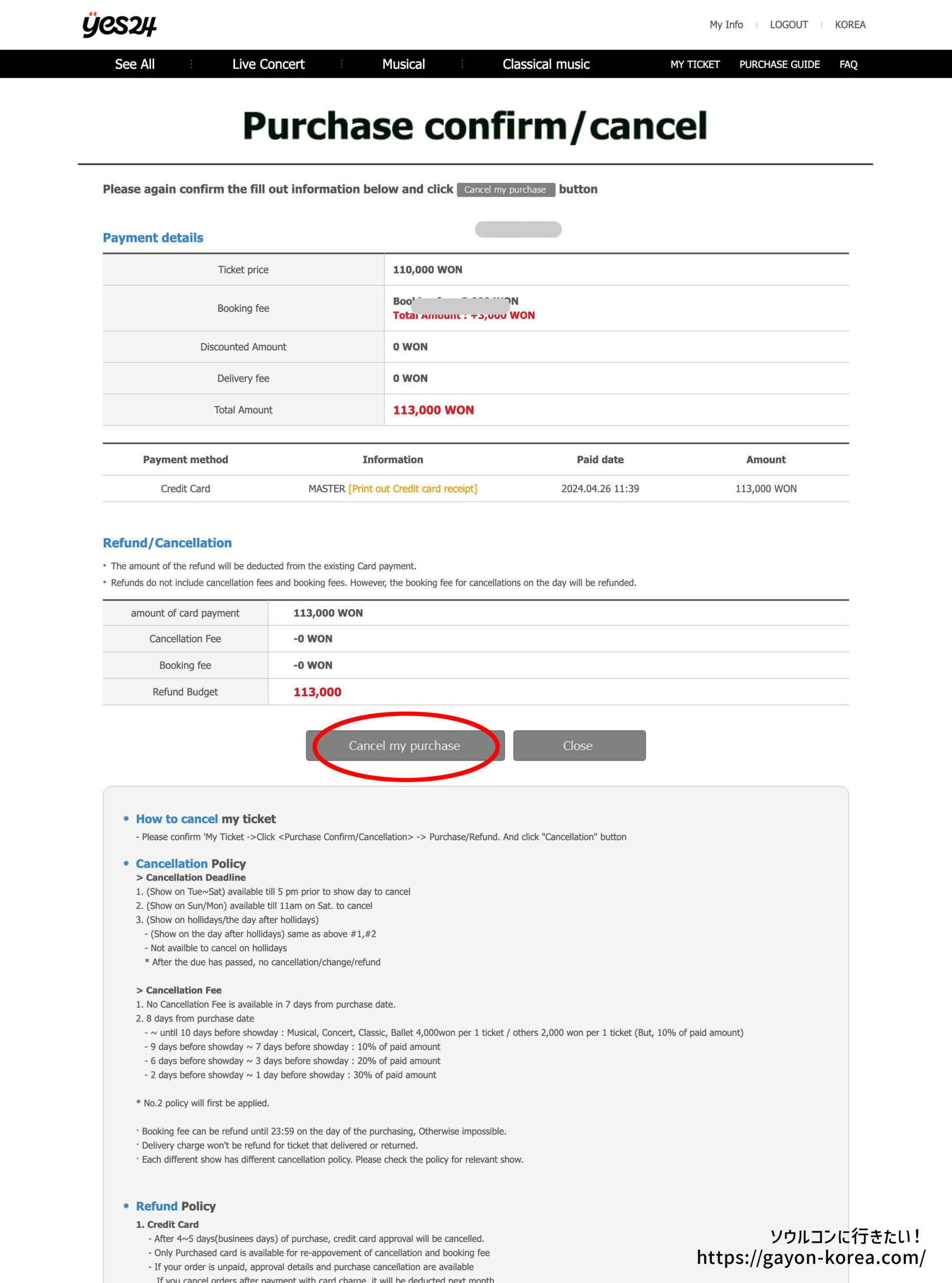
予約番号の横に「Purchase cancel(購入キャンセル)」と出れば予約のキャンセル完了
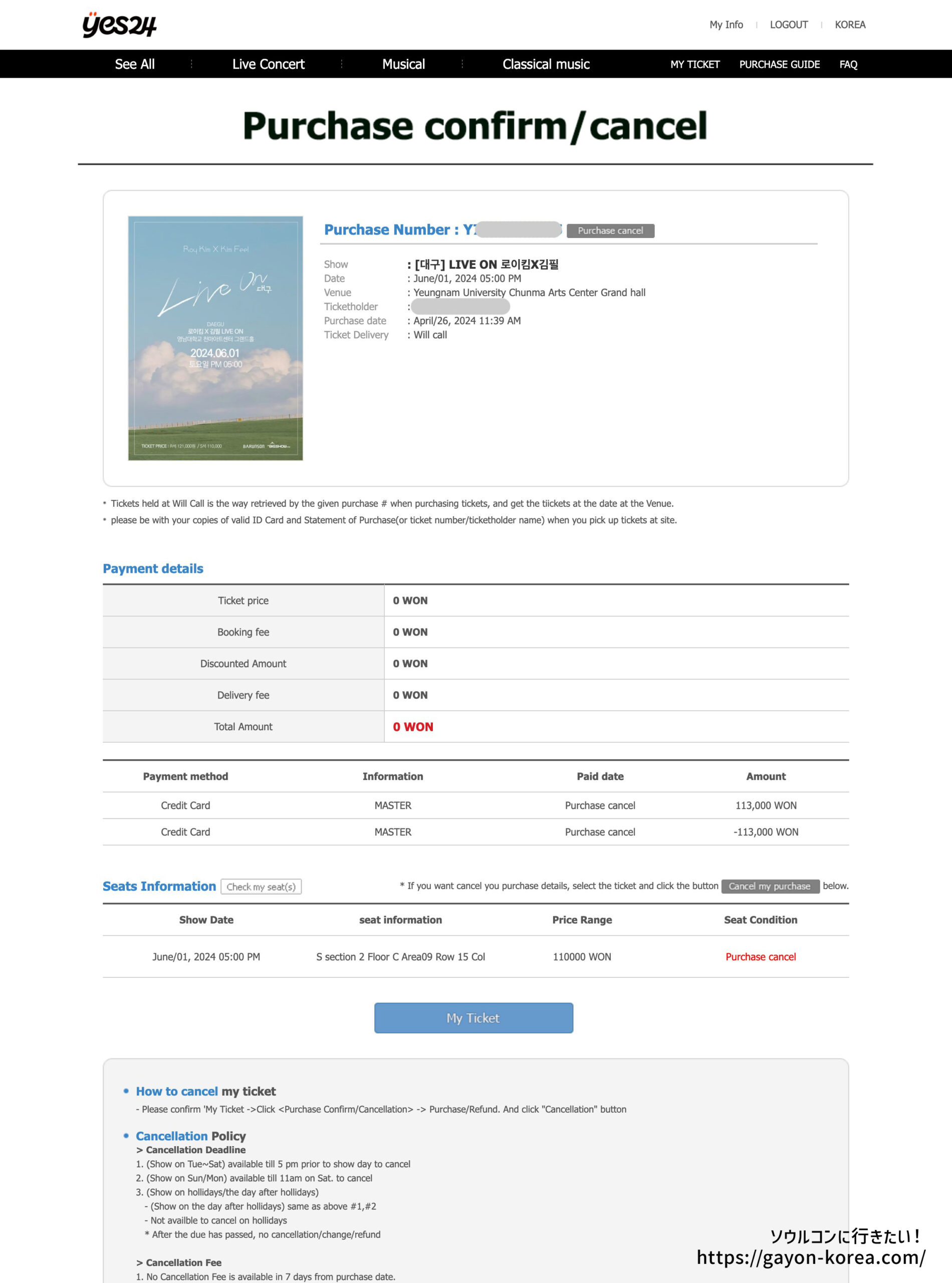
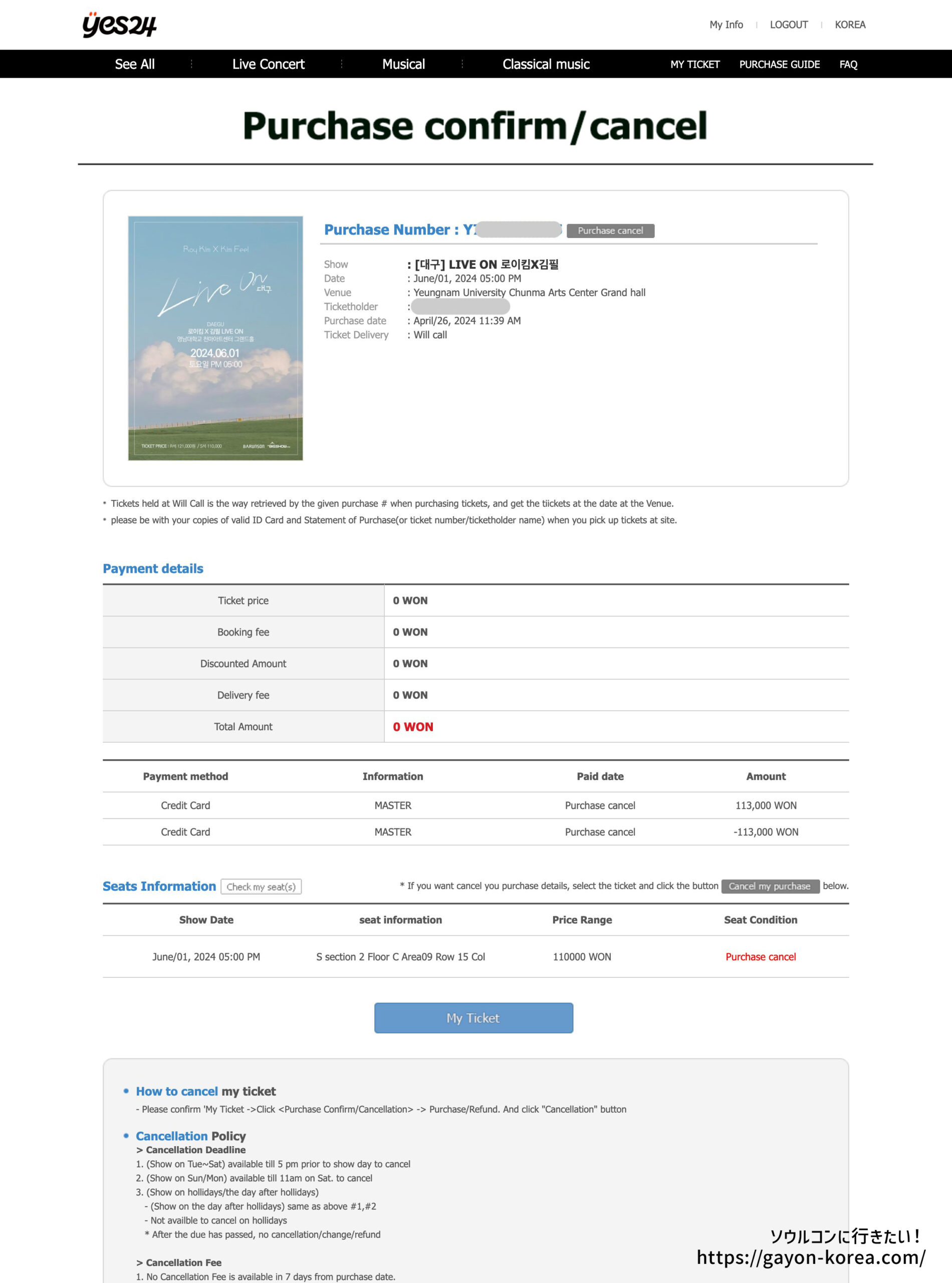
キャンセルスケジュールと手数料
| キャンセル期間 | キャンセル手数料 | 予約手数料 |
|---|---|---|
| 予約当日 | なし | 返金 |
| 予約翌日~7日まで | なし | 返金不可 |
| 予約8日~公演10日前 | 4000w | 返金不可 |
| 公演9日~7日前 | チケット価格の10% | 返金不可 |
| 公演6日~3日前 | チケット価格の20% | 返金不可 |
| 公演2日~1日前 | チケット価格の30% | 返金不可 |
キャンセルに関する注意事項
- 予約当日のキャンセルでも、すでにキャンセル有料期間(公演10日前~)であった場合、キャンセル手数料がかかる場合があります。
- 返金額については、予約時と予約キャンセル時点のレートによる差額が発生する可能性があります。
- キャンセル締め切り時間以降にはキャンセル/変更/払戻しが不可となります。
キャンセル手数料
チケット予約日から8日間はキャンセル手数料がかかりません
チケット予約日翌日以降は、キャンセル無料期間であっても予約手数料の払い戻しはありません。
チケット予約日当日の予約取消のみ、予約手数料を含む全額が払い戻しされます。
チケット予約日の9日目~公演の10日前まで、チケット1枚につき4000w
公演の9日前~7日前まで、チケット価格の10%
公演の6日前~3日前まで、チケット価格の20%
公演の2日前~前日まで、チケット価格の30%
よくある質問
YES24でチケッティングする時、VPN接続は必要ありますか?
必要な公演と、必要ない公演があります。
YES24はなぜVPN接続が必要なんですか?
韓国にサーバーを持つVPNサービスを利用することで、日本からのアクセスを韓国からのアクセスにすることができるからです。
YES24では、公演によって国外からのアクセスを制限(IP制限)していることがあります。
VPNの詳しい説明はこちら
YES24でIP制限されてるようなのですが、VPNで韓国IPにしてもなかなか繋がりません。
韓国以外の国のサーバーからアクセスしてみて下さい。(例えばアメリカとか)
韓国以外の国経由でもアクセスできれば決済もできます。
おすすめのVPNがあったら教えて下さい。
今だったら私はMillenVPNをおすすめします!
NordVPNでもいいんですが、NordVPNの一部の韓国サーバーはYES24からブロックされてるので。
ブロックされていないNordVPNの韓国サーバーを狙って接続する方法は、mondのメンシプ内で公開しています!
YES24はチケットオープン開始時間にページ更新が必要ですか?
はい、チケットオープン時間になったらページ更新して下さい。
YES24では予約者情報に電話番号入力欄に「このオプションは、韓国の携帯電話の所有者に限定されています。」と書かれていますが、韓国の電話番号が必要ですか?
韓国の電話番号でなくても大丈夫です。
韓国に持っていく日本の携帯電話の番号を入力して下さい。
YES24でVPN接続中はPayPalが使えないんでしょうか
はい、VPN接続時はPayPal払いができないようです。
使えます!ただ、使えない時がよくあります…(原因はわかっていません)
ticketNにチケットを登録した後はキャンセルできませんか?
キャンセルできます。
YES24のマイチケットから予約をキャンセルすると、ticketNに登録したチケットは自動的に削除されます。
「ticketNで事前検証されていない端末のため使用できません」と出てチケットの登録ができません。
端末の検証リクエストを送ると、検証でき次第連絡してくれるようです。万が一検証が間に合わずticketNへの登録ができなかった場合は、その旨の連絡とチケットの現場受領を案内してくれるようです。
詳しくは、YES24または、ticketNのカスタマーセンターまで問い合わせてみて下さい。
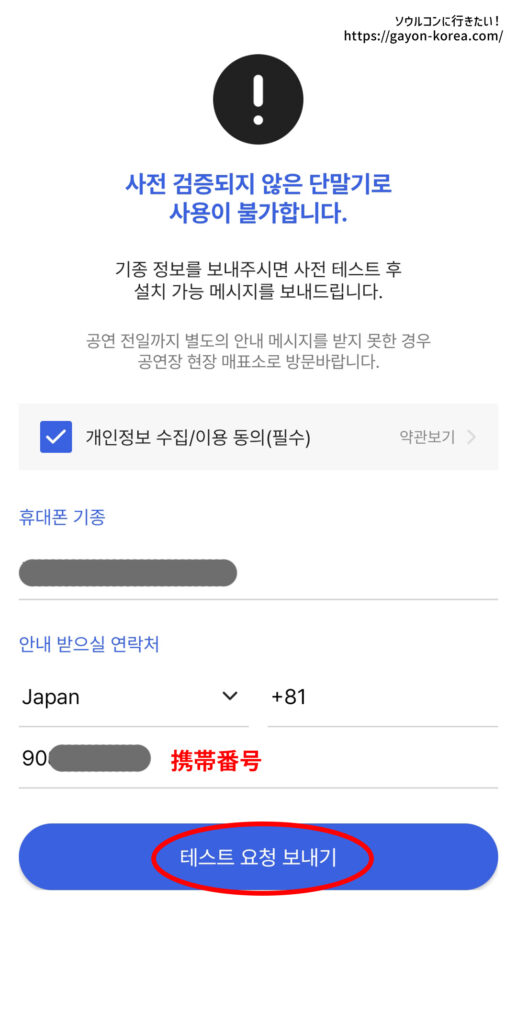
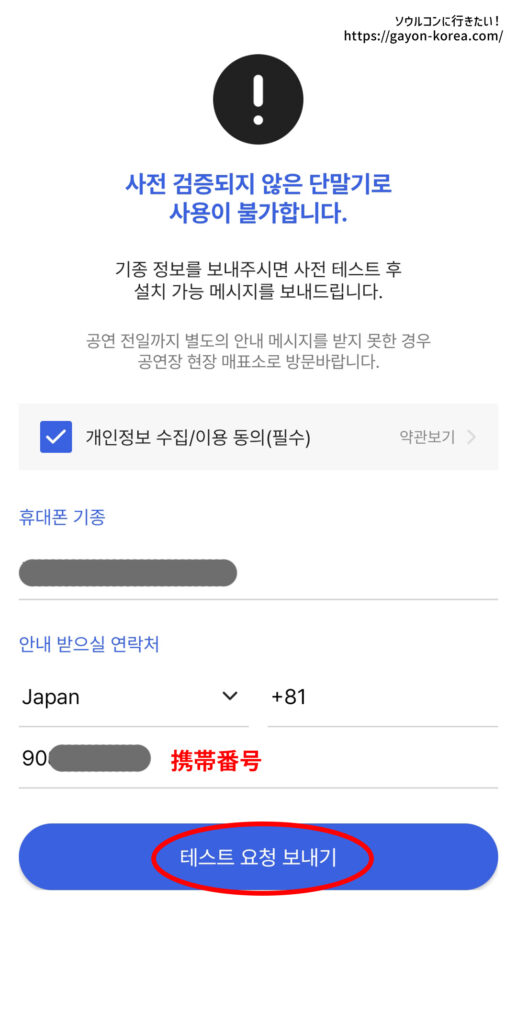
ticketNで同行者と同伴入場する場合、予約者だけチケット登録していれば同伴者のスマホにはticketNをインストールしなくても入れますか?
同行者もticketNのインストールとチケット登録が必要です。
グローバルサイトで予約したチケットを、ticketNで韓国人に分配することは可能ですか?
可能です。その逆も可能です。
ticketNでセットリストが見れるみたいですが、どこから見れますか?
MOREコンテンツ(チケット画面の右下にあるボタン)から見ることができます。
MOREコンテンツではセットリストの他に、ticketN利用者だけに配信されるステージフォトなどもあるようです。
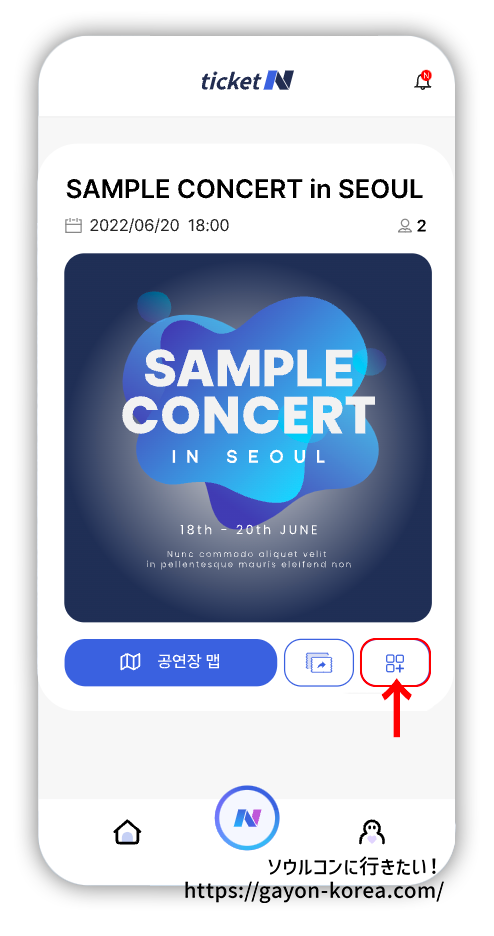
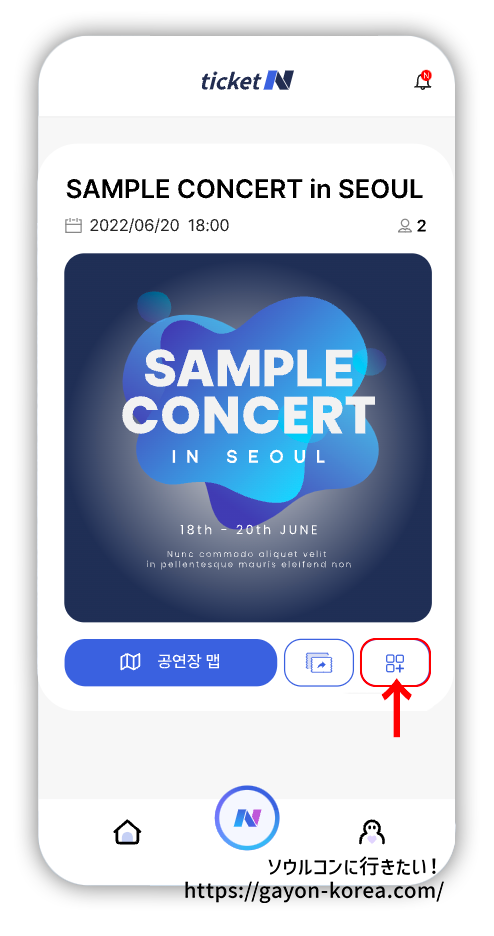
ticketNの使い方をもう少し詳しく知りたいです。
ticketN公式サイトを参照して下さい。
スキズの本国FCに入会しているのですが、先程みたら予約リストから消えていました。キャンセルリストにも表示されていません。
YES24でFCに加入した際の、購入履歴が消えるという現象は以前からありましたが、明確な原因はわかっていません。
とりあえず、以下の方法を一度試してみて下さい。
- モバイルサイトの場合
-
購入リストのタブを「Viewed List(閲覧済み)」に変えて確認してみて下さい。

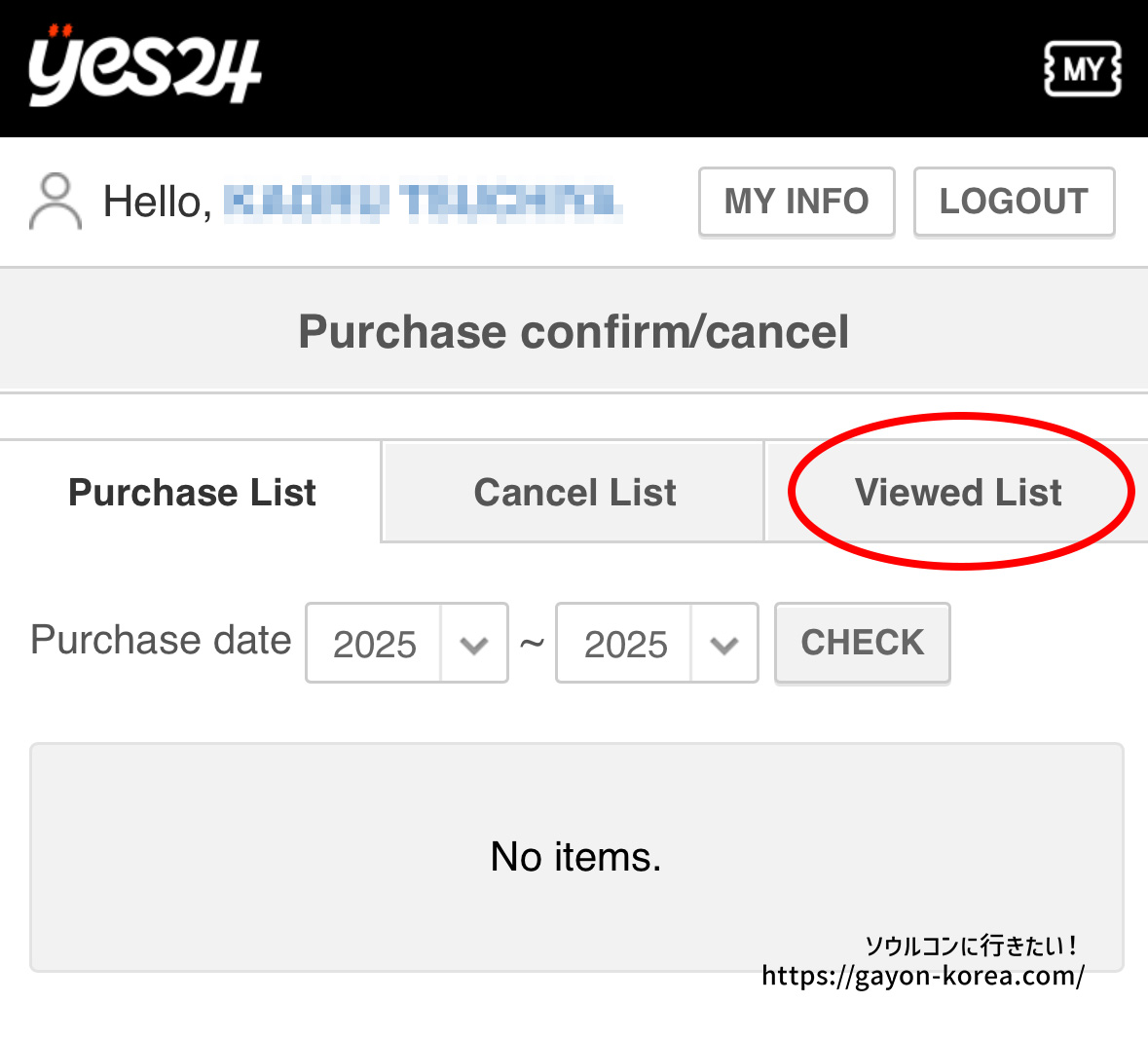
- PCサイトの場合
-
照会期間を「Recent 6 month(最近6ヶ月)」にして確認してみて下さい。


それでも表示されなかったら、数日あけてまた確認してみて下さい。たぶんそのうち出てくると思います。
YES24が受けたサイバー攻撃について教えて下さい。
2025年6月9日、YES24がサイバー攻撃を受けて、すべてのサービスがストップする大きなトラブルが発生しました。チケット予約はもちろん、電子書籍の閲覧やグッズ購入もできない状態が数日間続き、利用者に大きな影響が出ました。
原因はランサムウェアというウイルス攻撃(外部からの不正アクセスによるシステム侵入)とされており、重要なサーバーが暗号化されたことが判明しています。個人情報流出の有無については調査が続けられていますが、現時点で大きな被害は確認されていません。現在は復旧が進められ、追加のセキュリティ対策も強化されています。
ですが、信用はがた落ちで、その後も一時サイバー攻撃によってサイトにアクセスできなくなることが起こっています。ので今後も信用はできませんね、自分の身は自分で守らないといけないという教訓を得ました。























